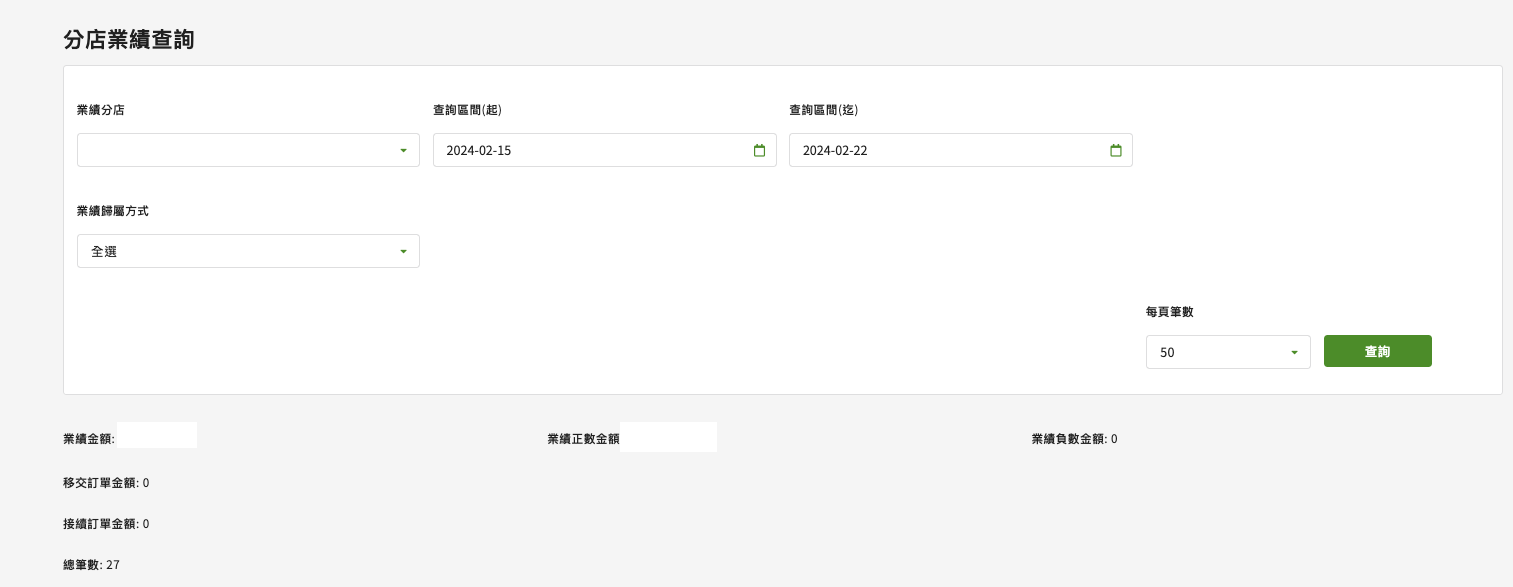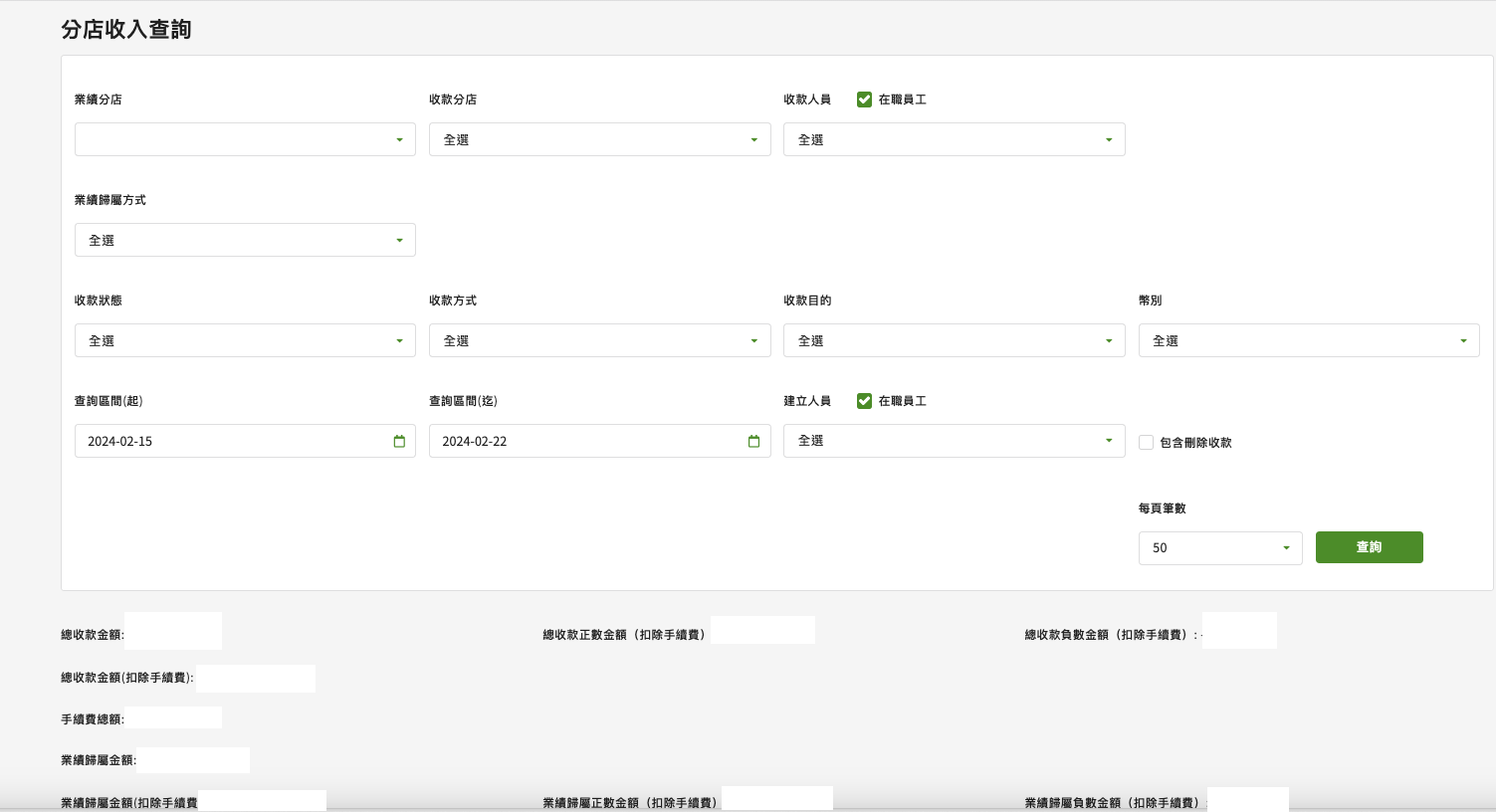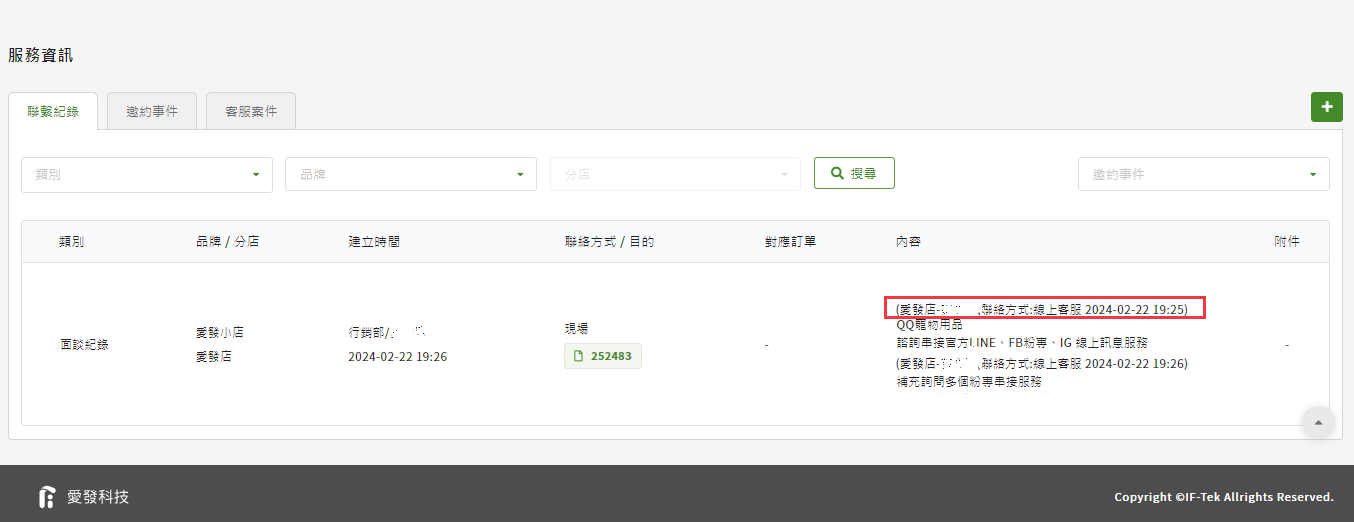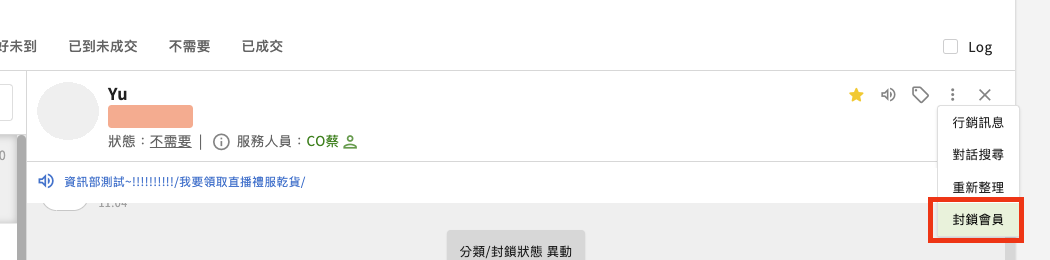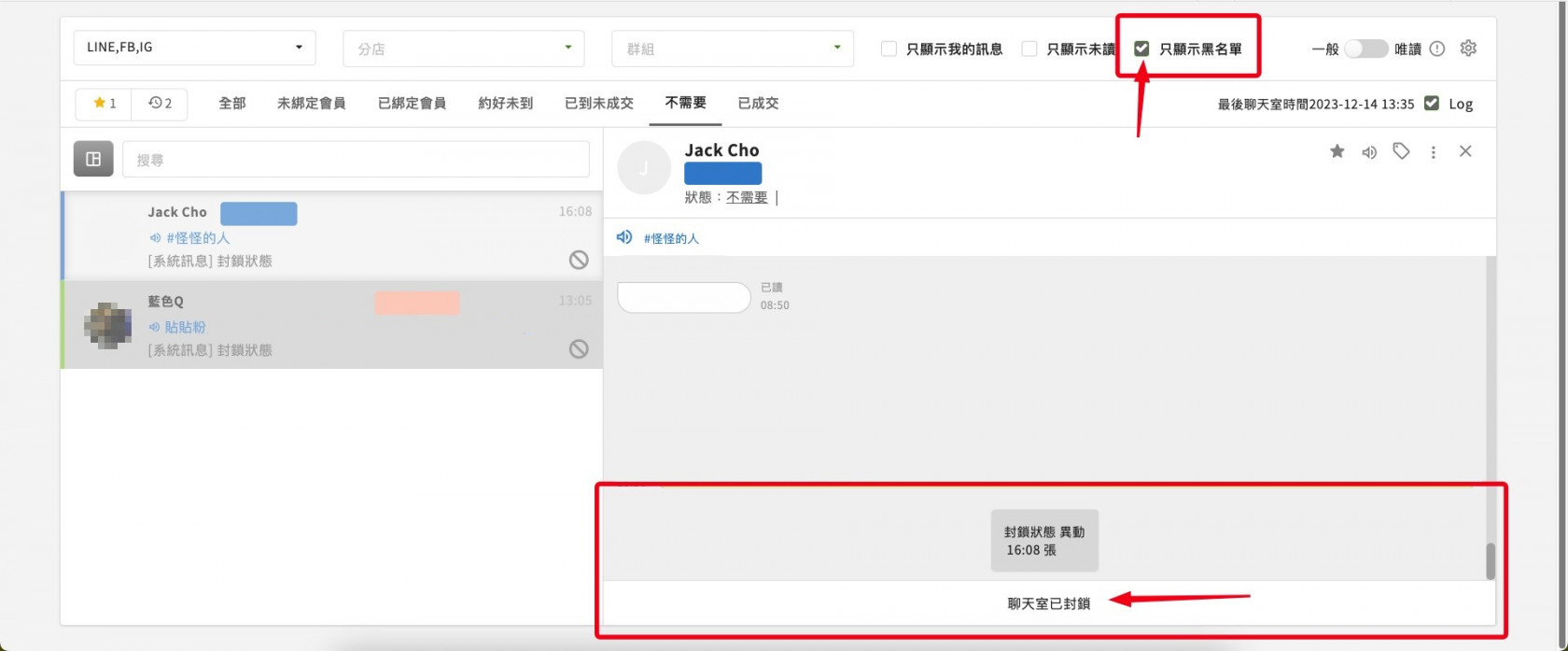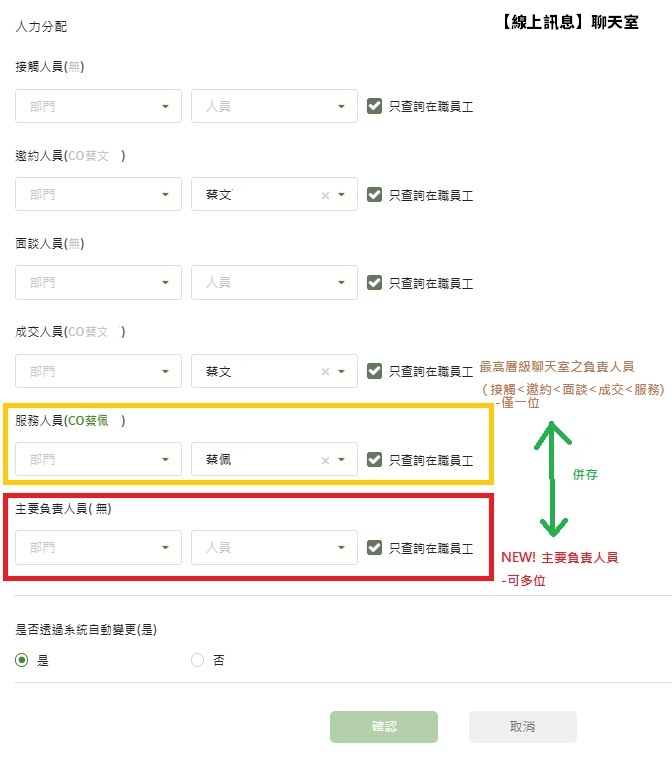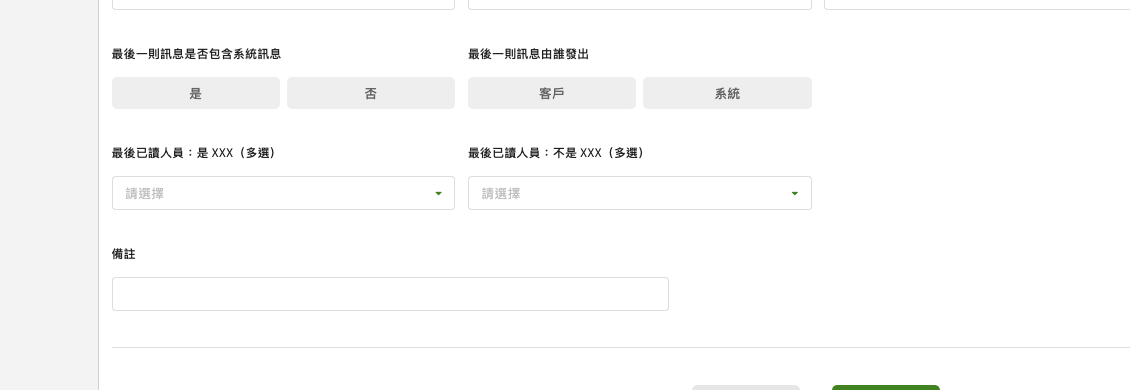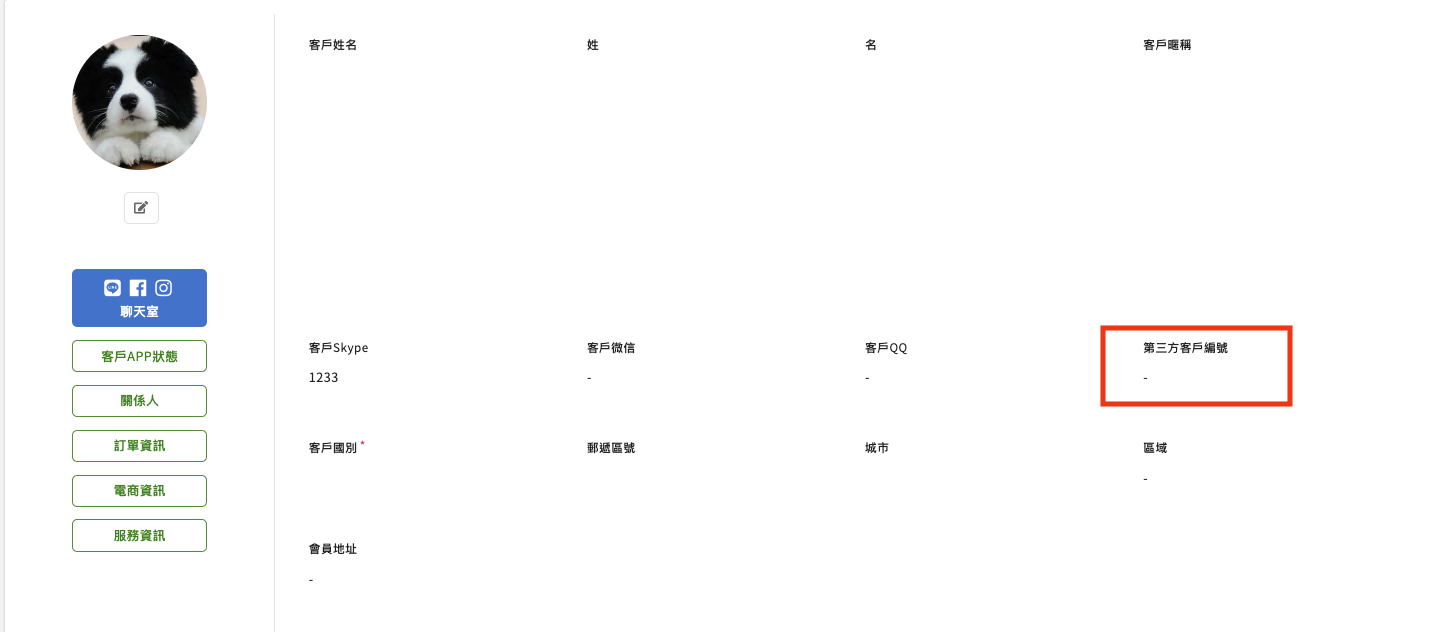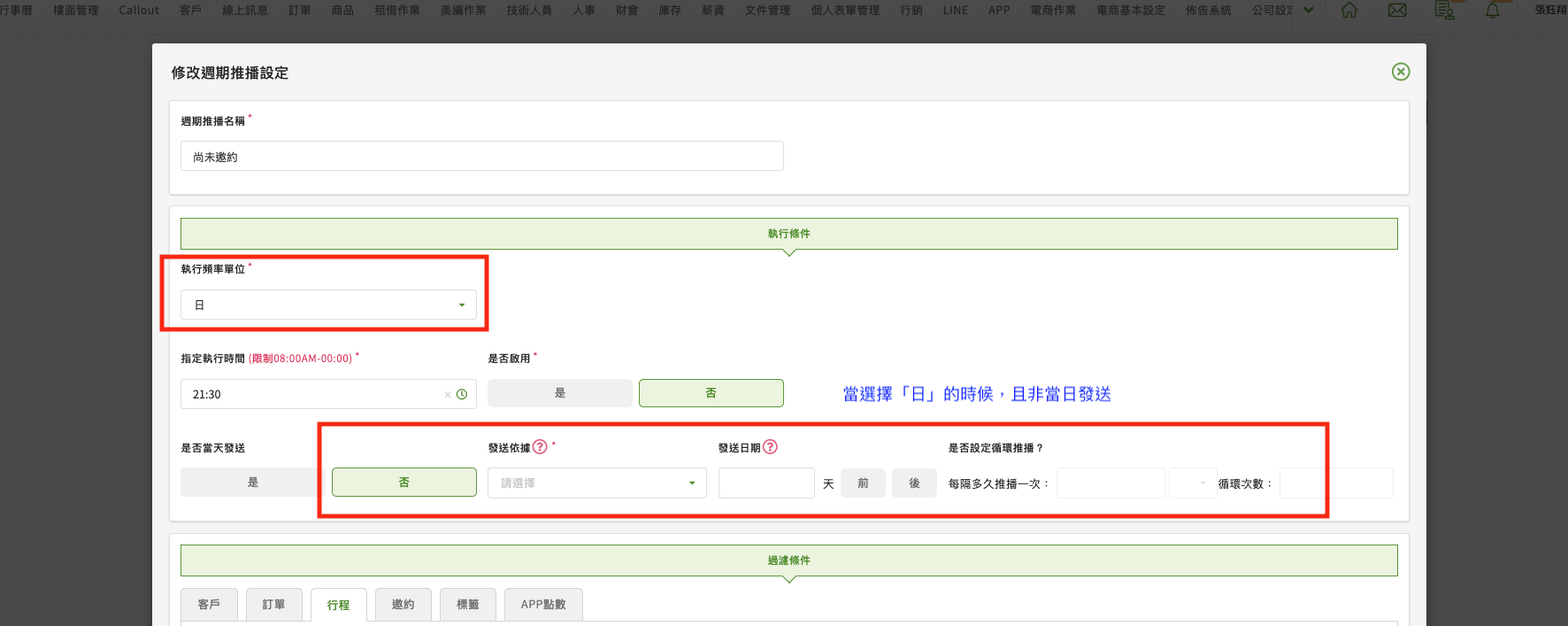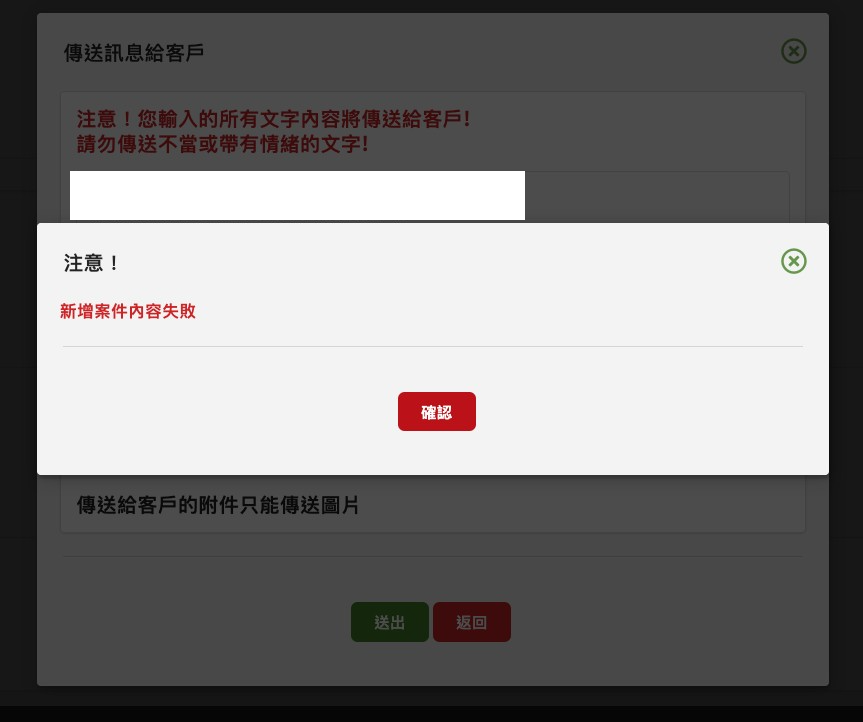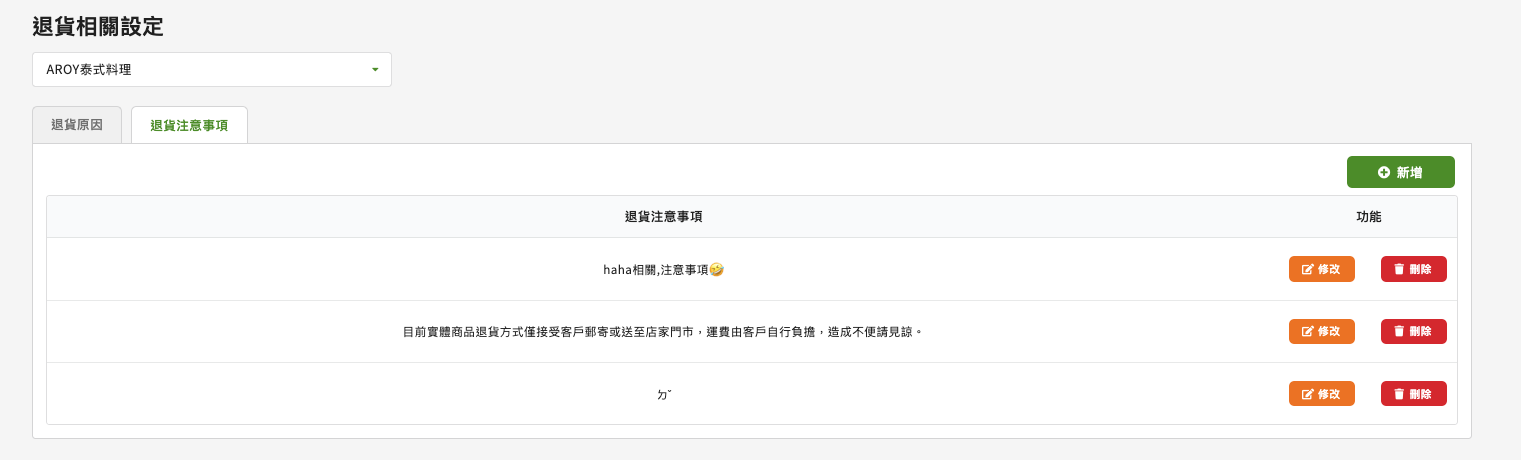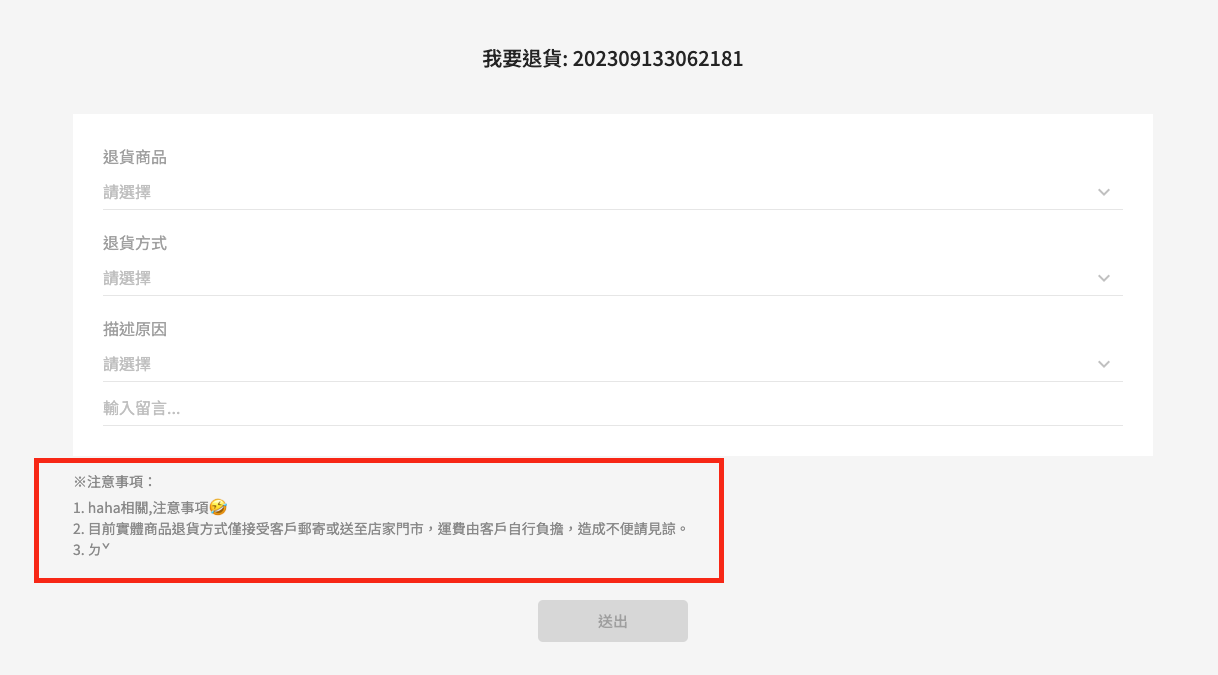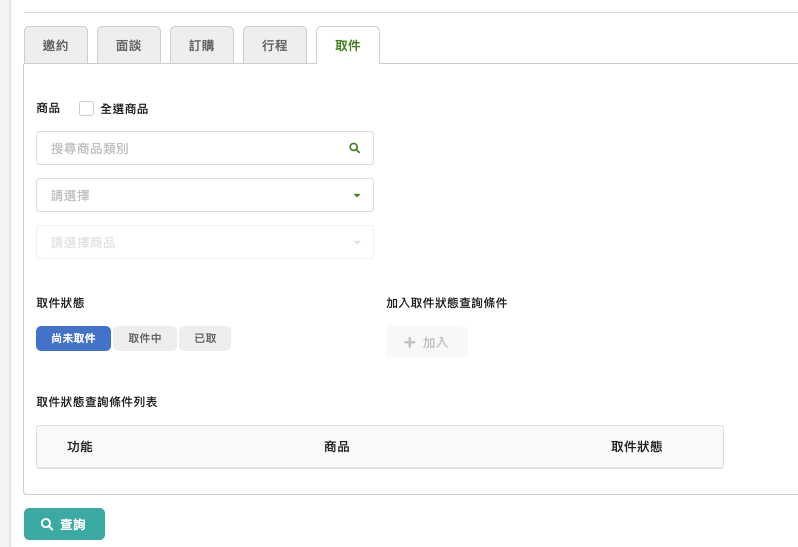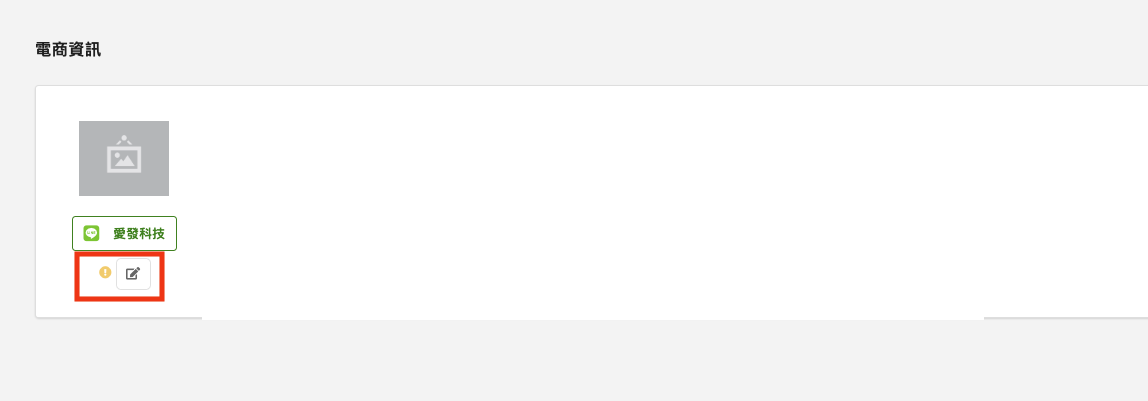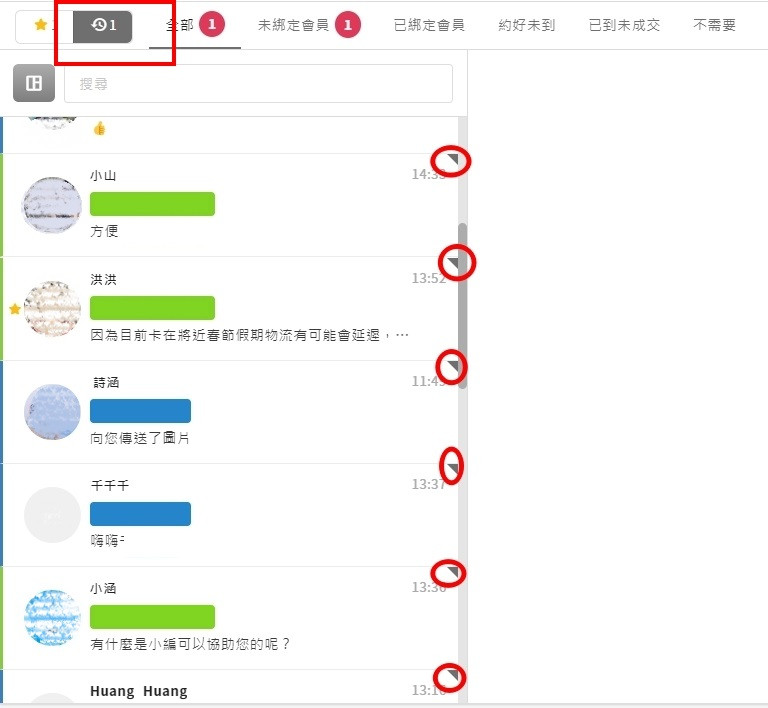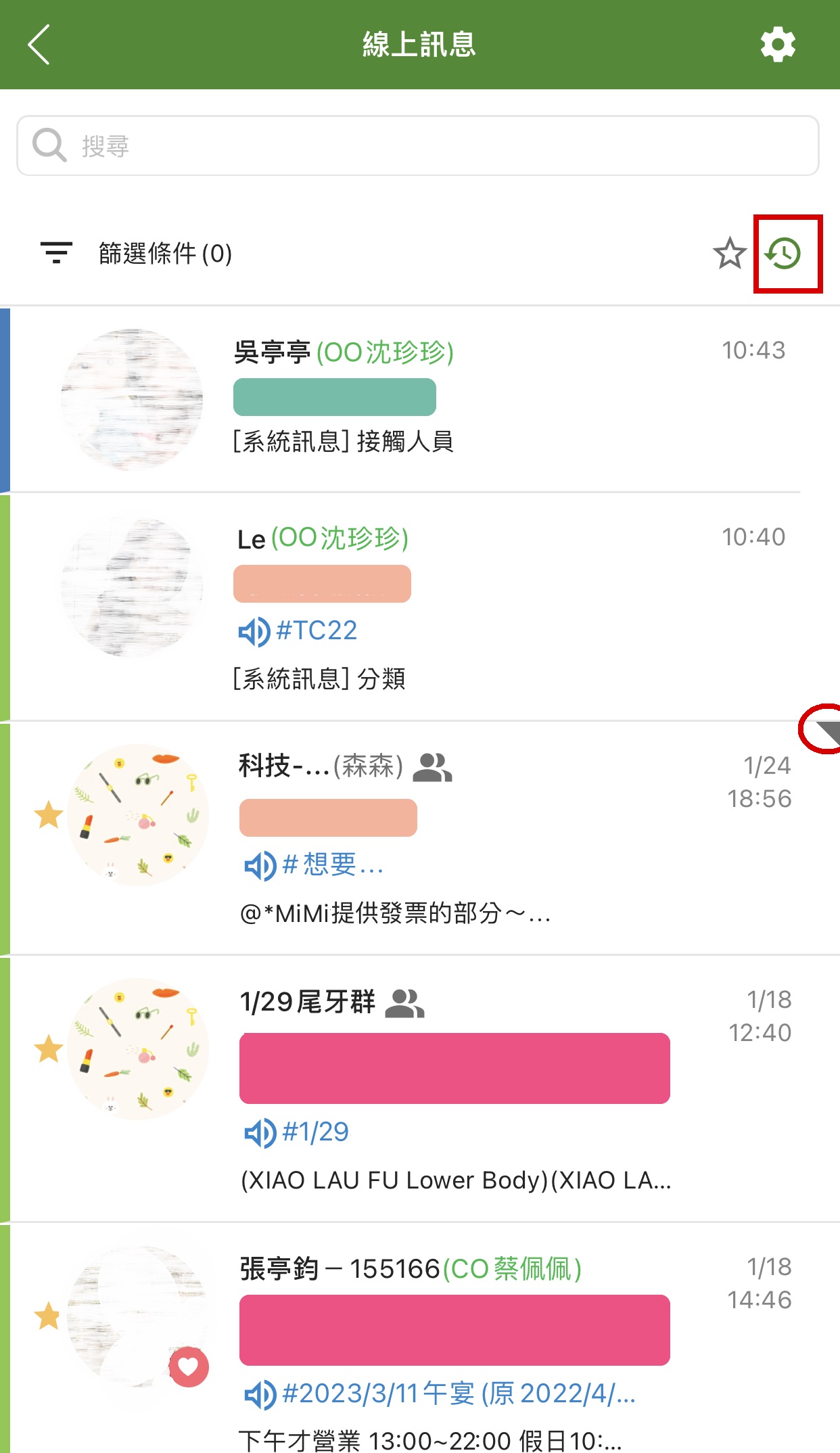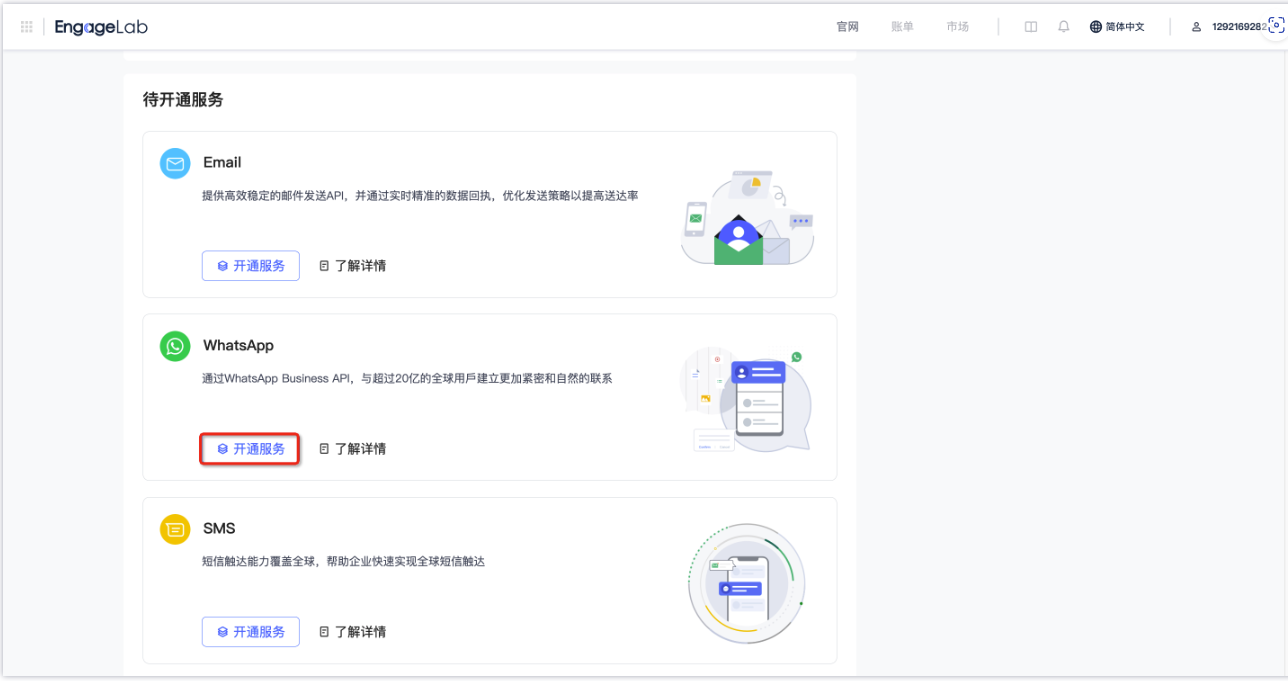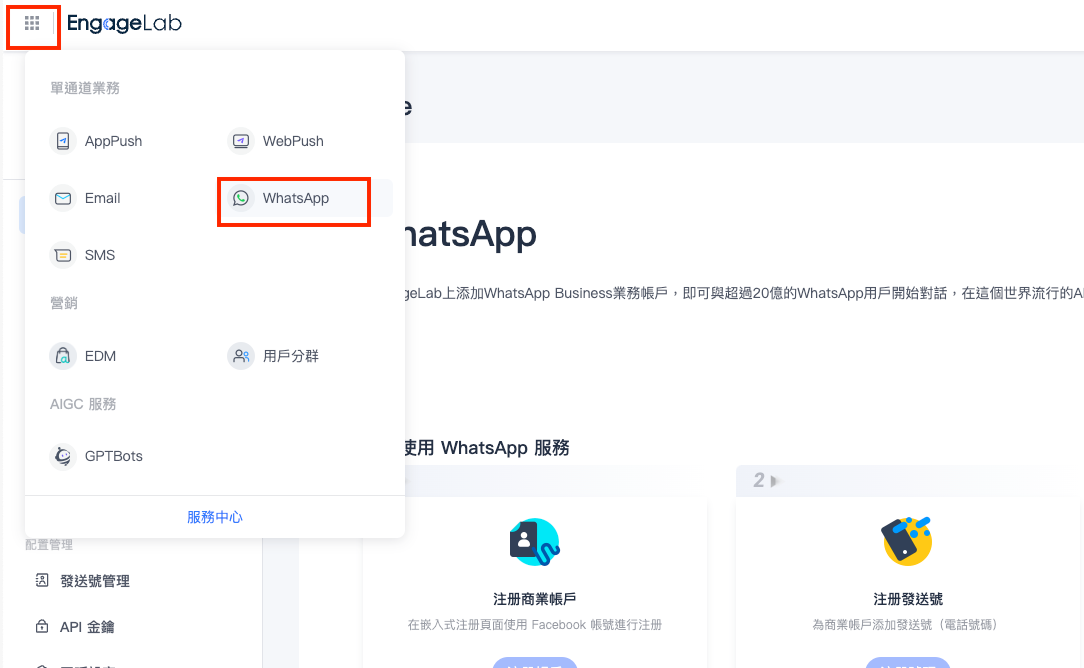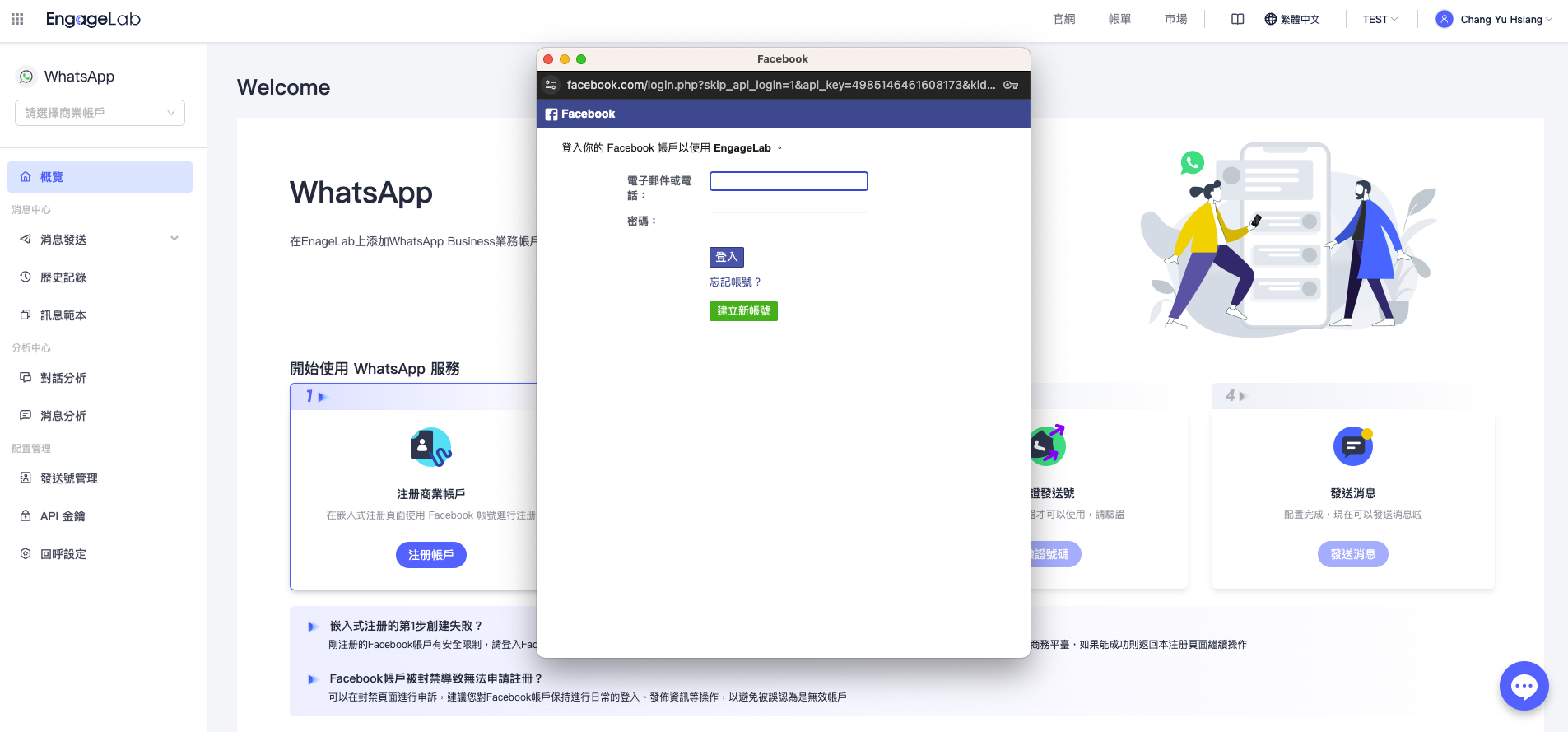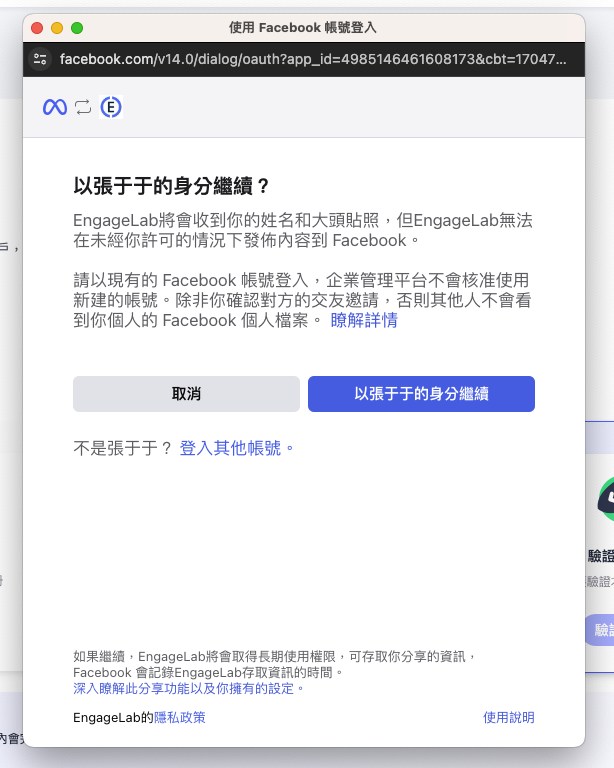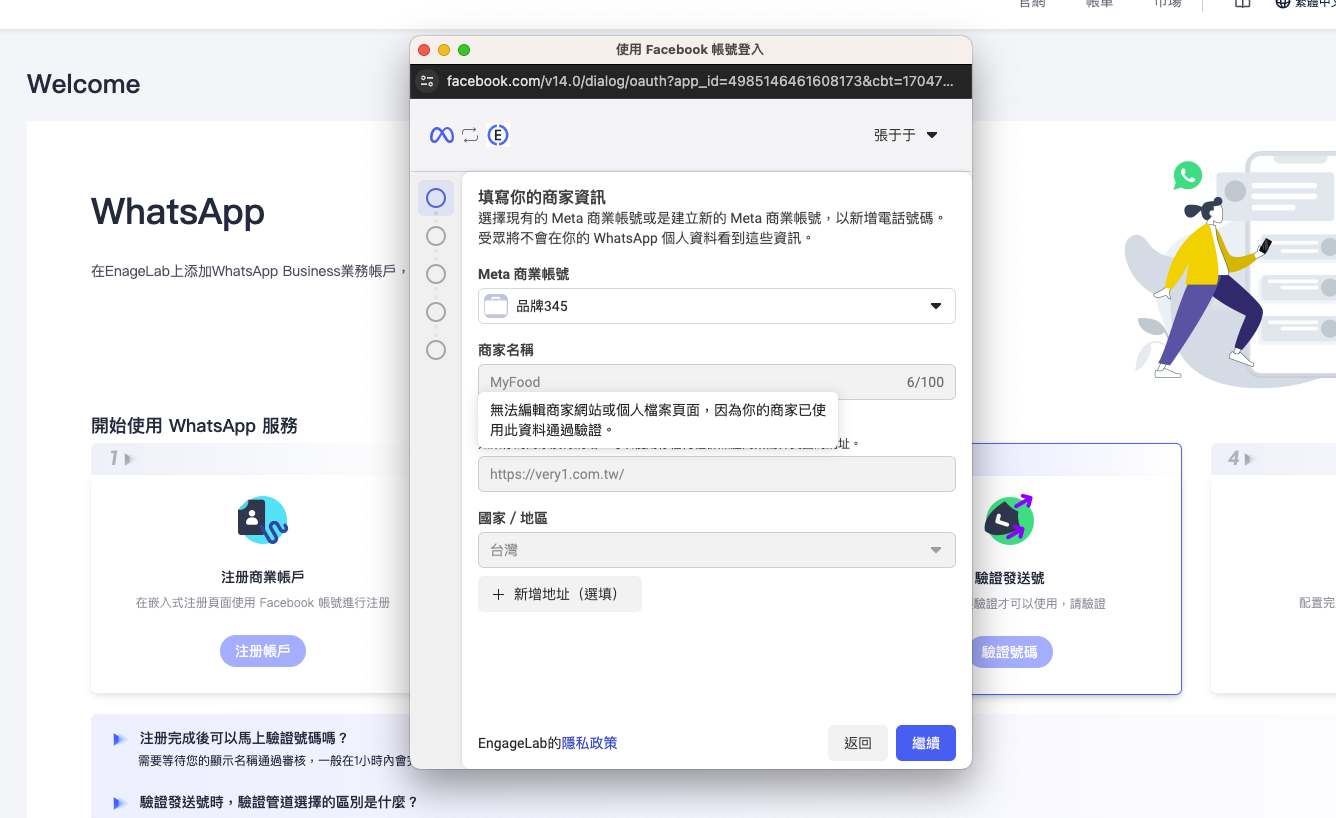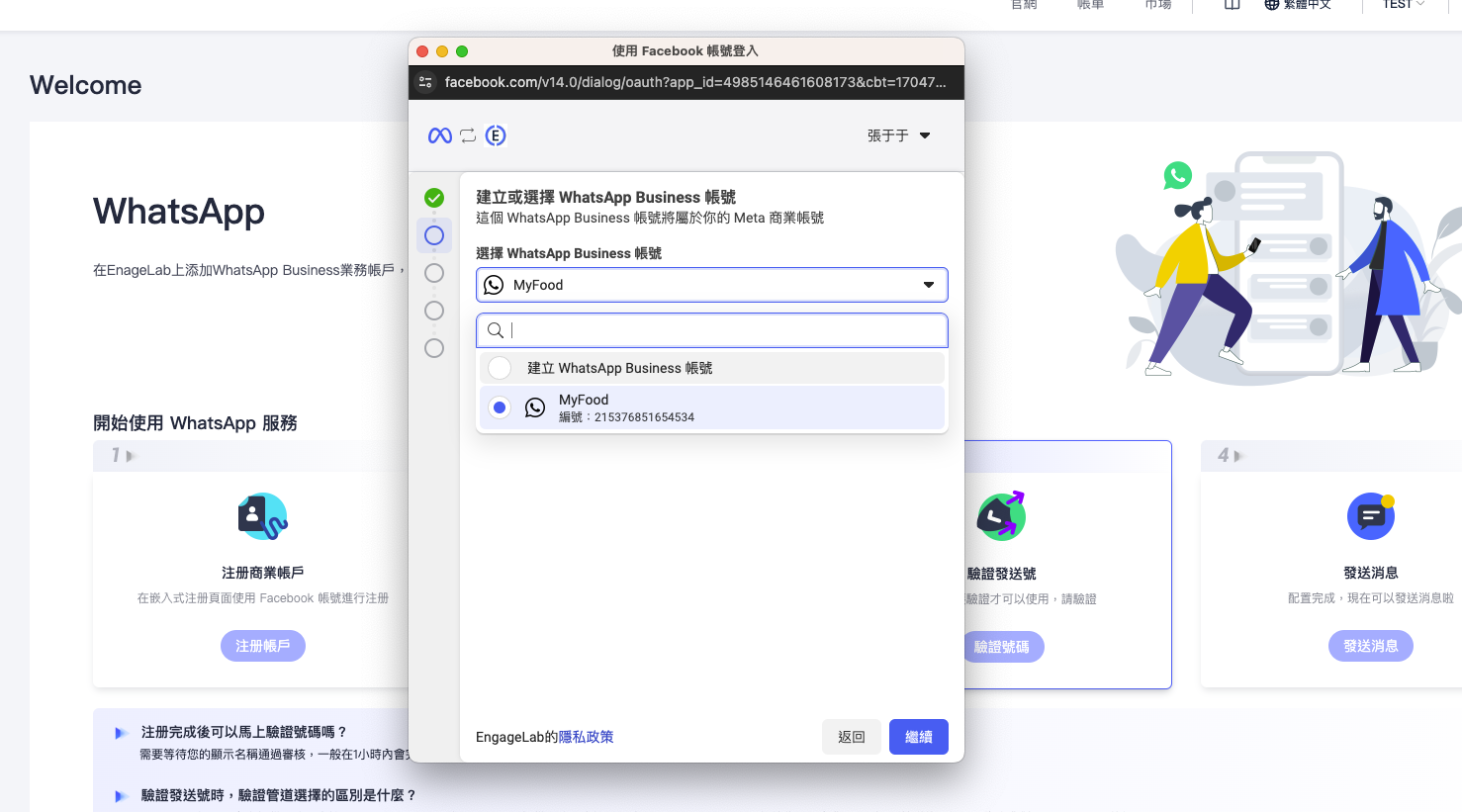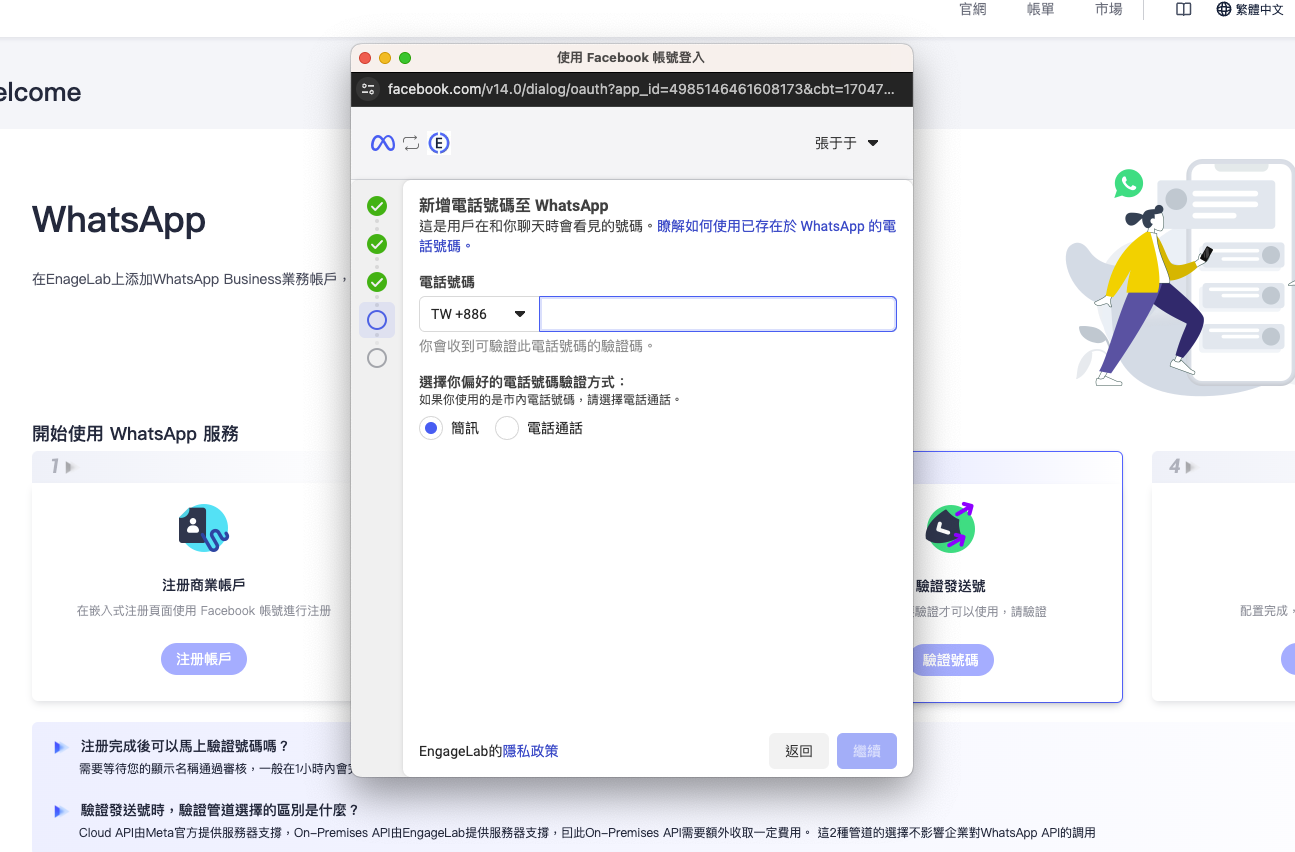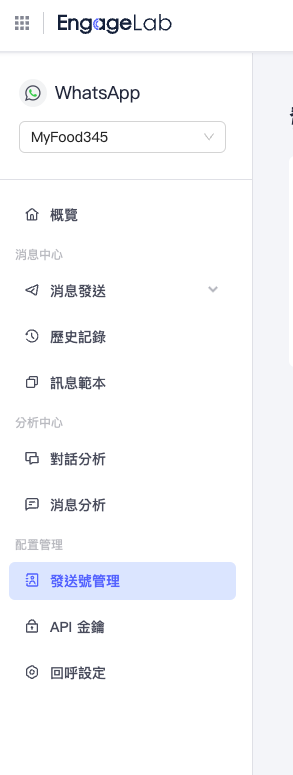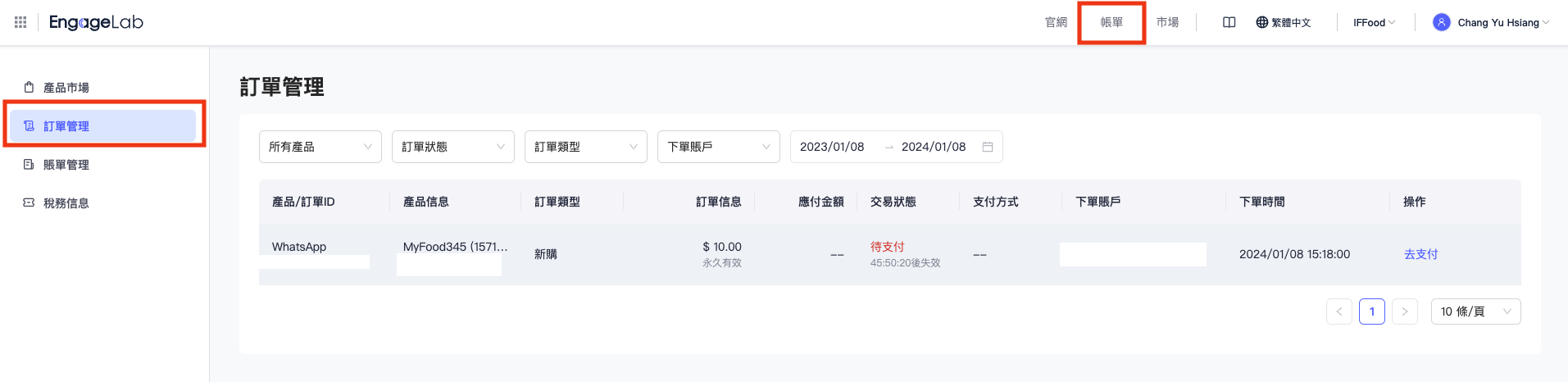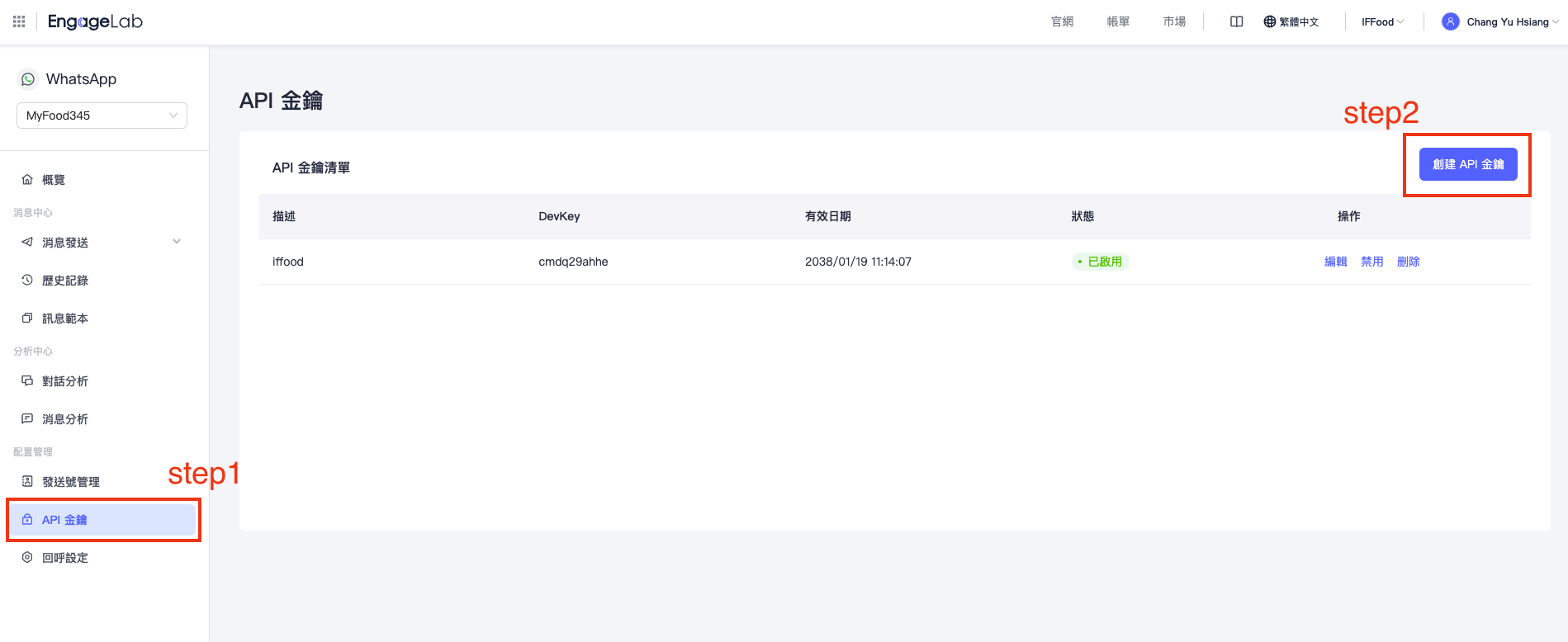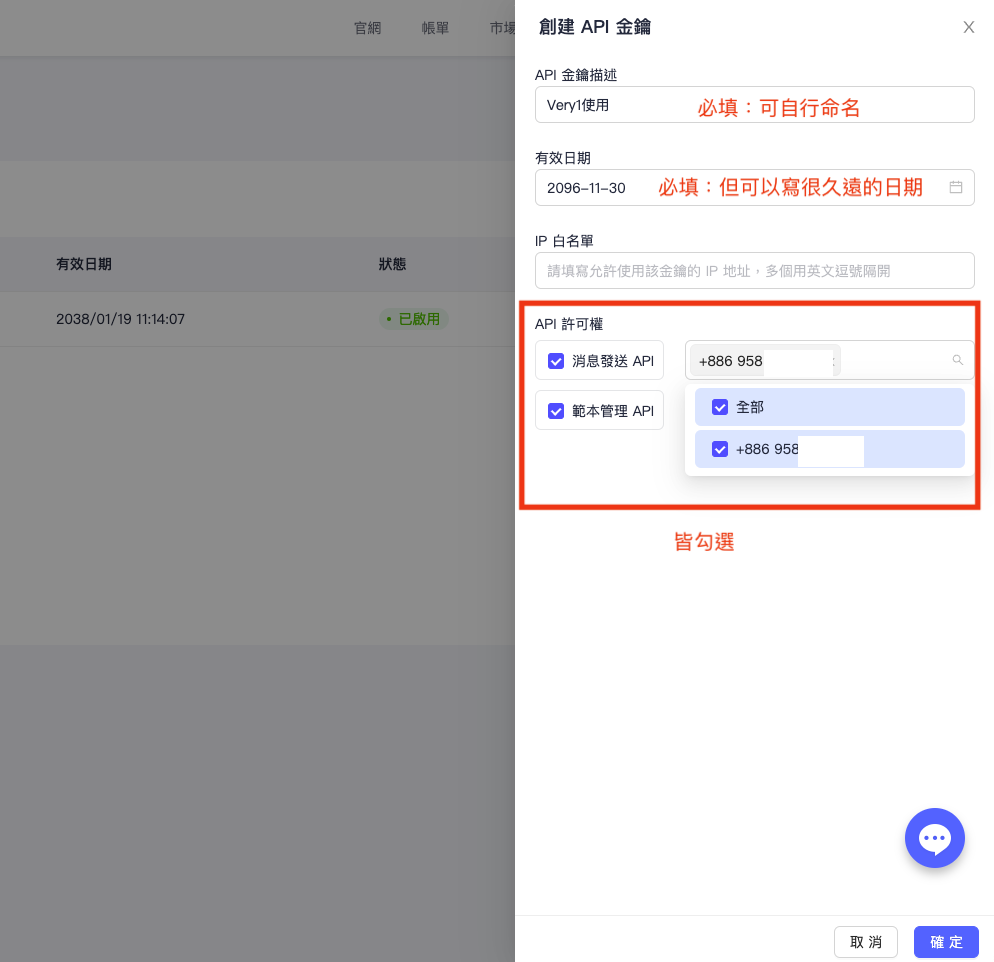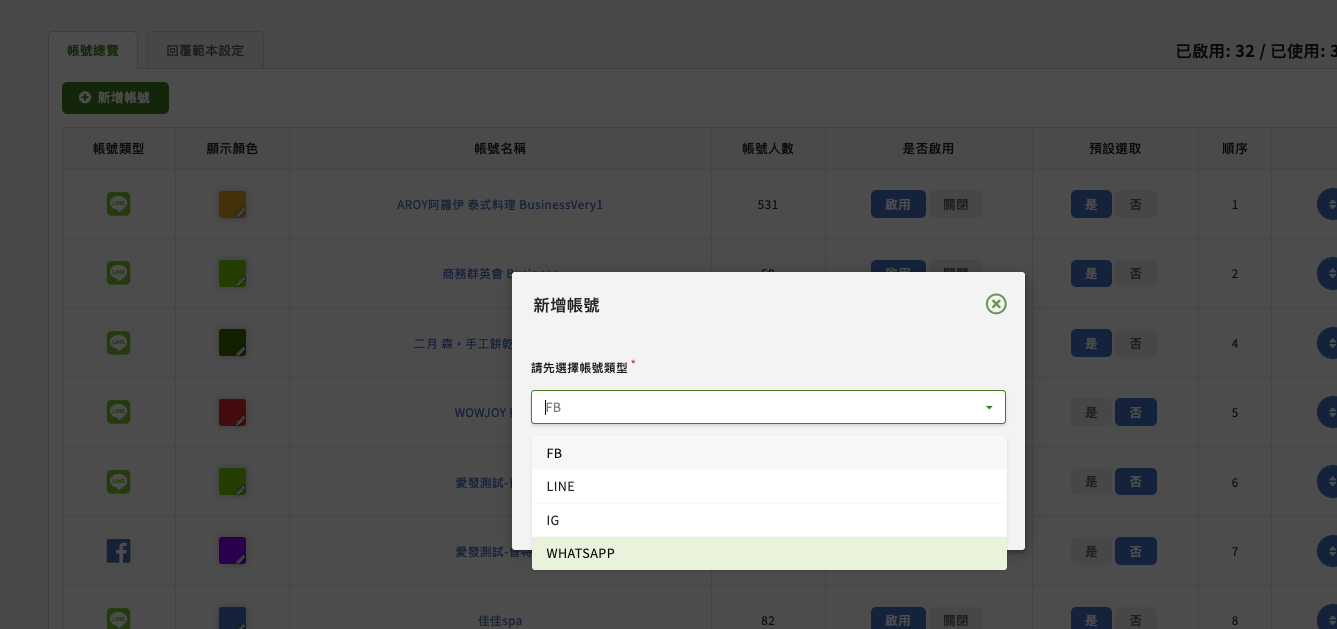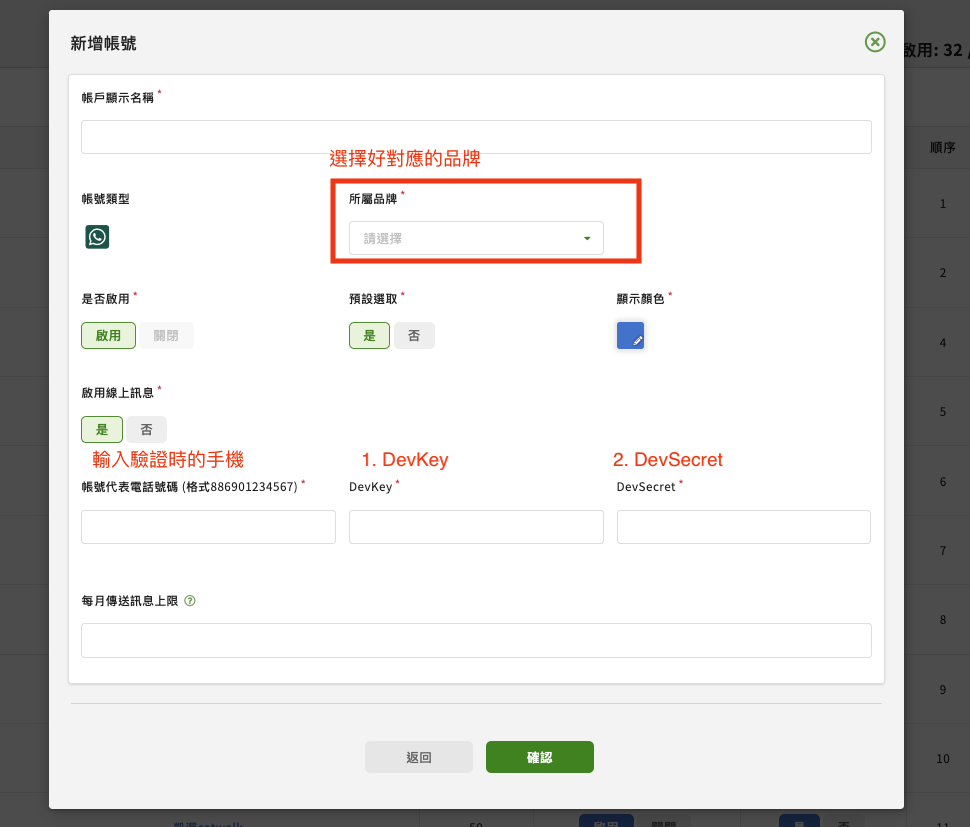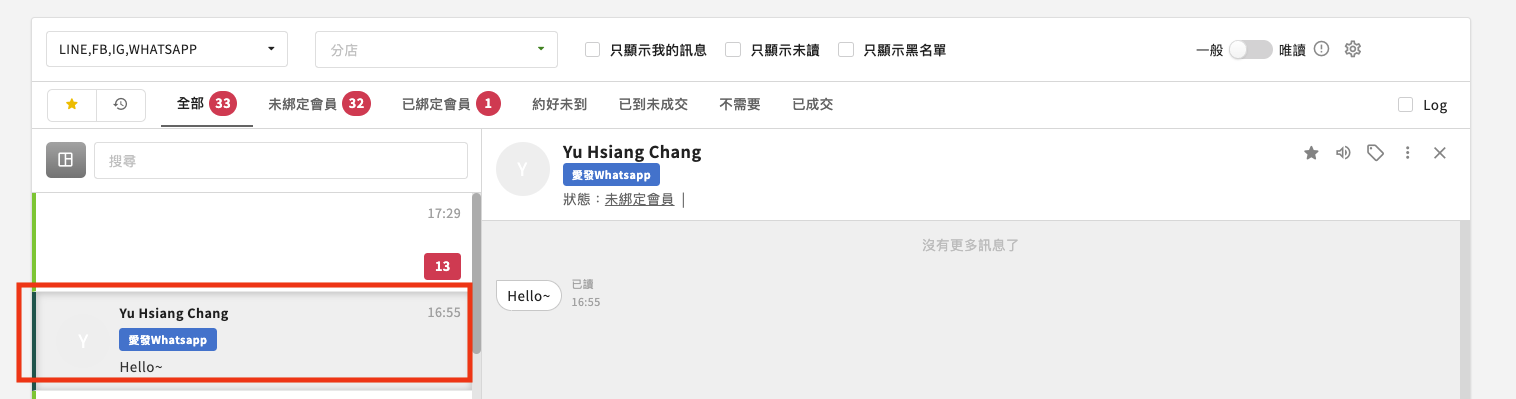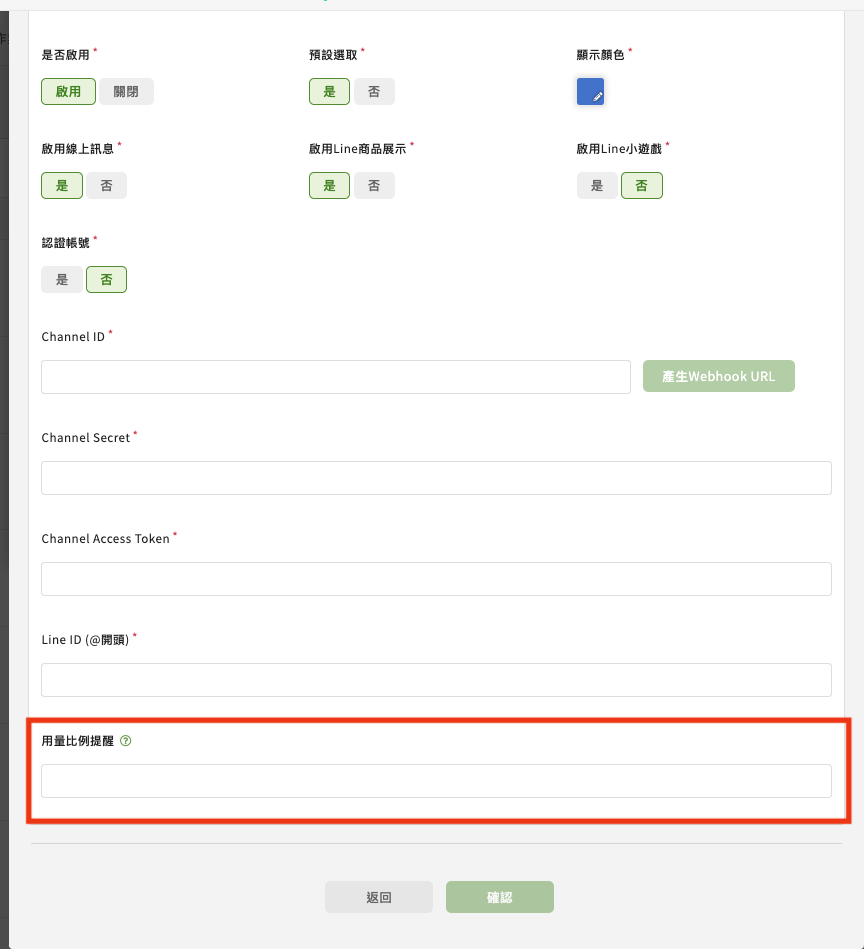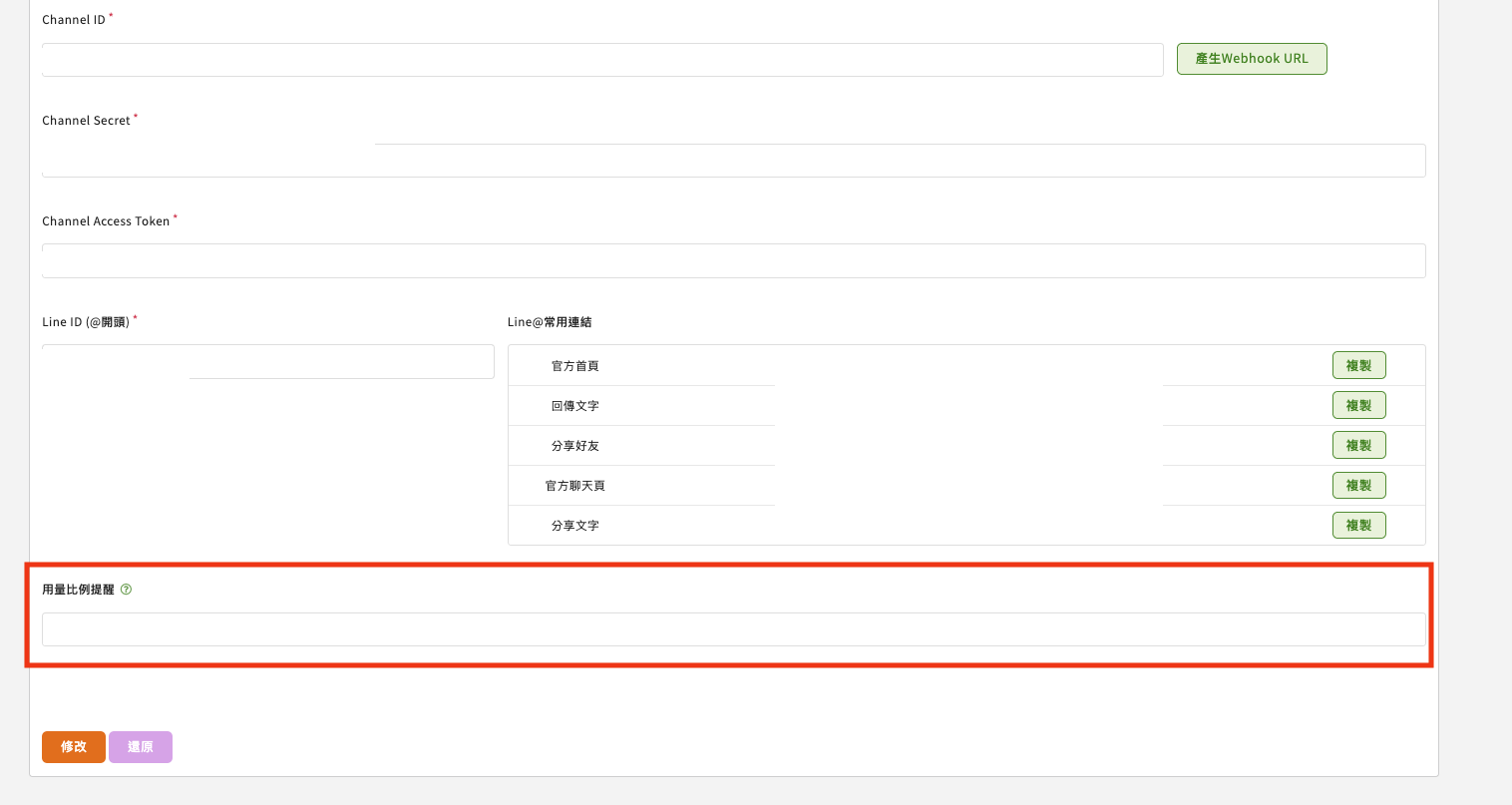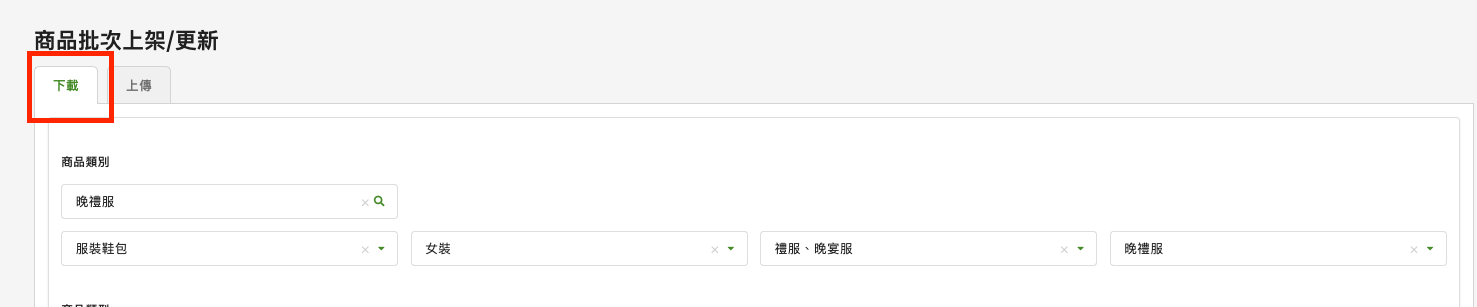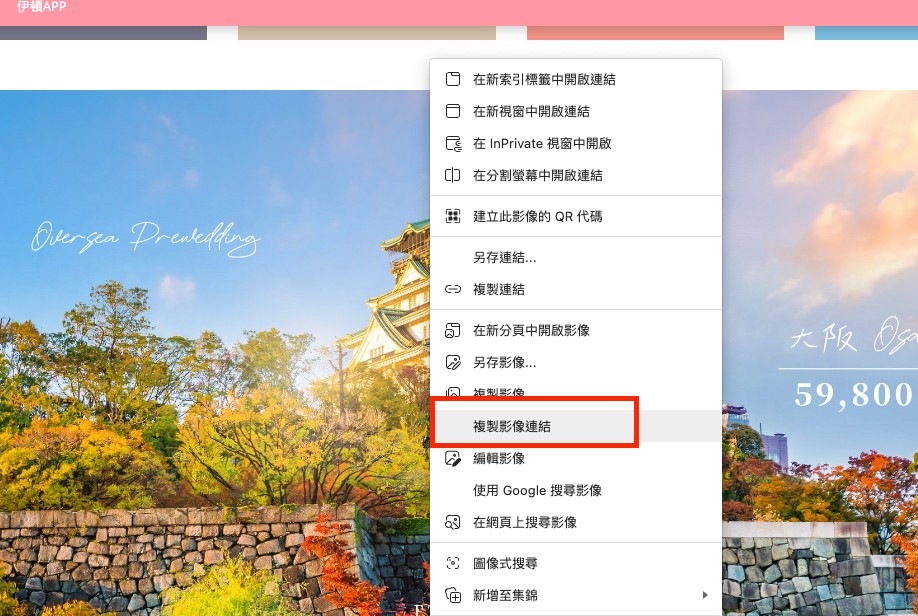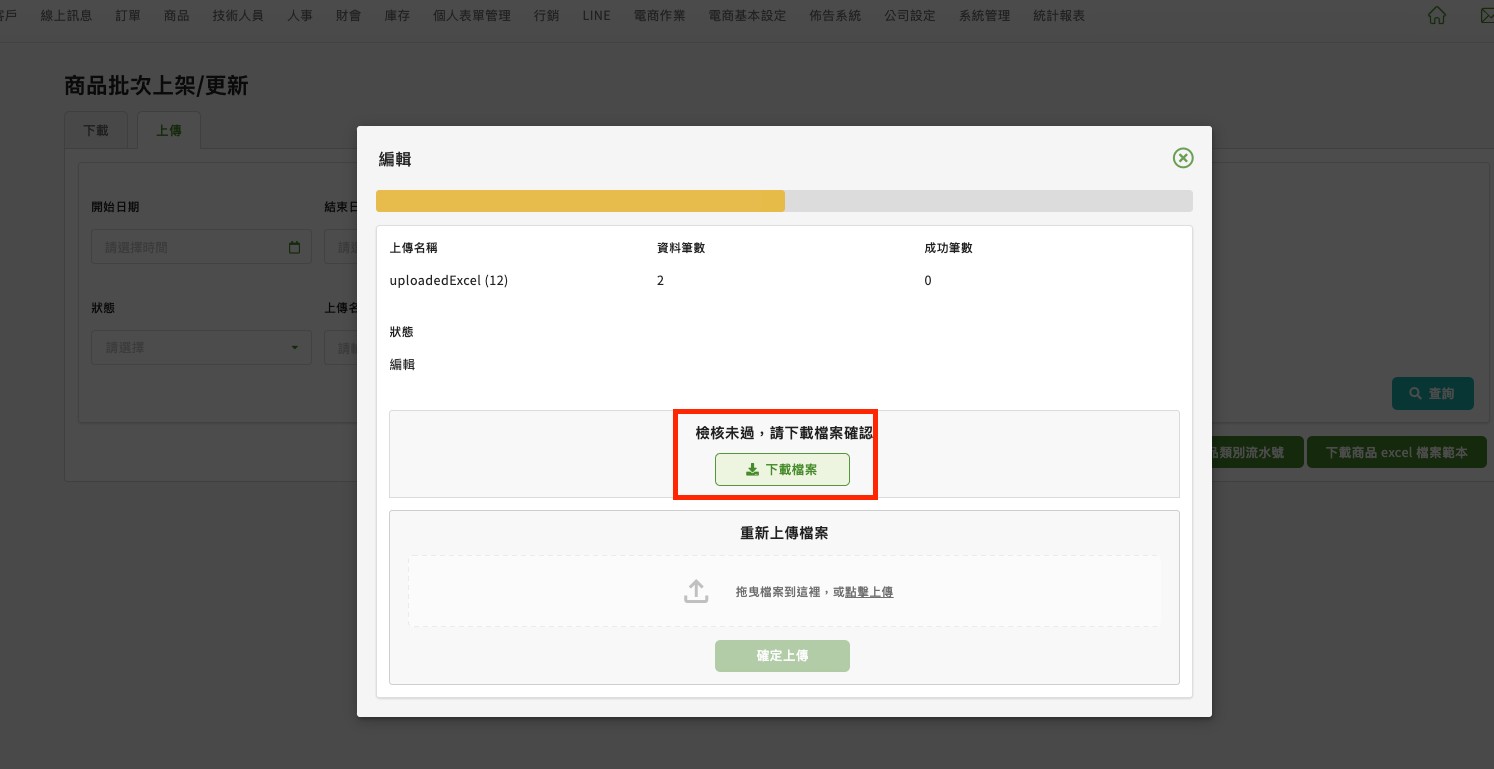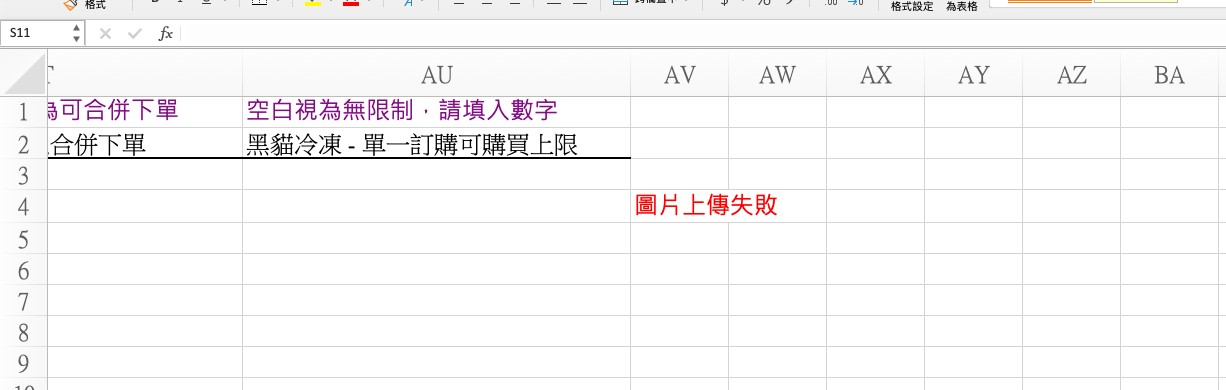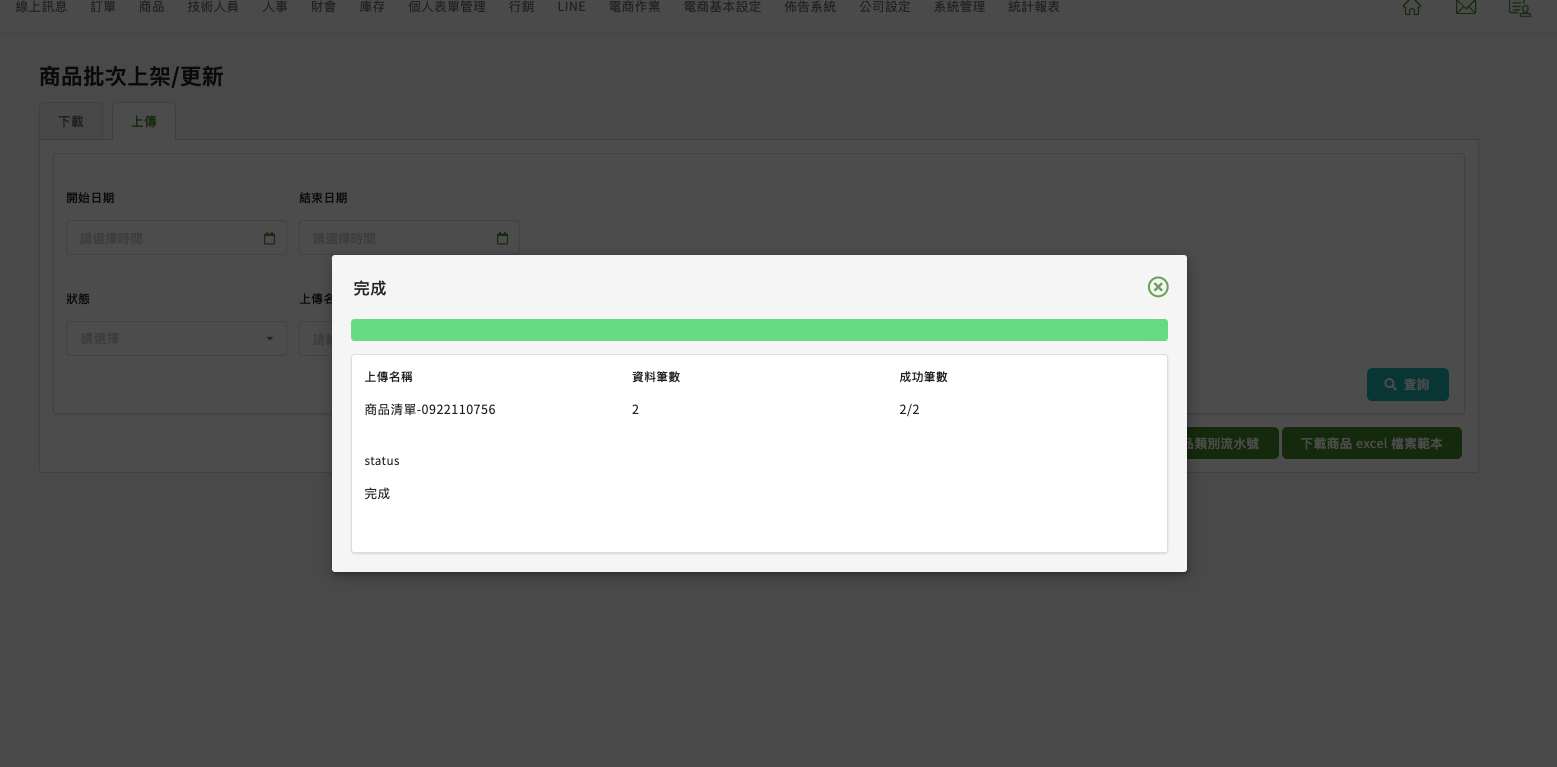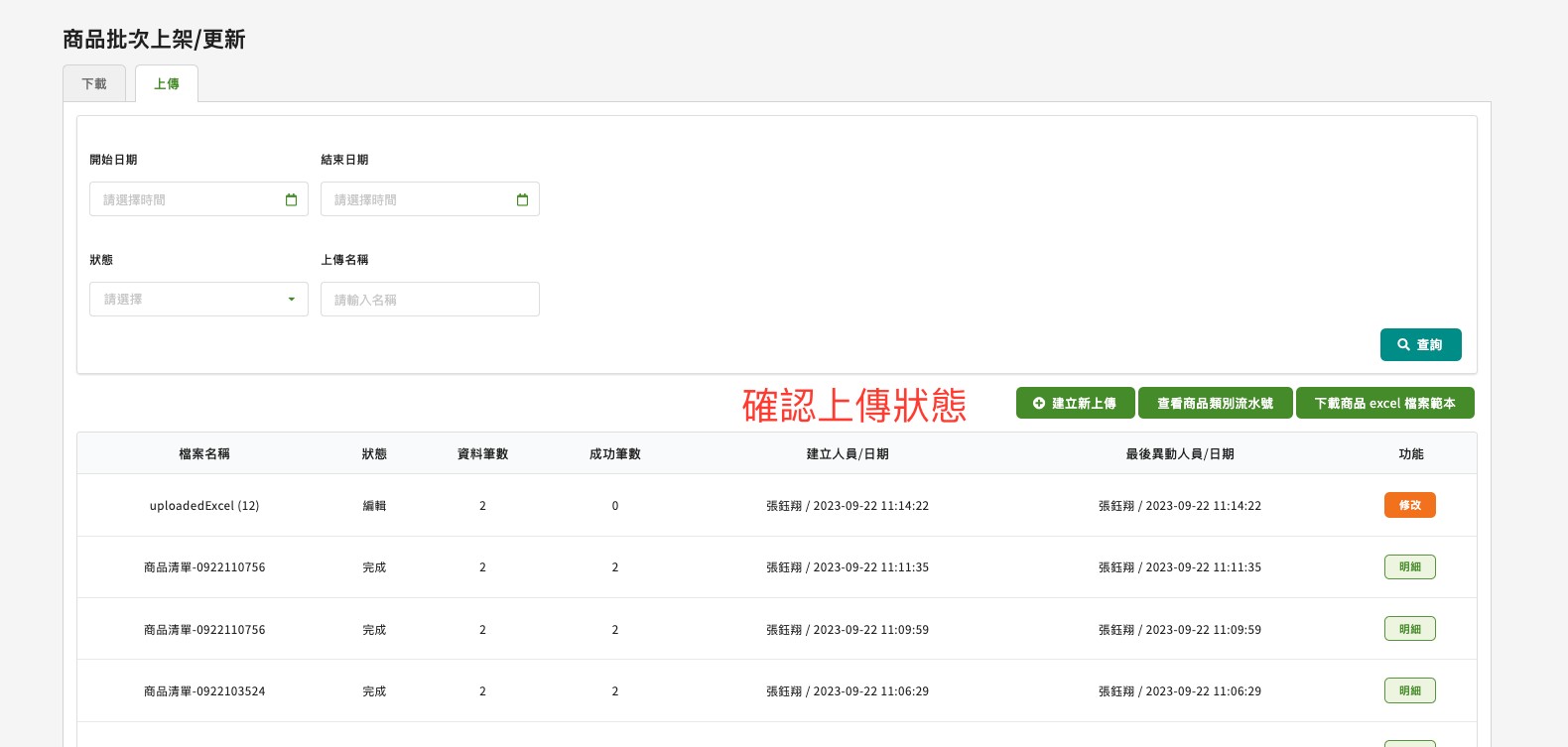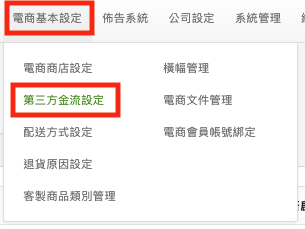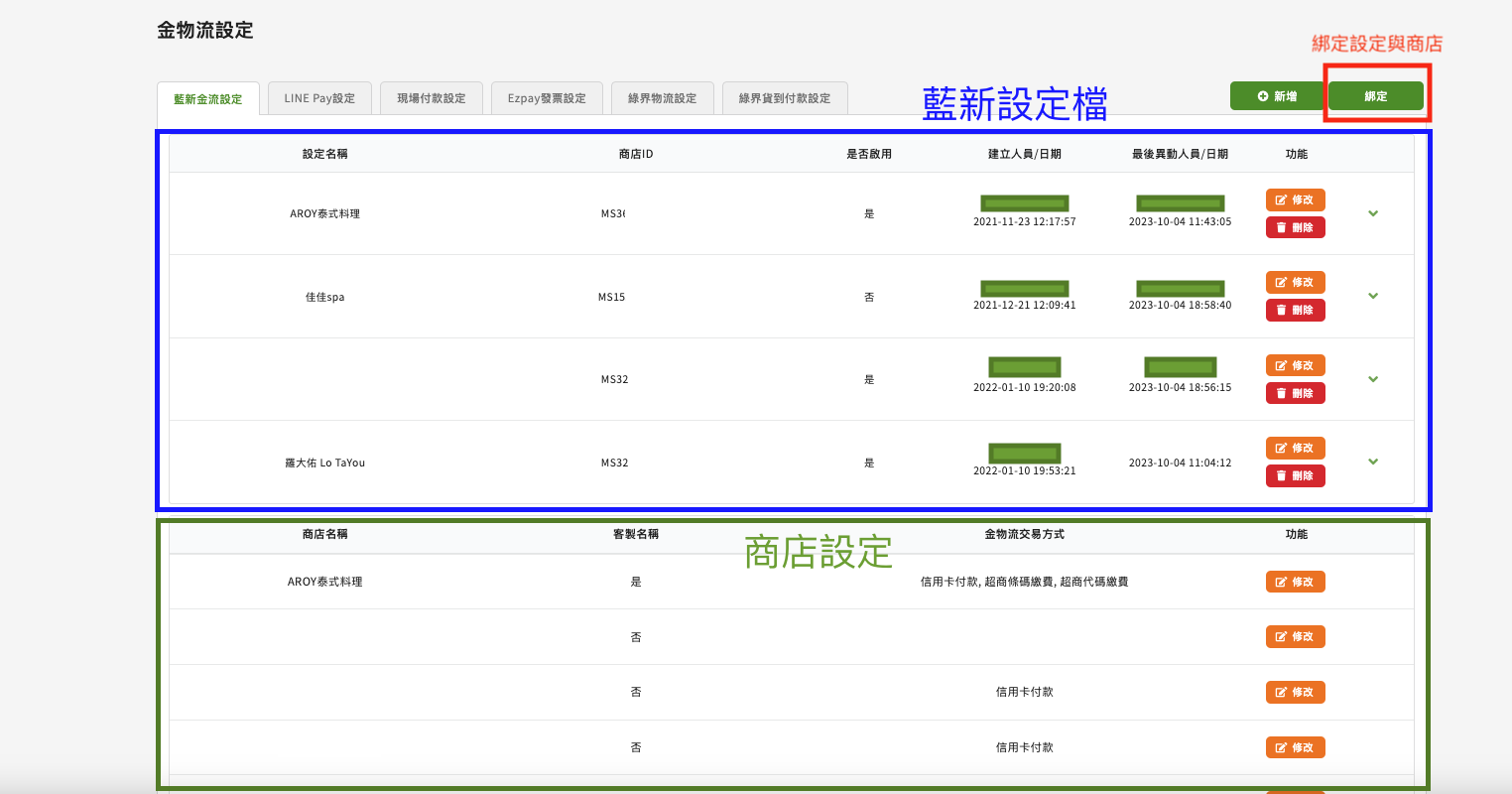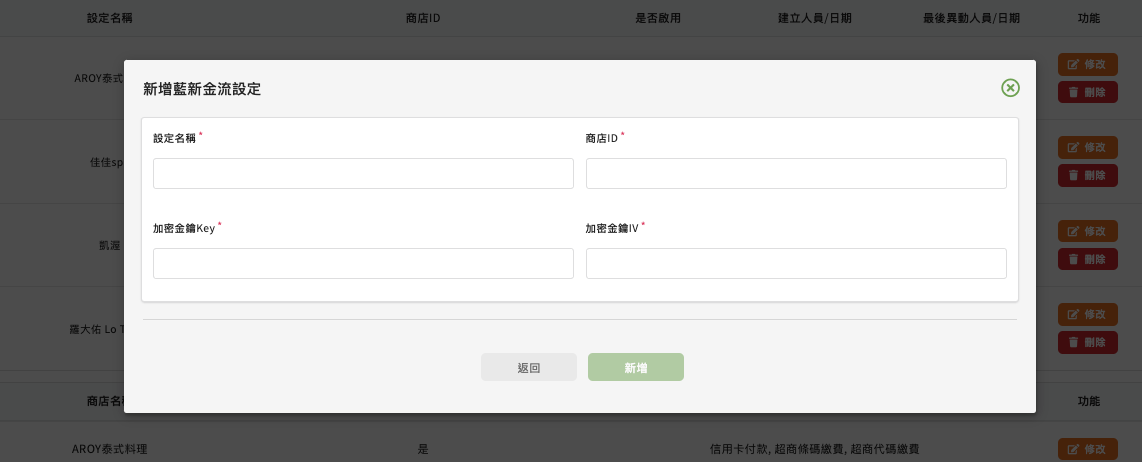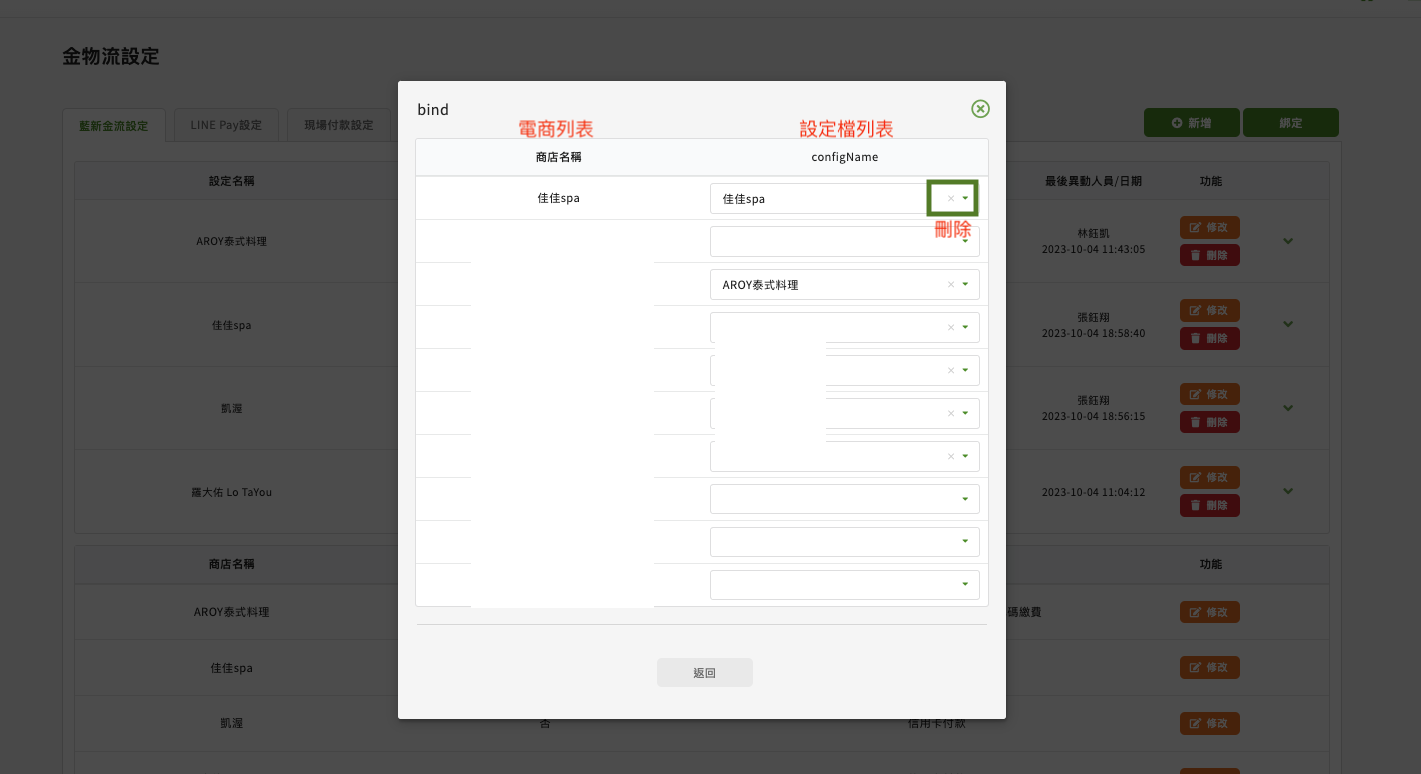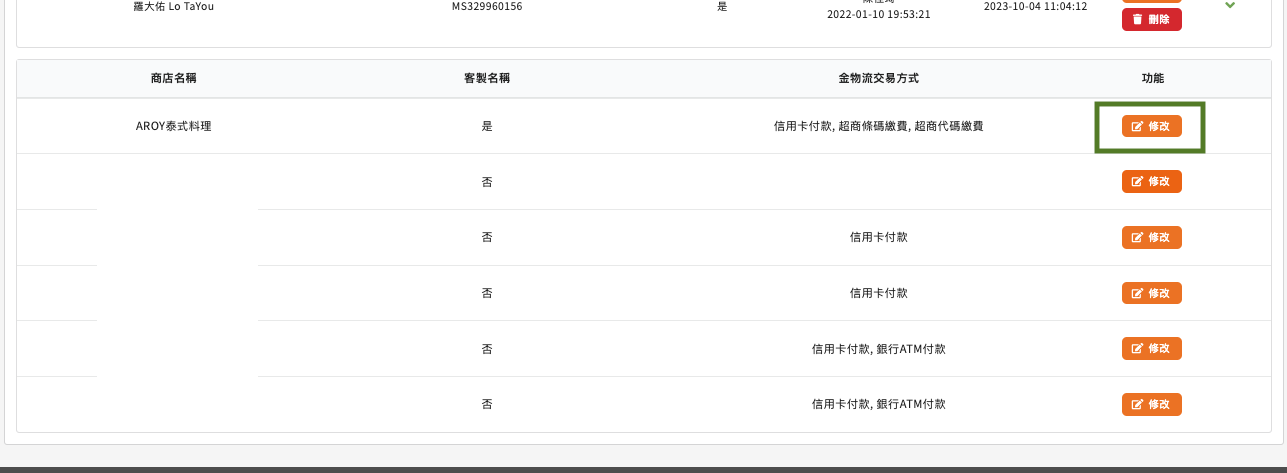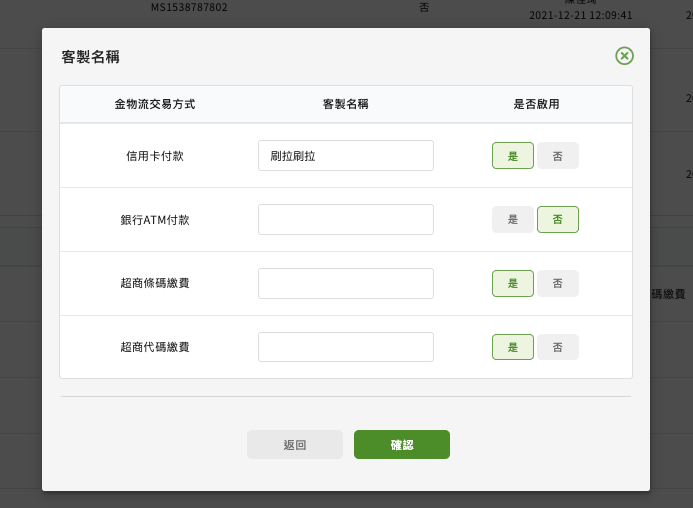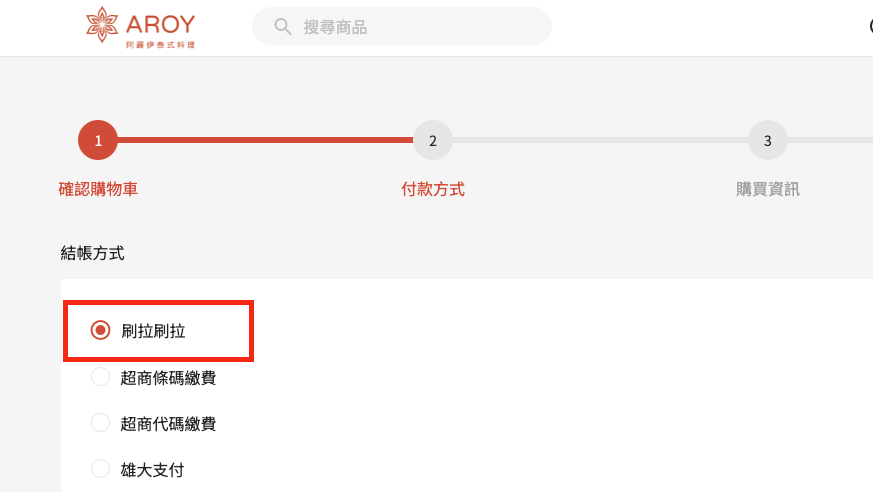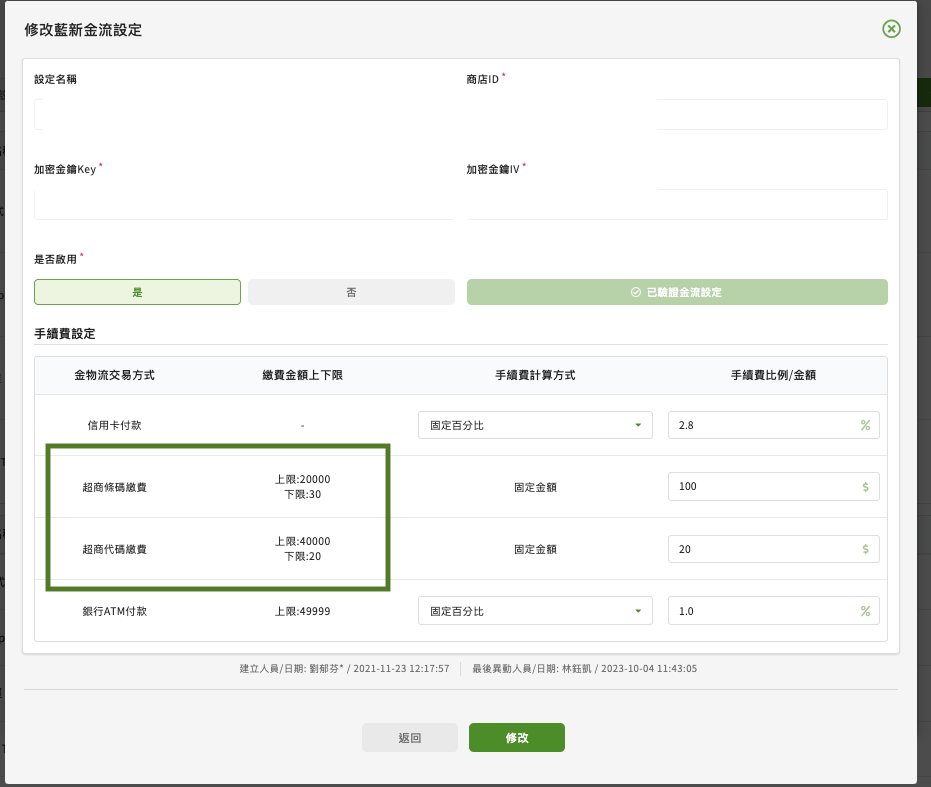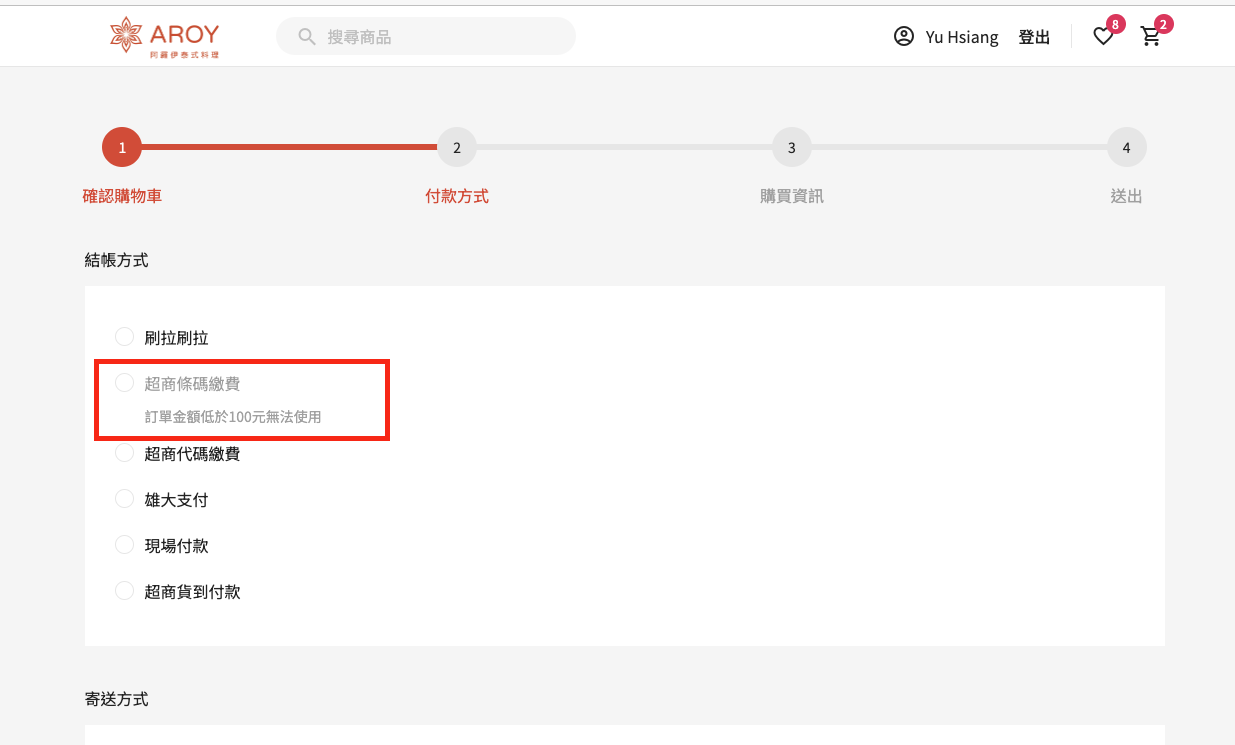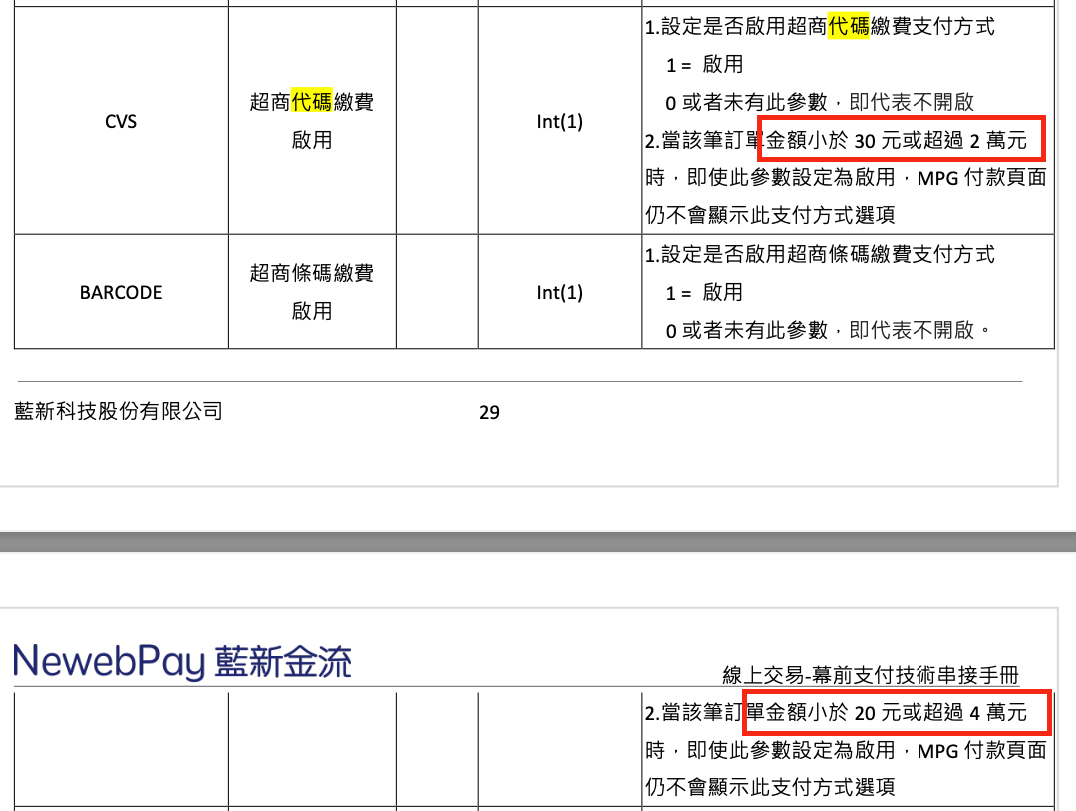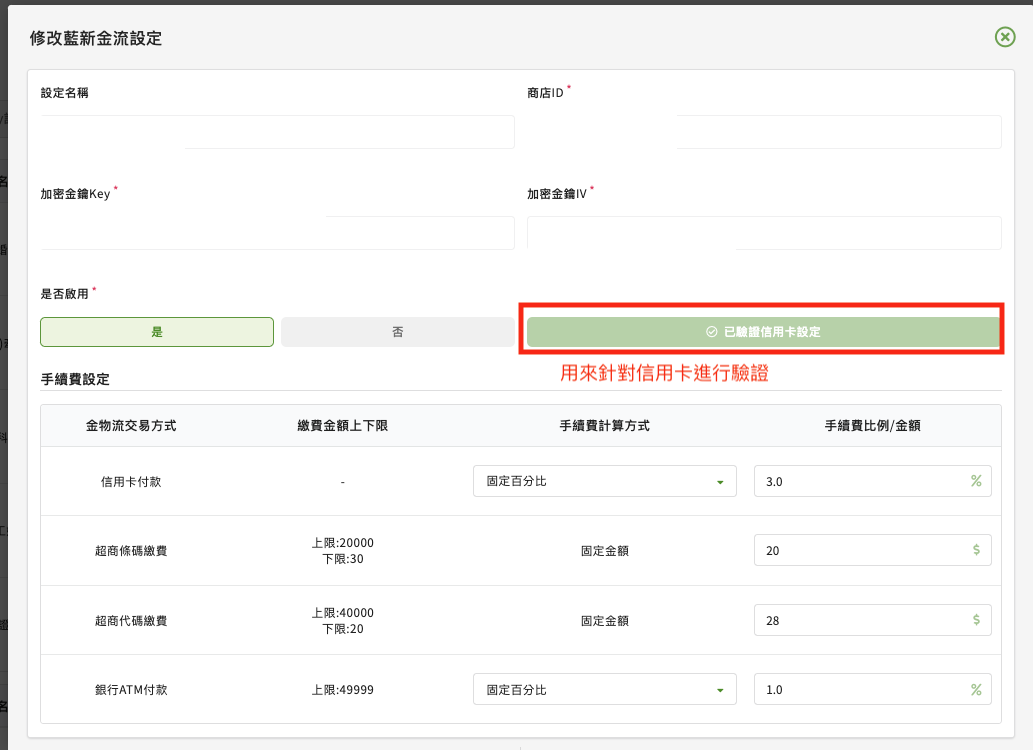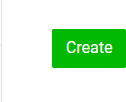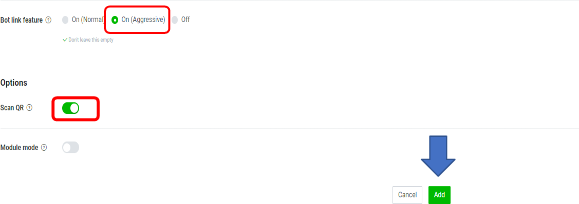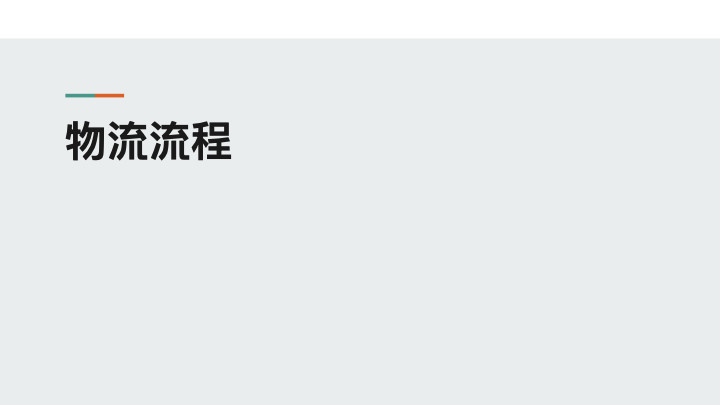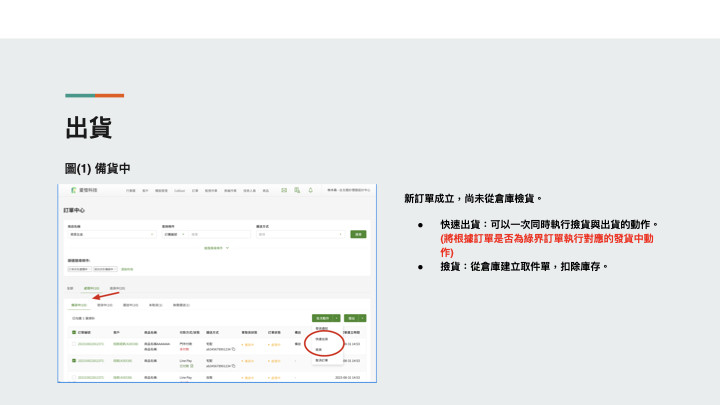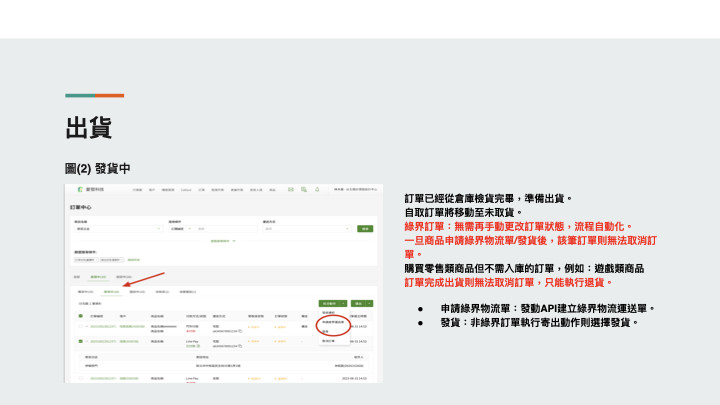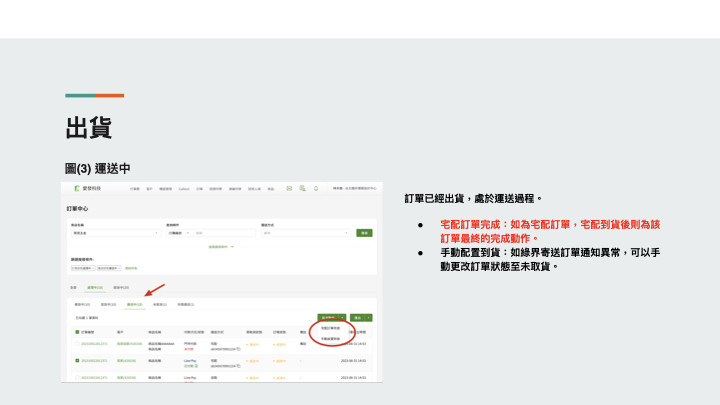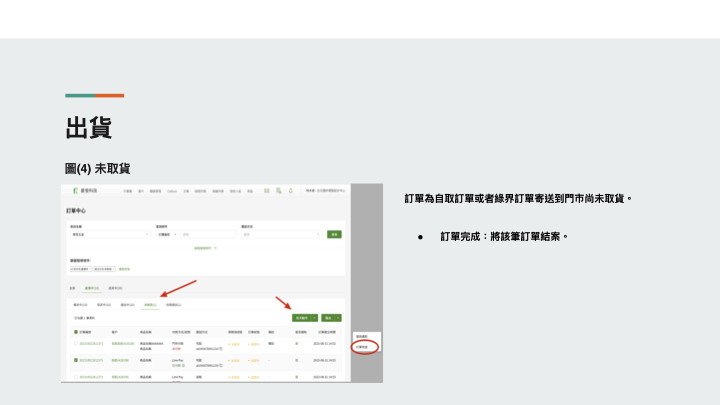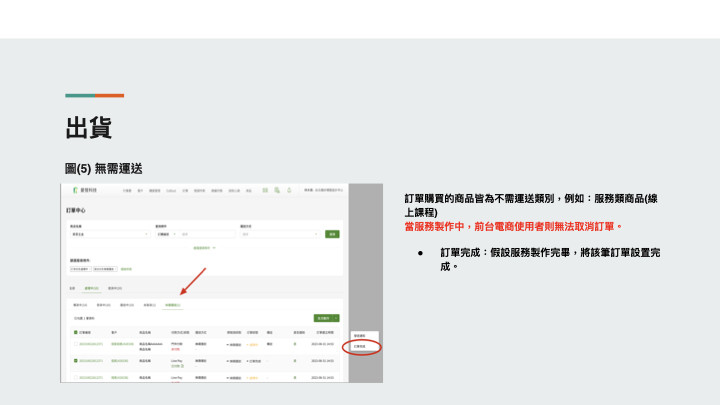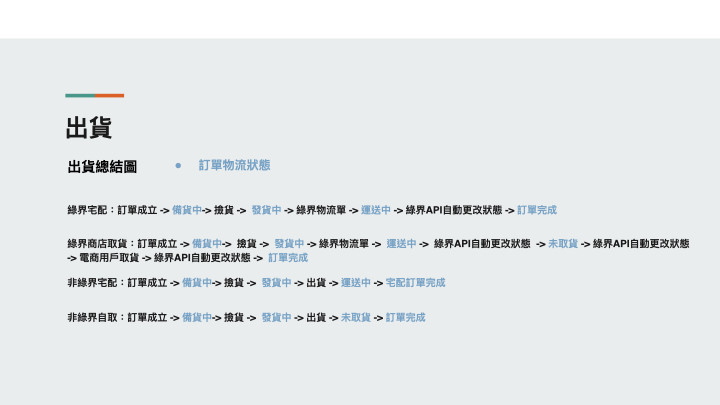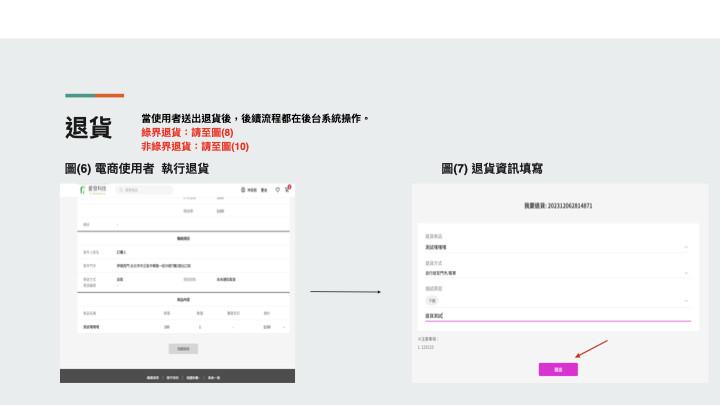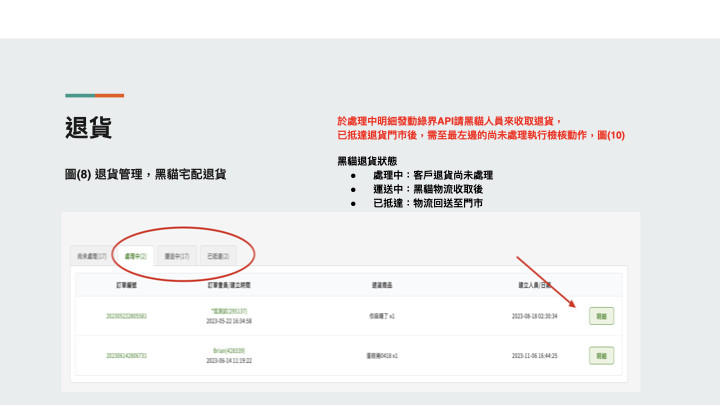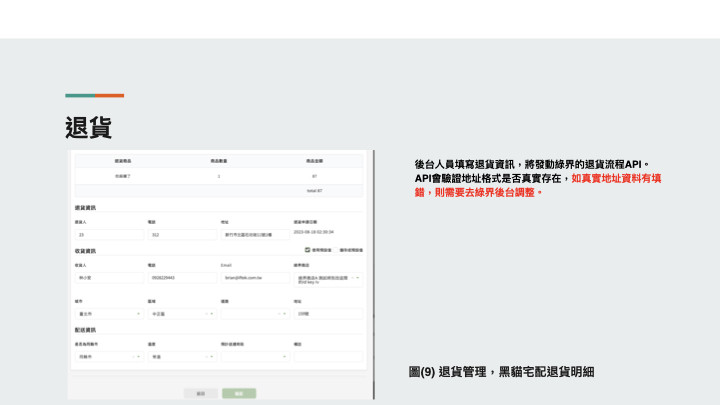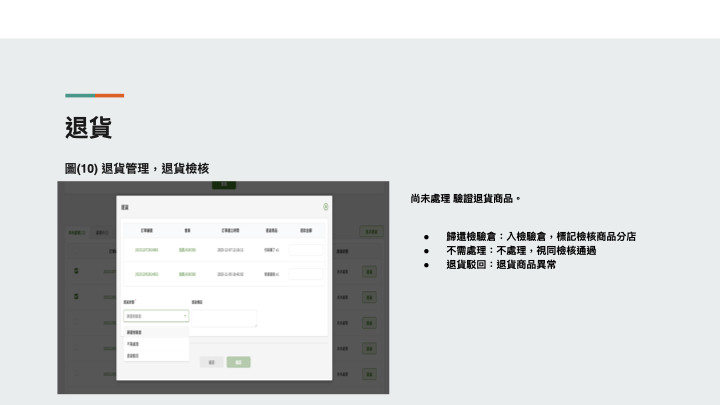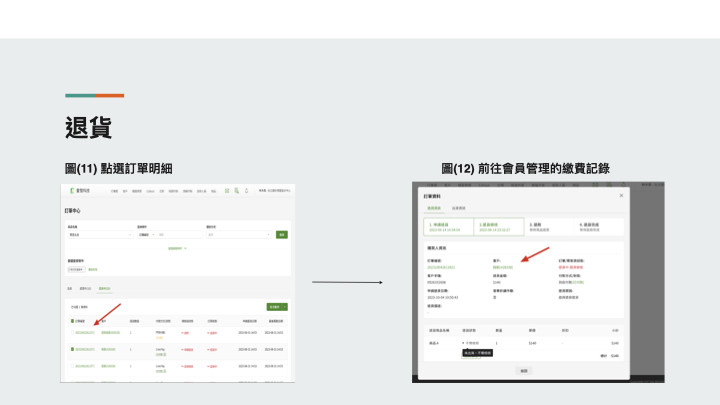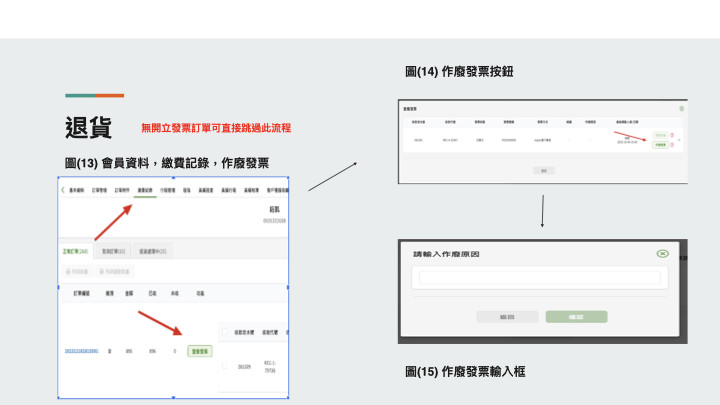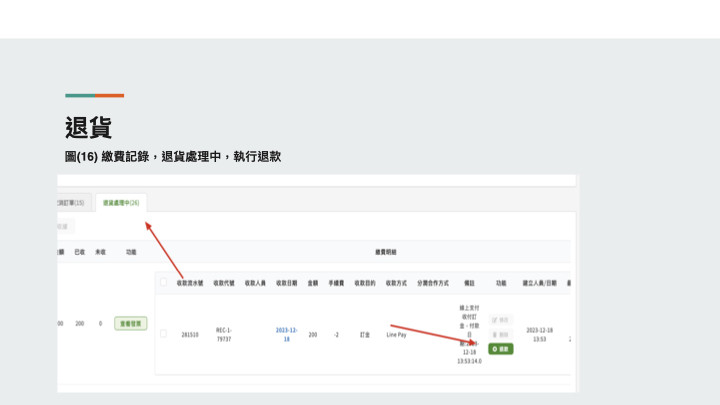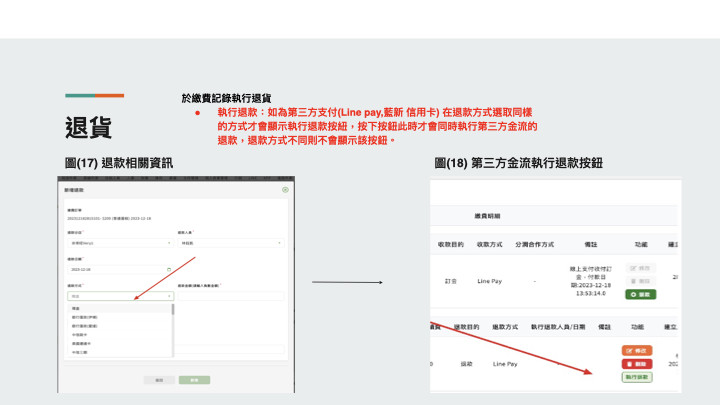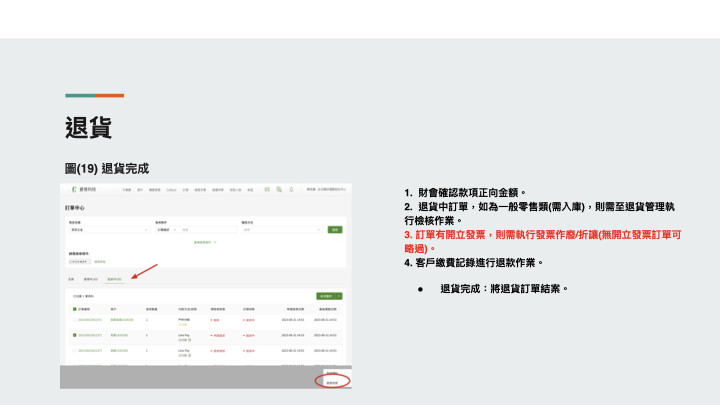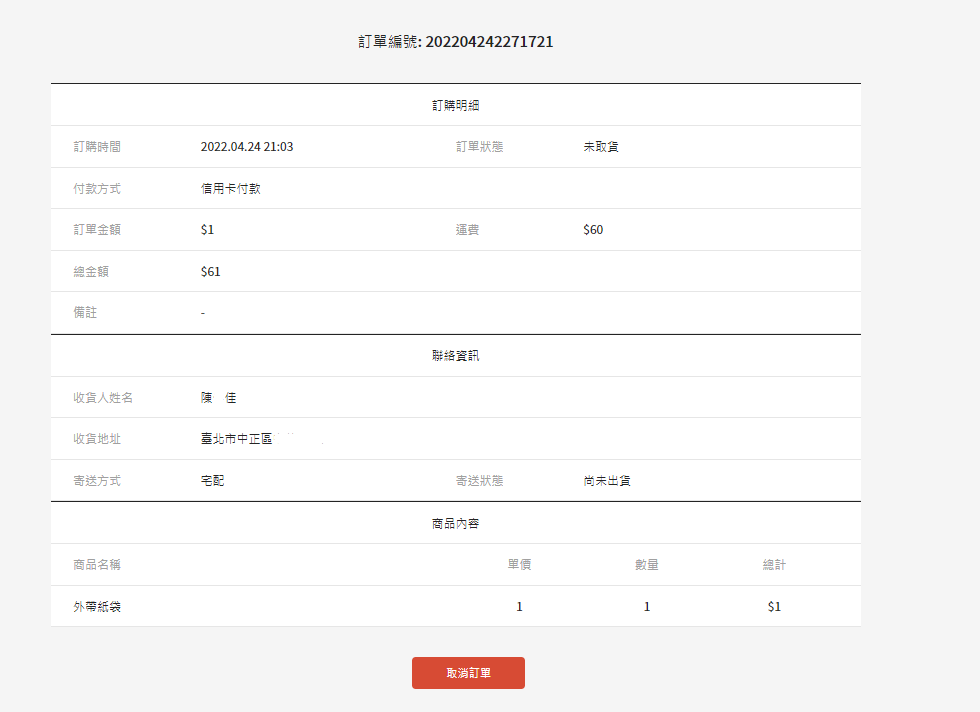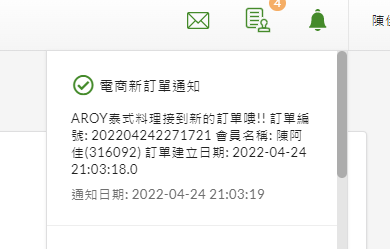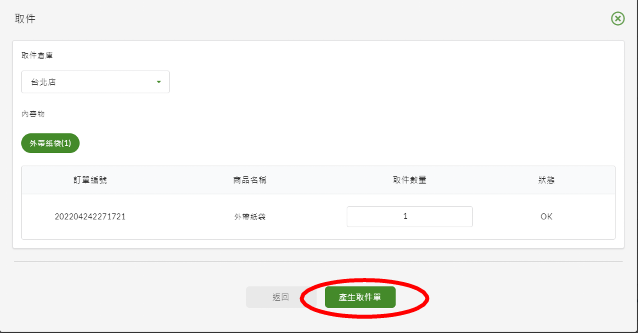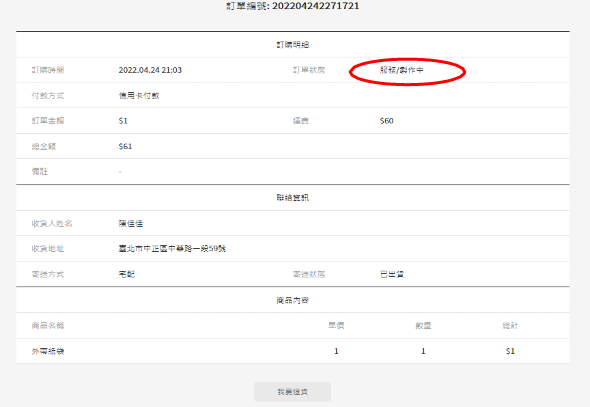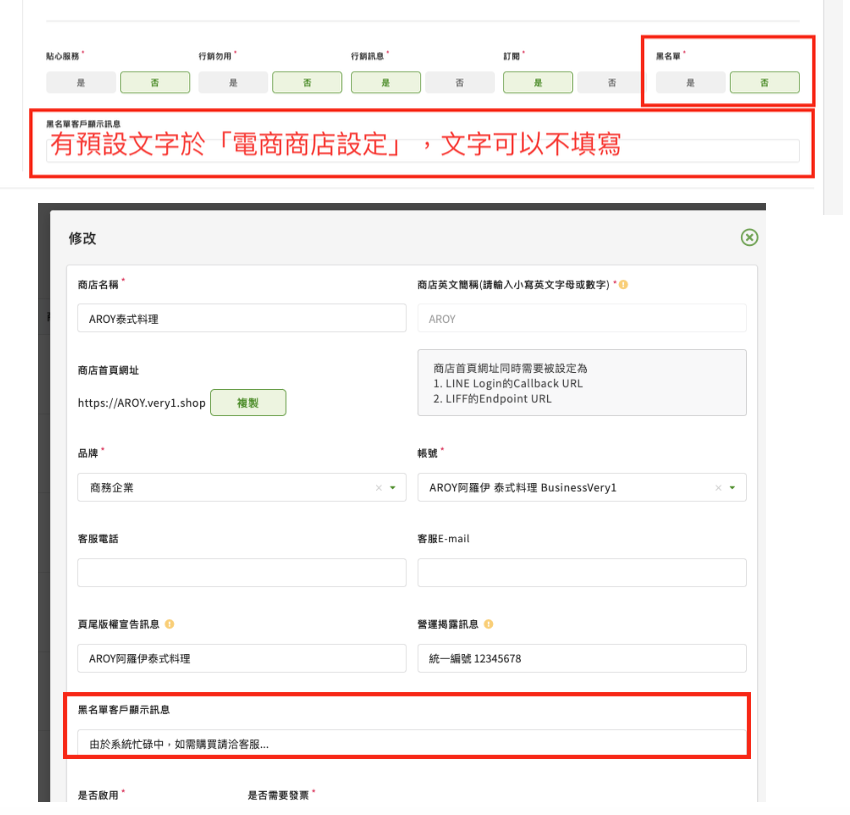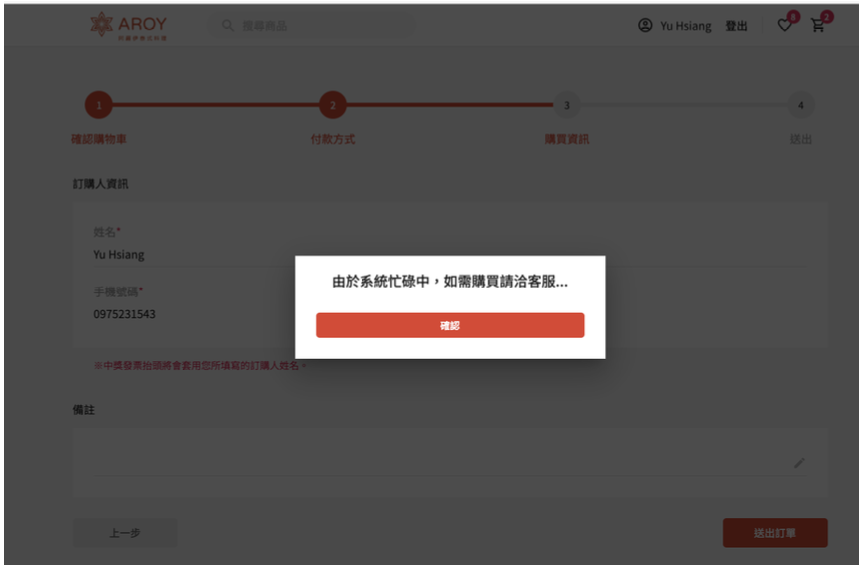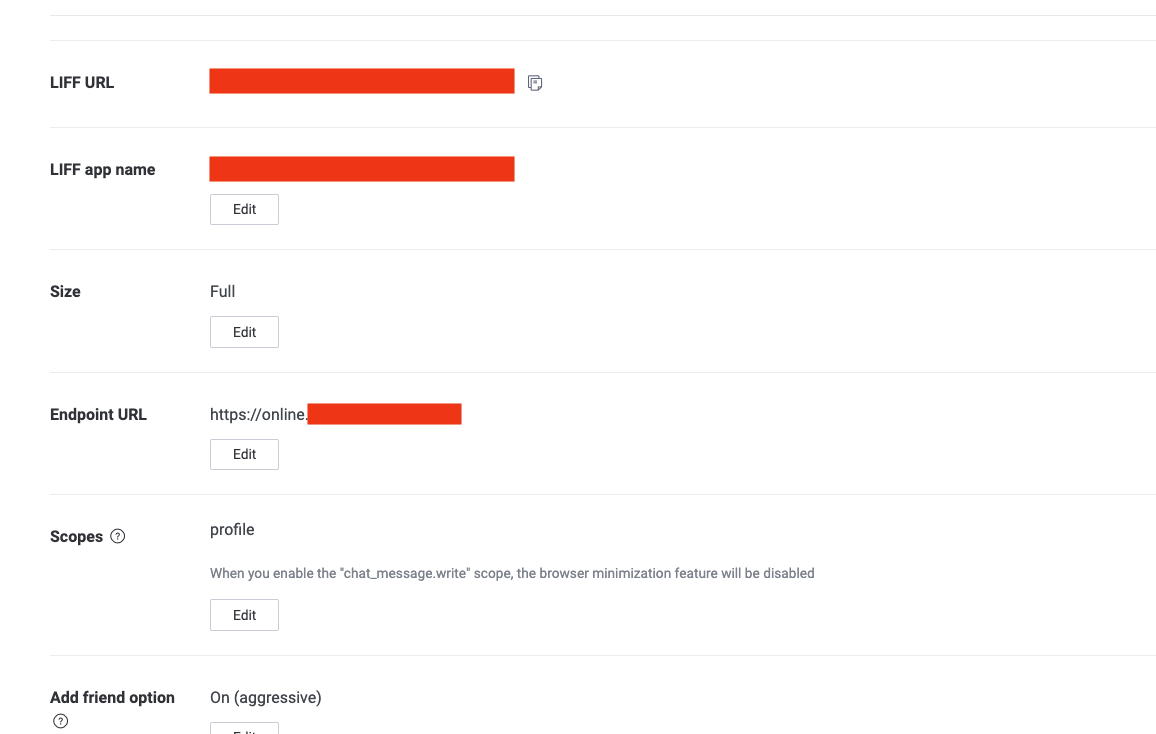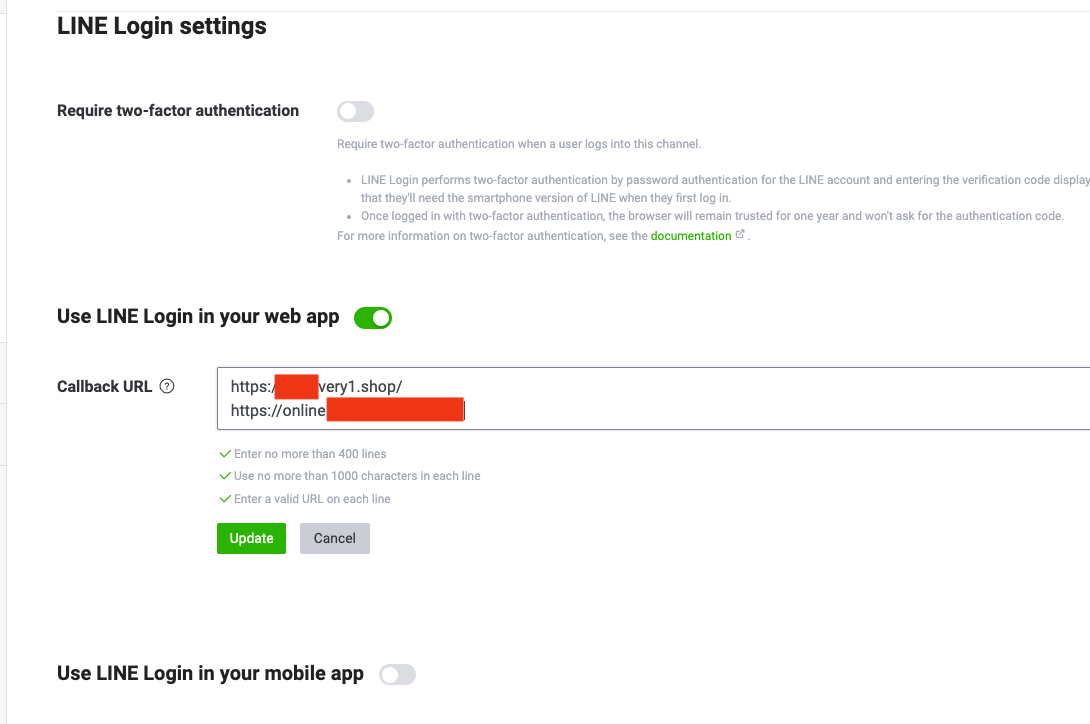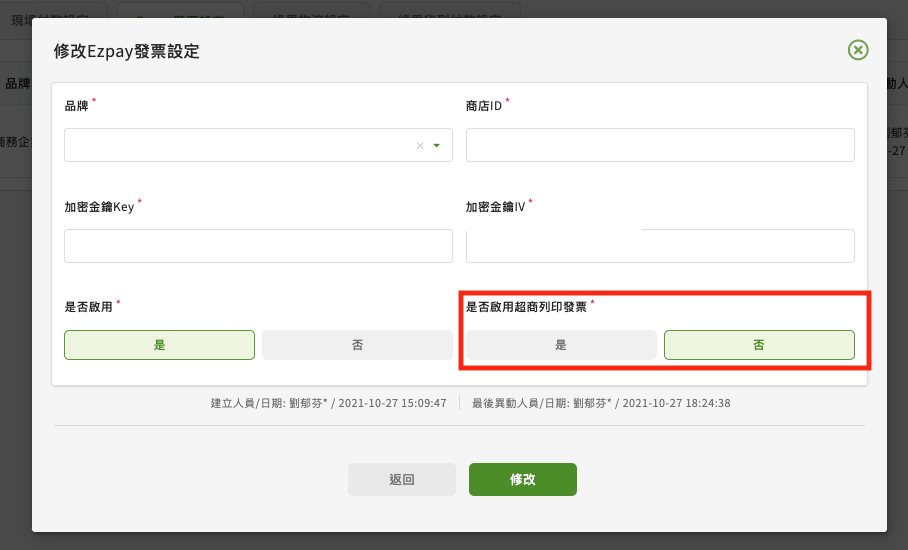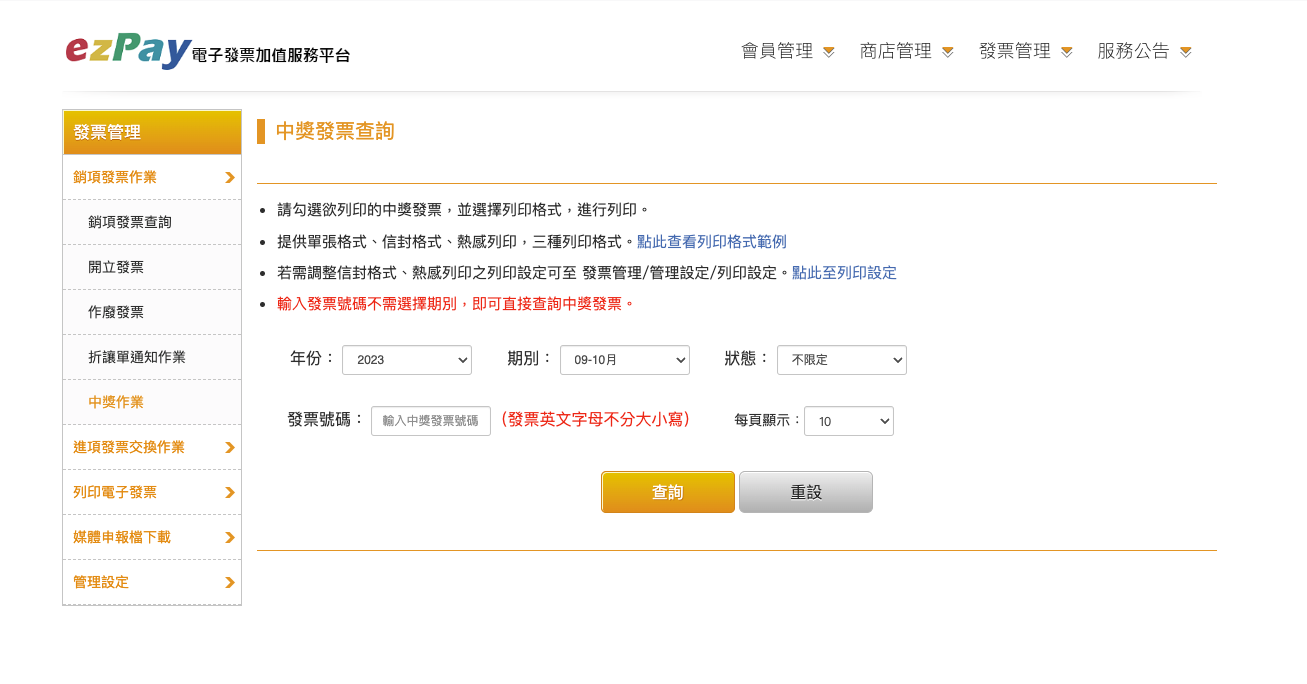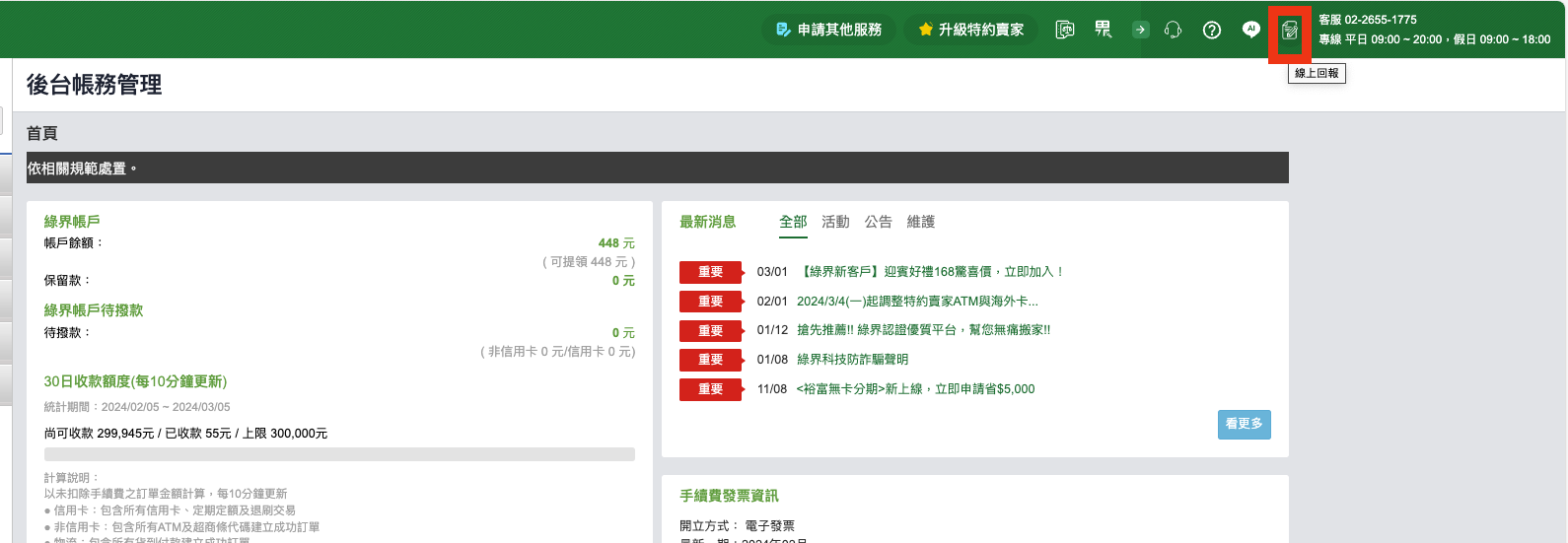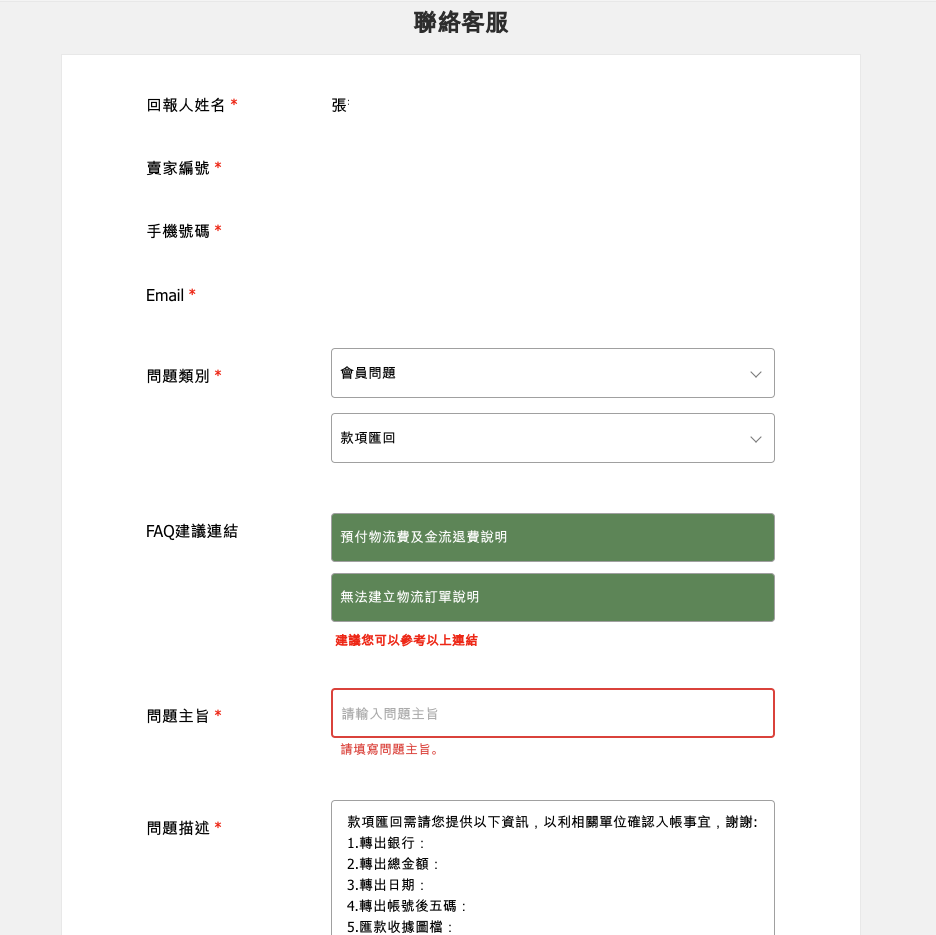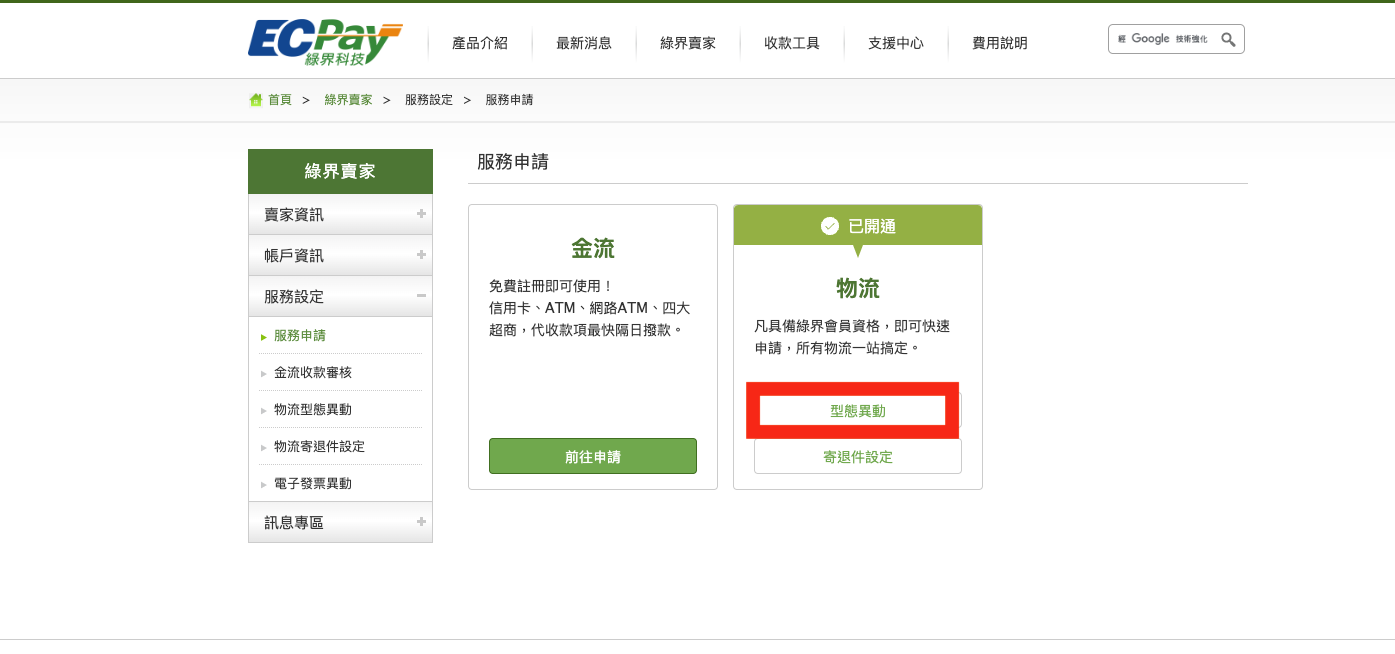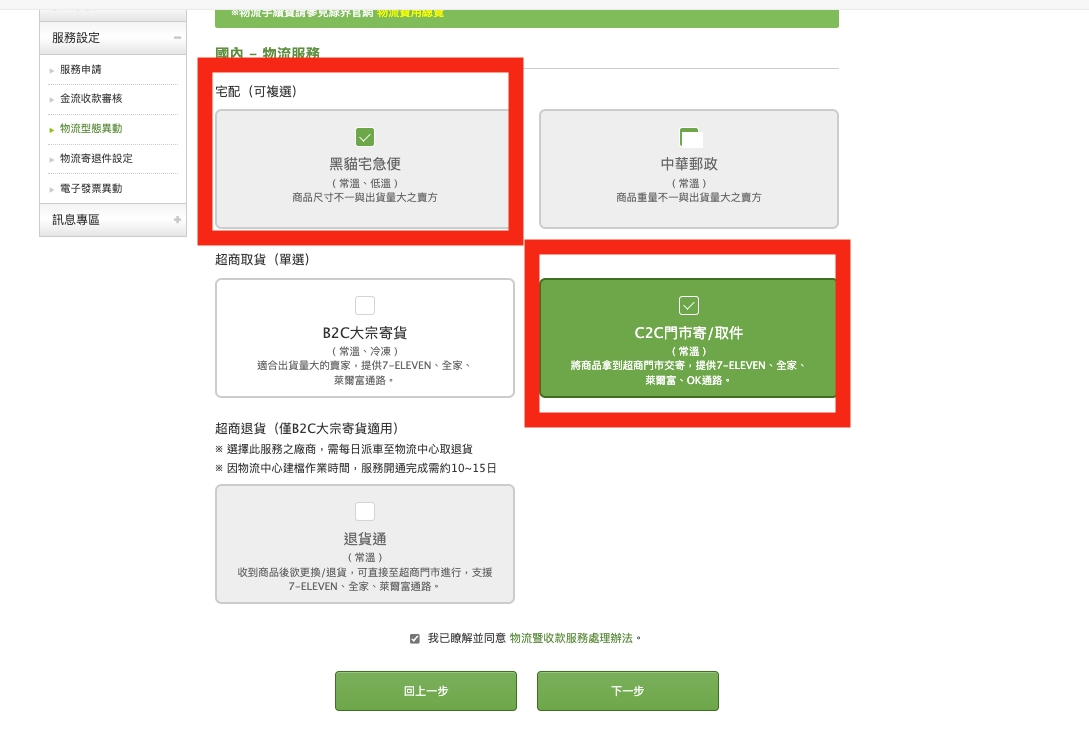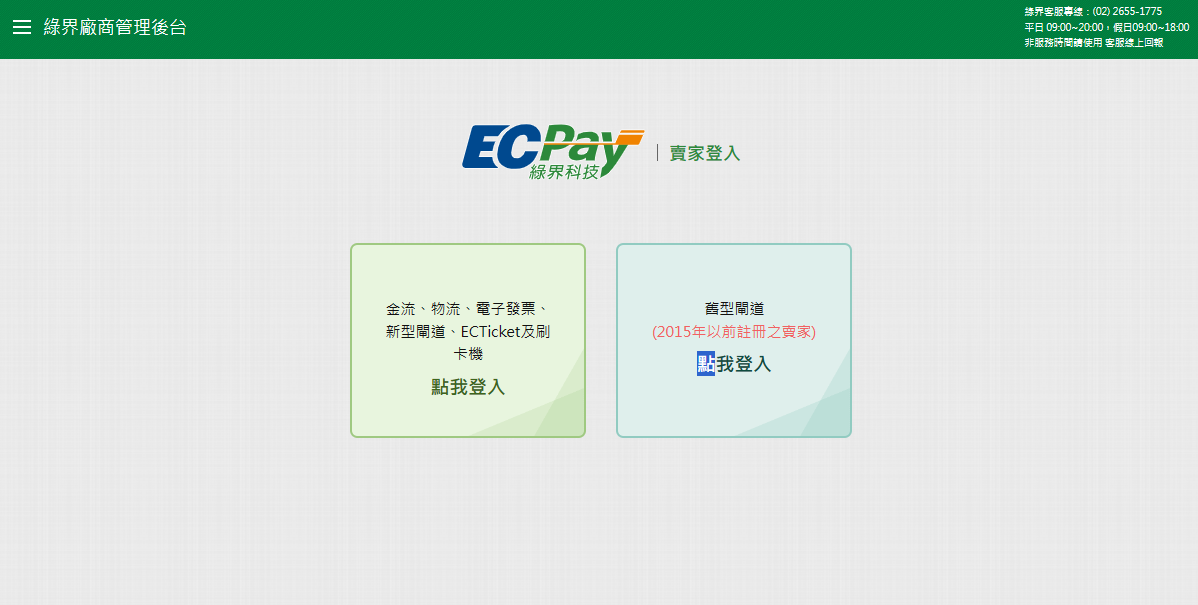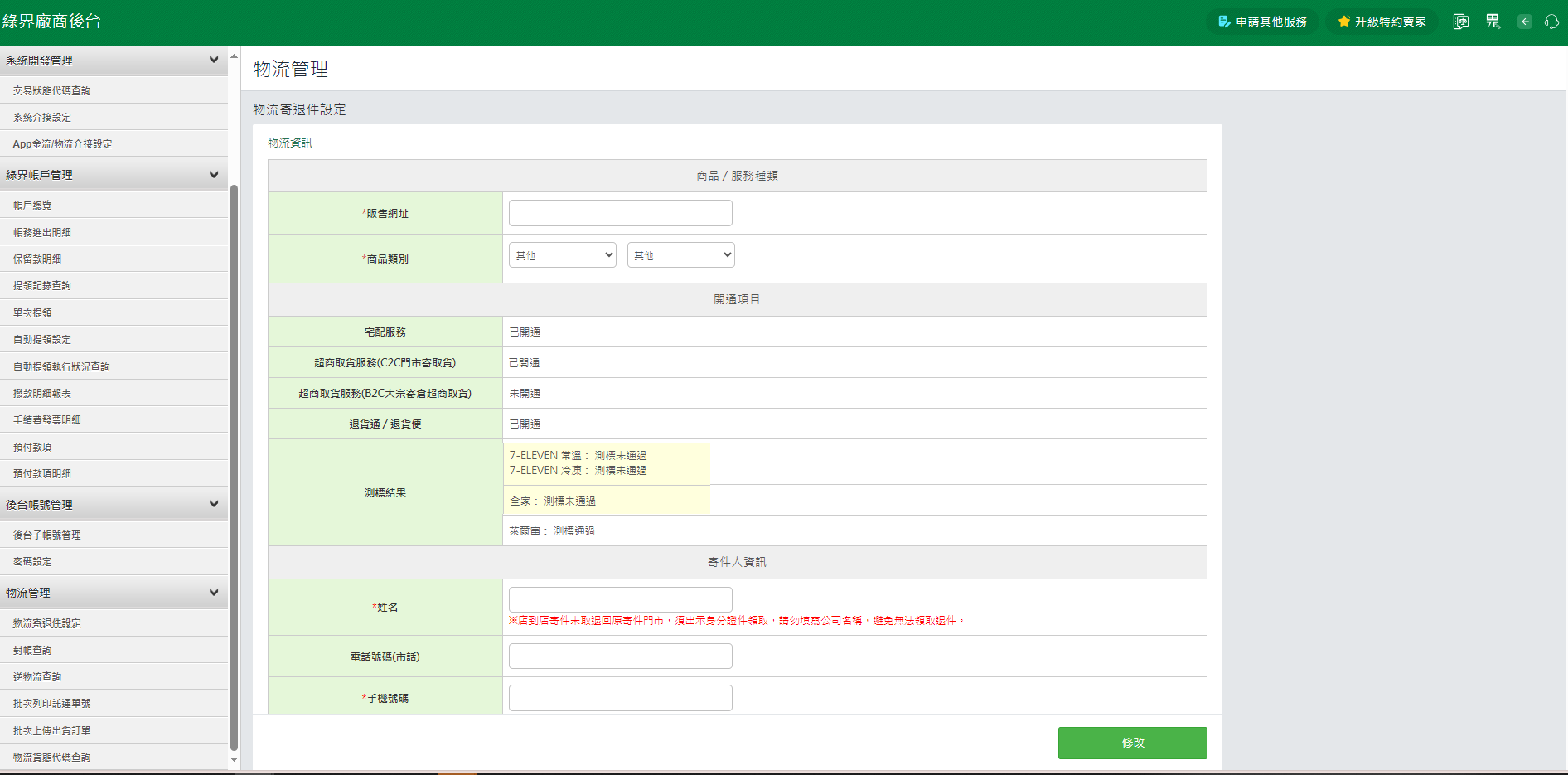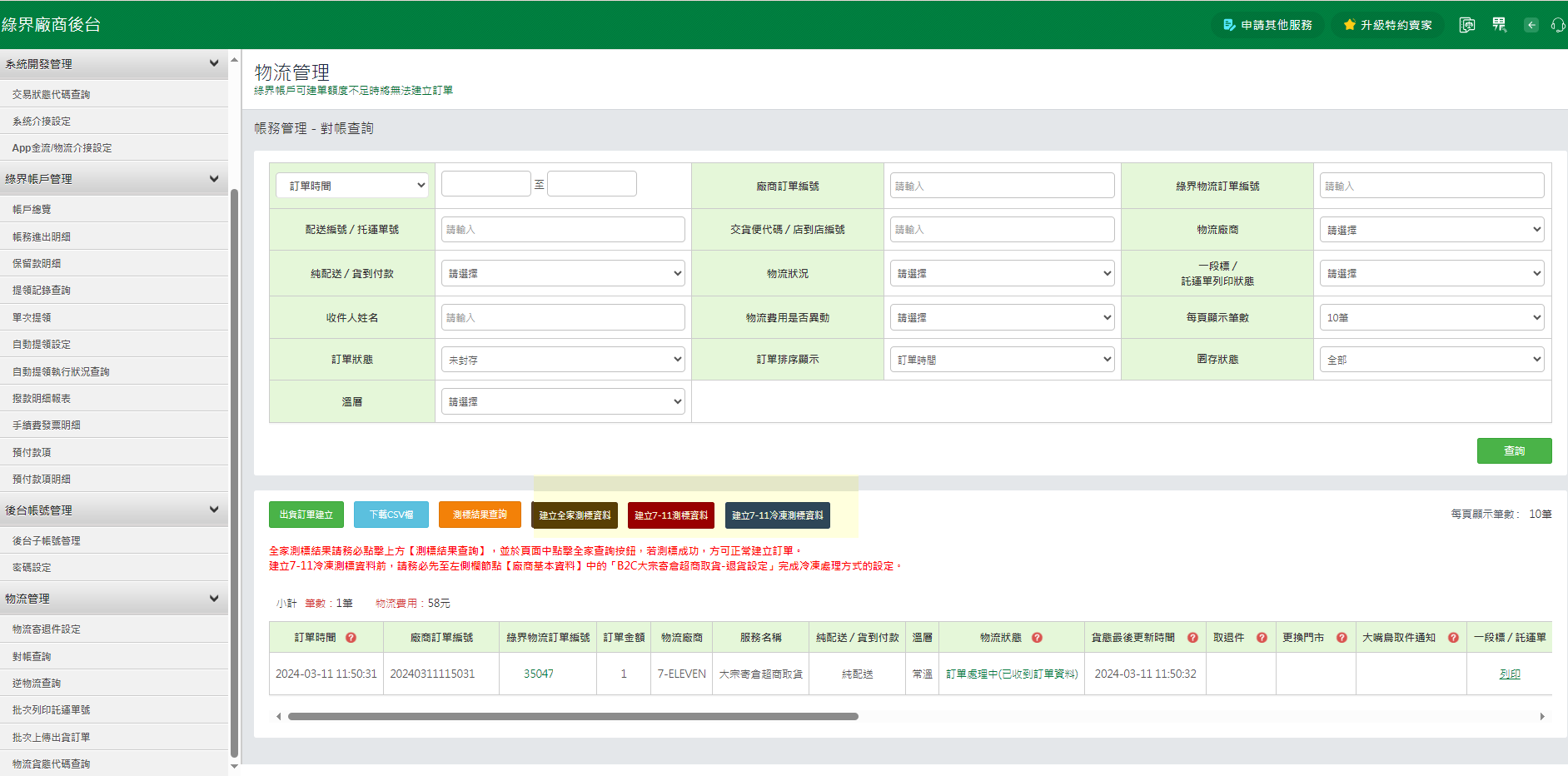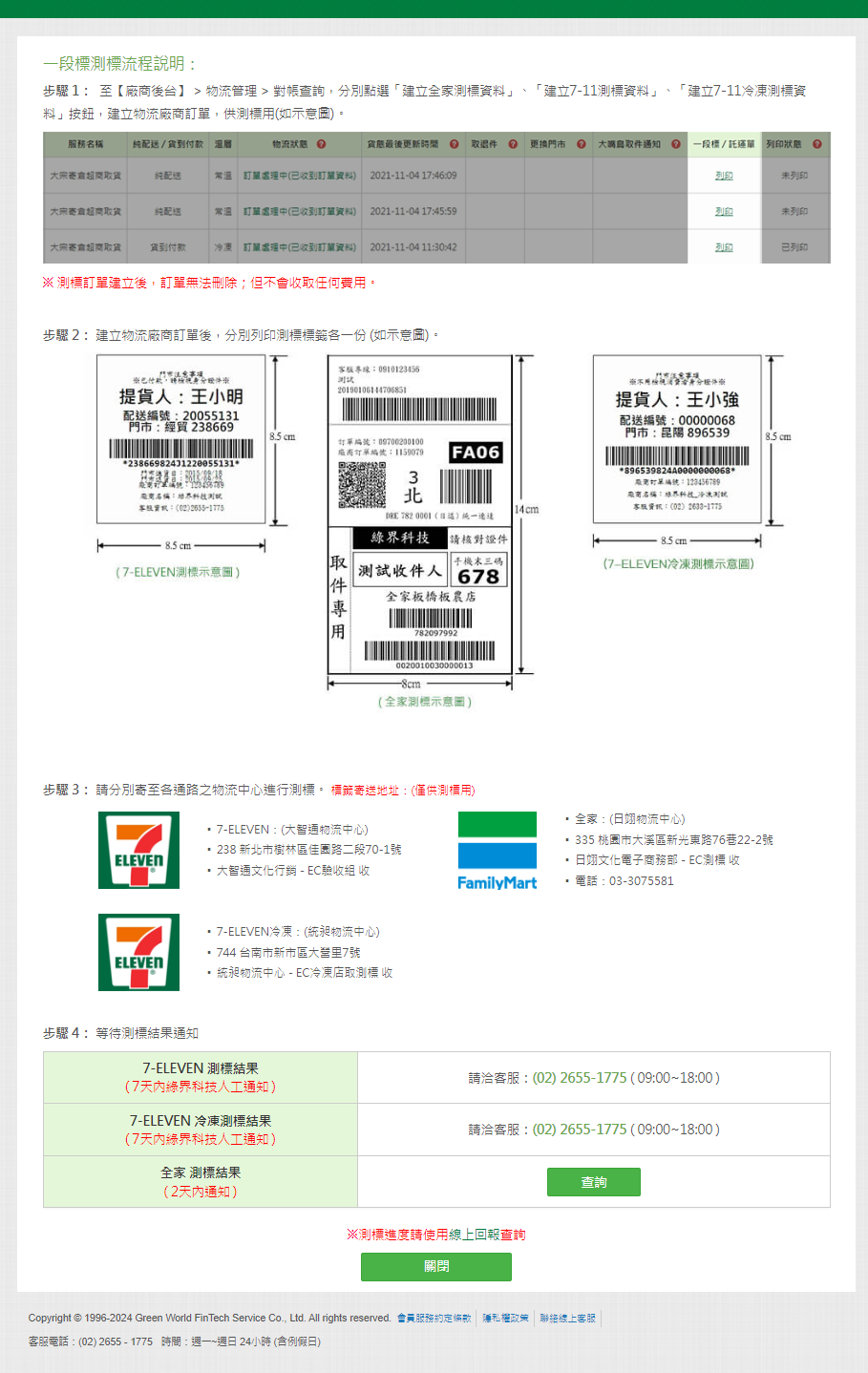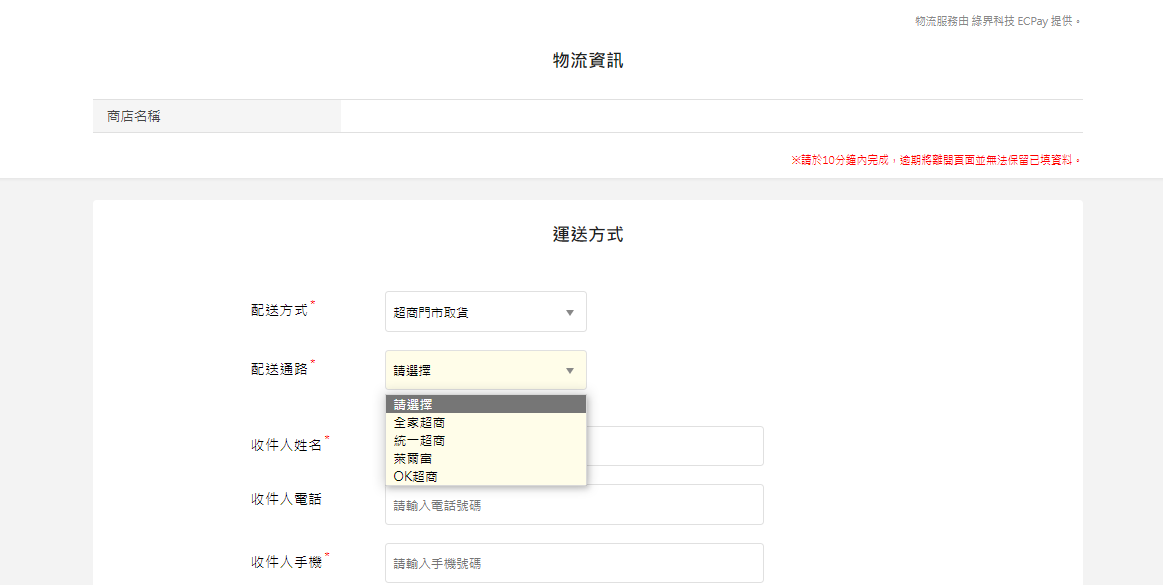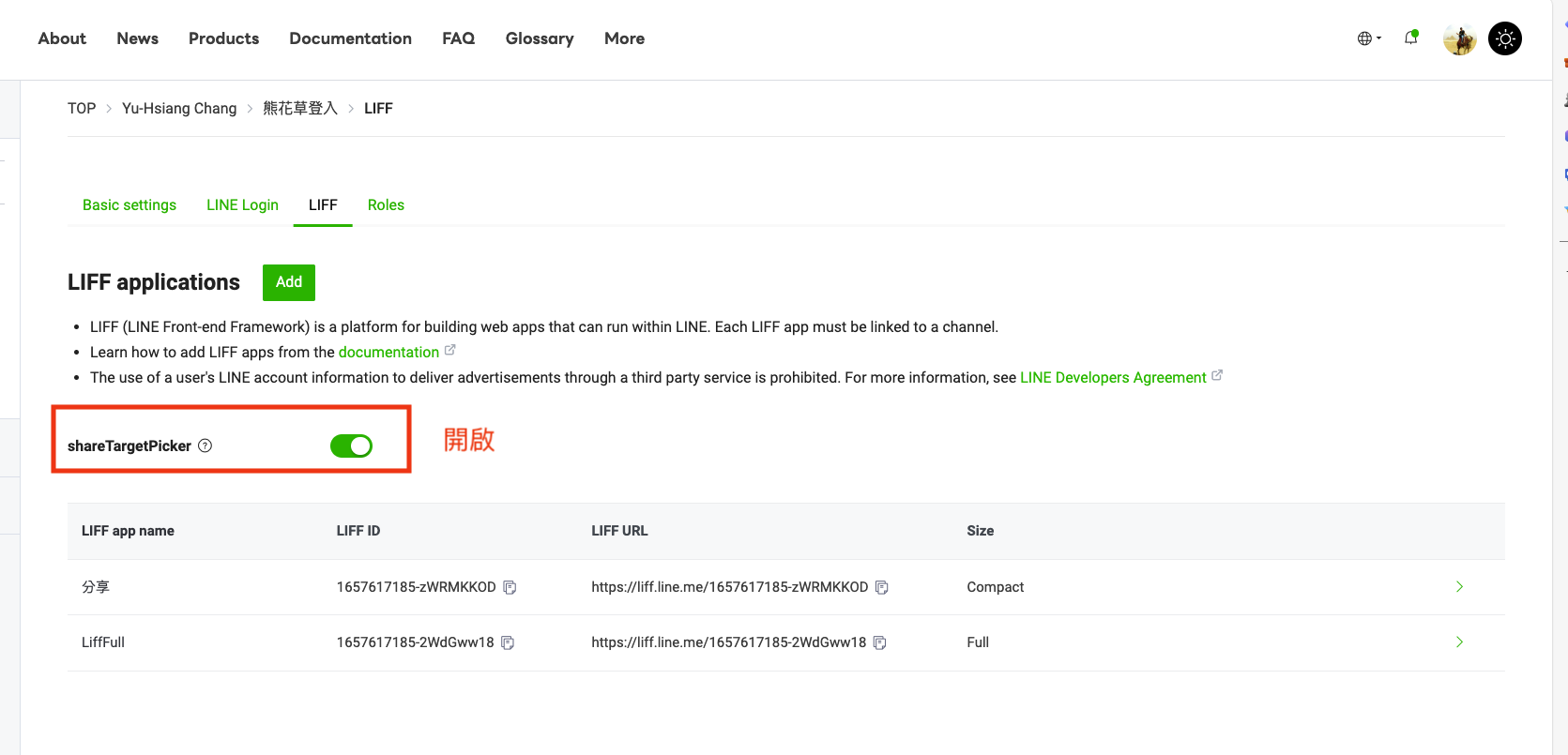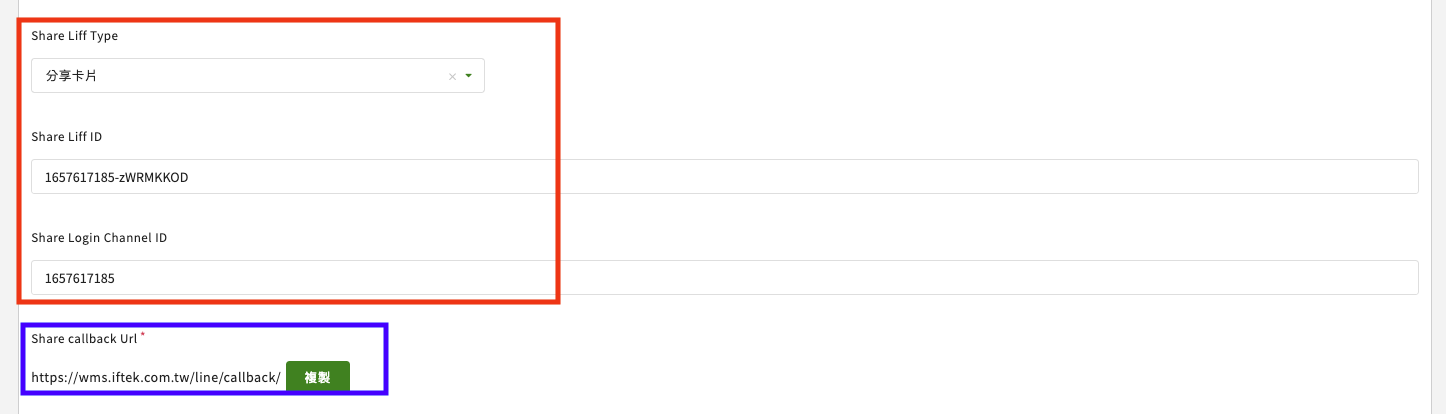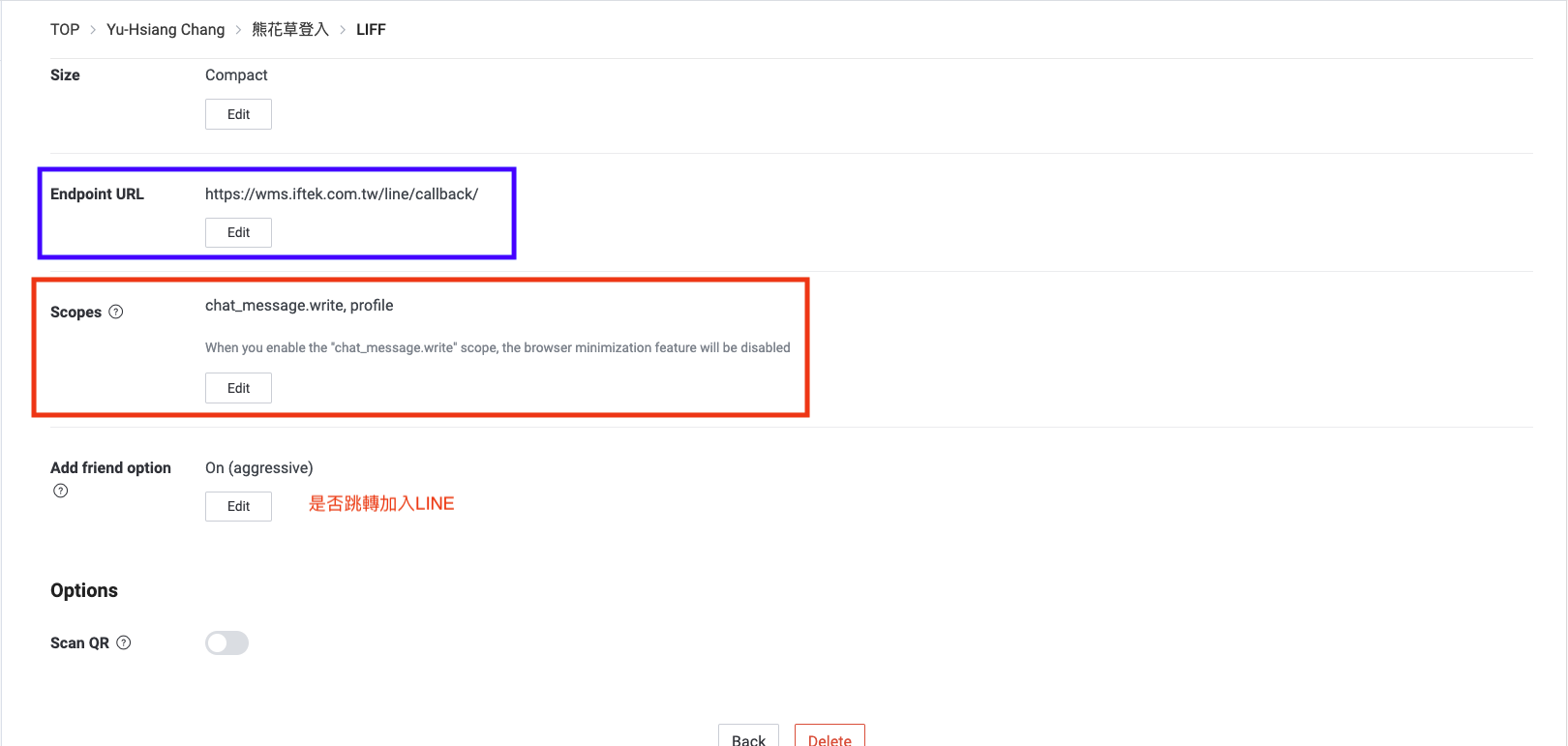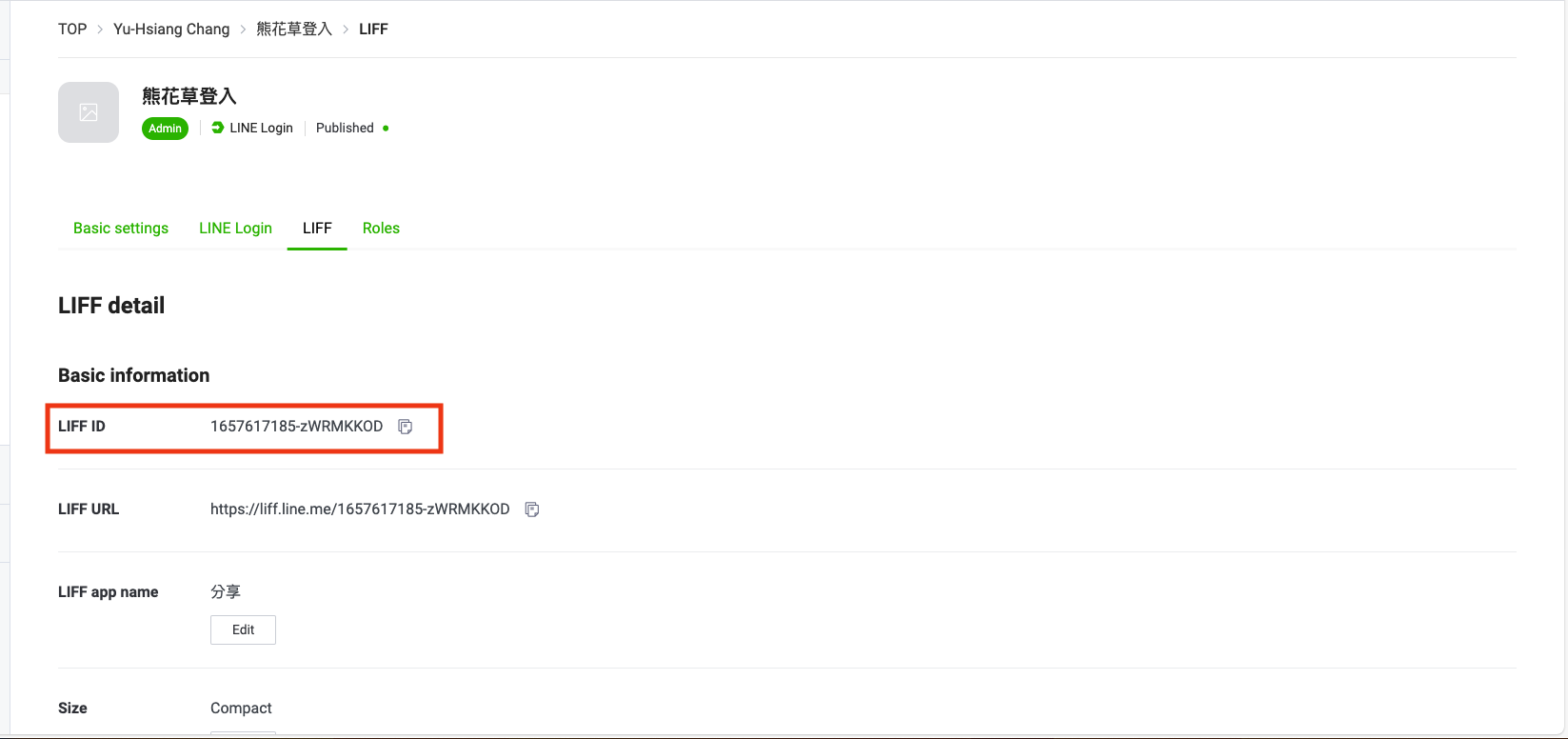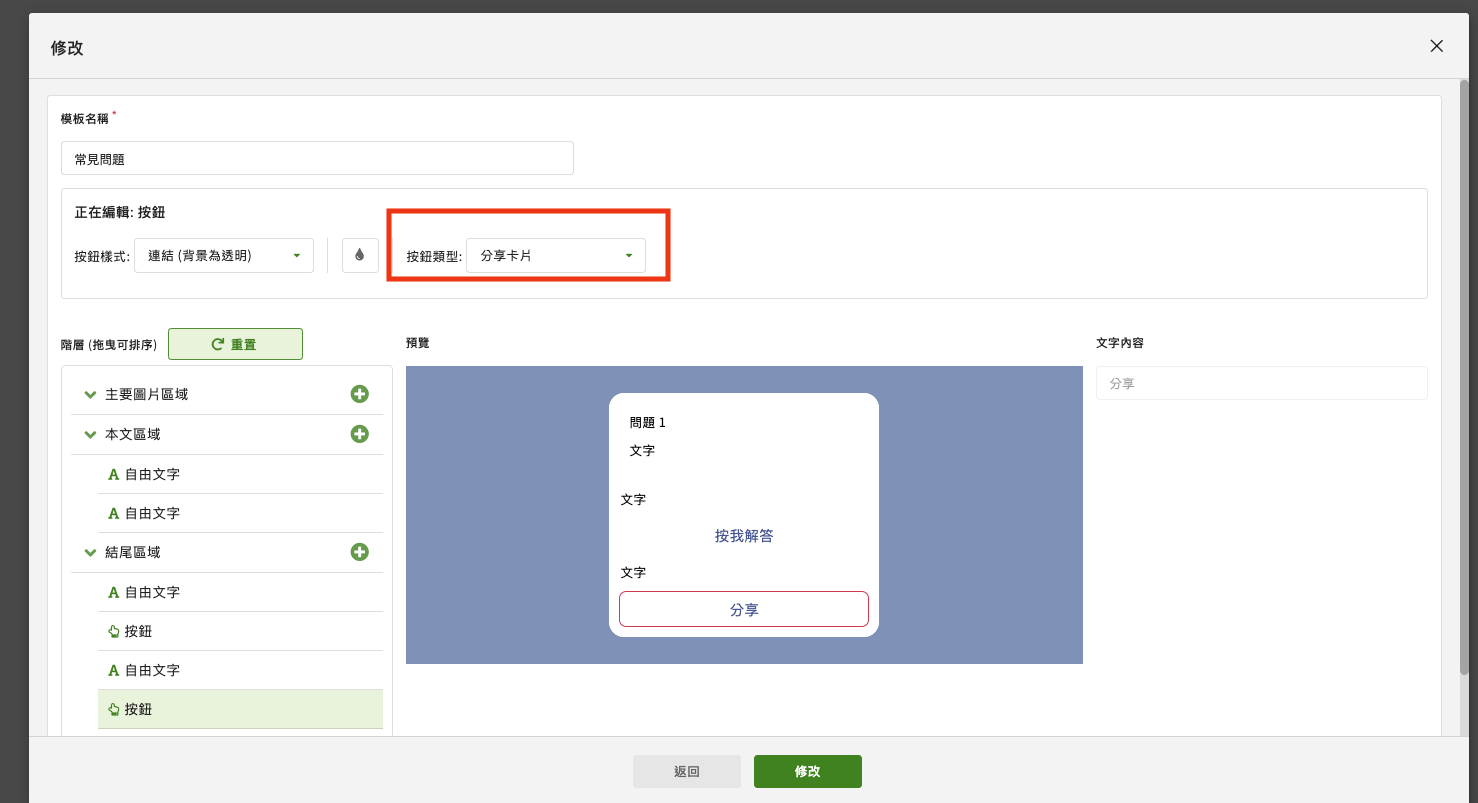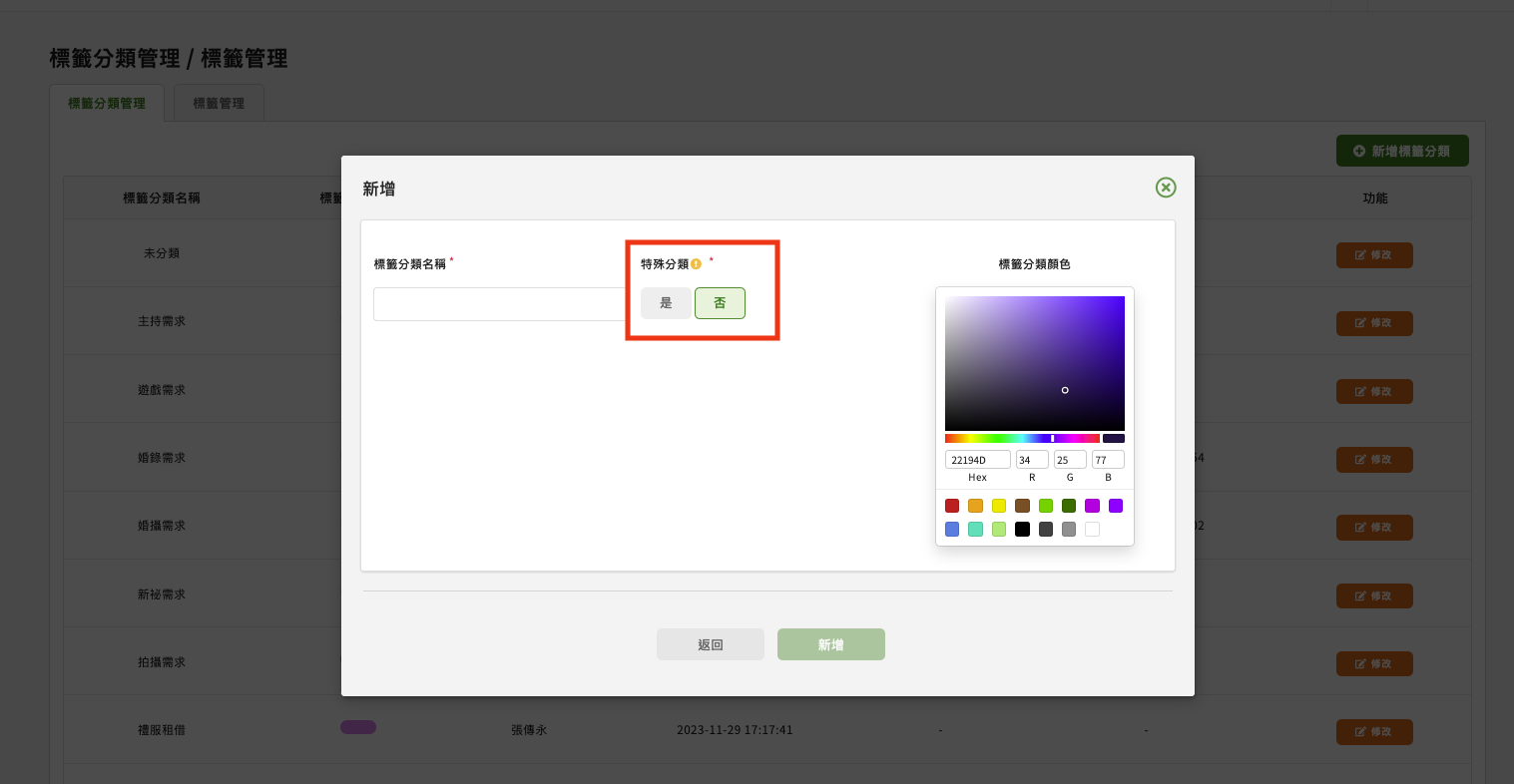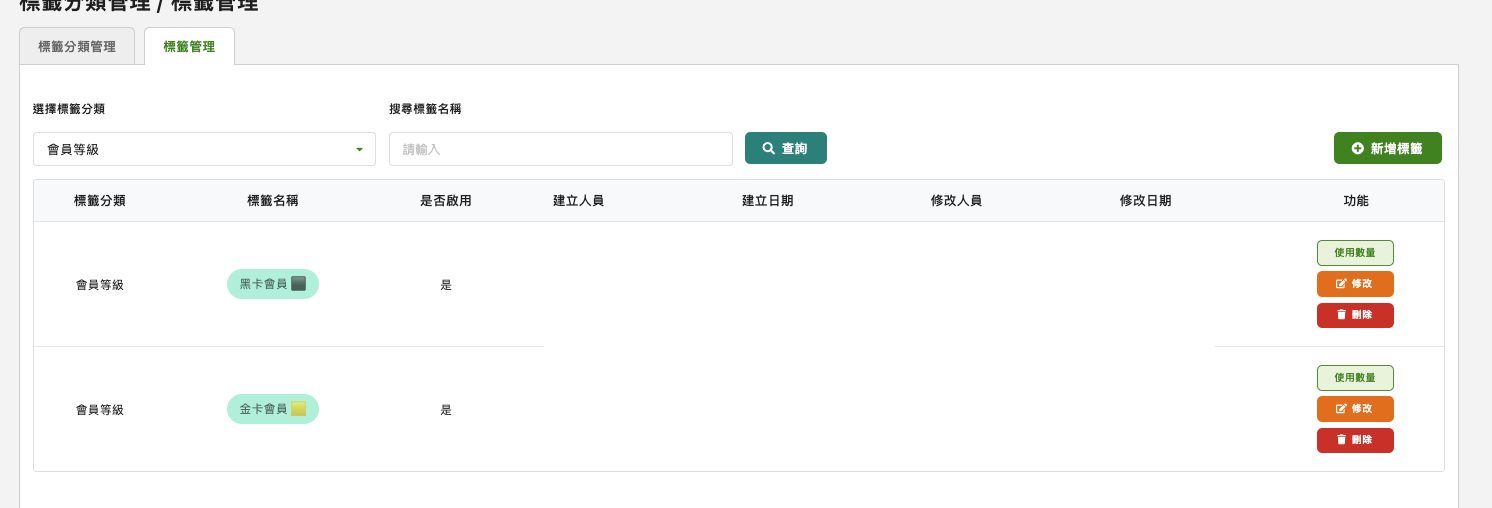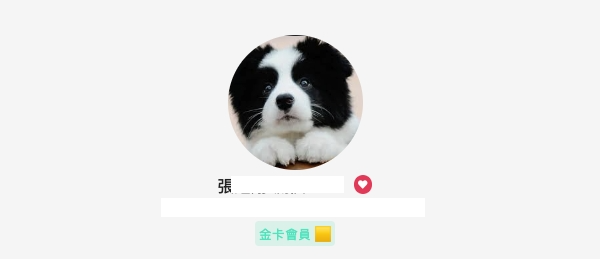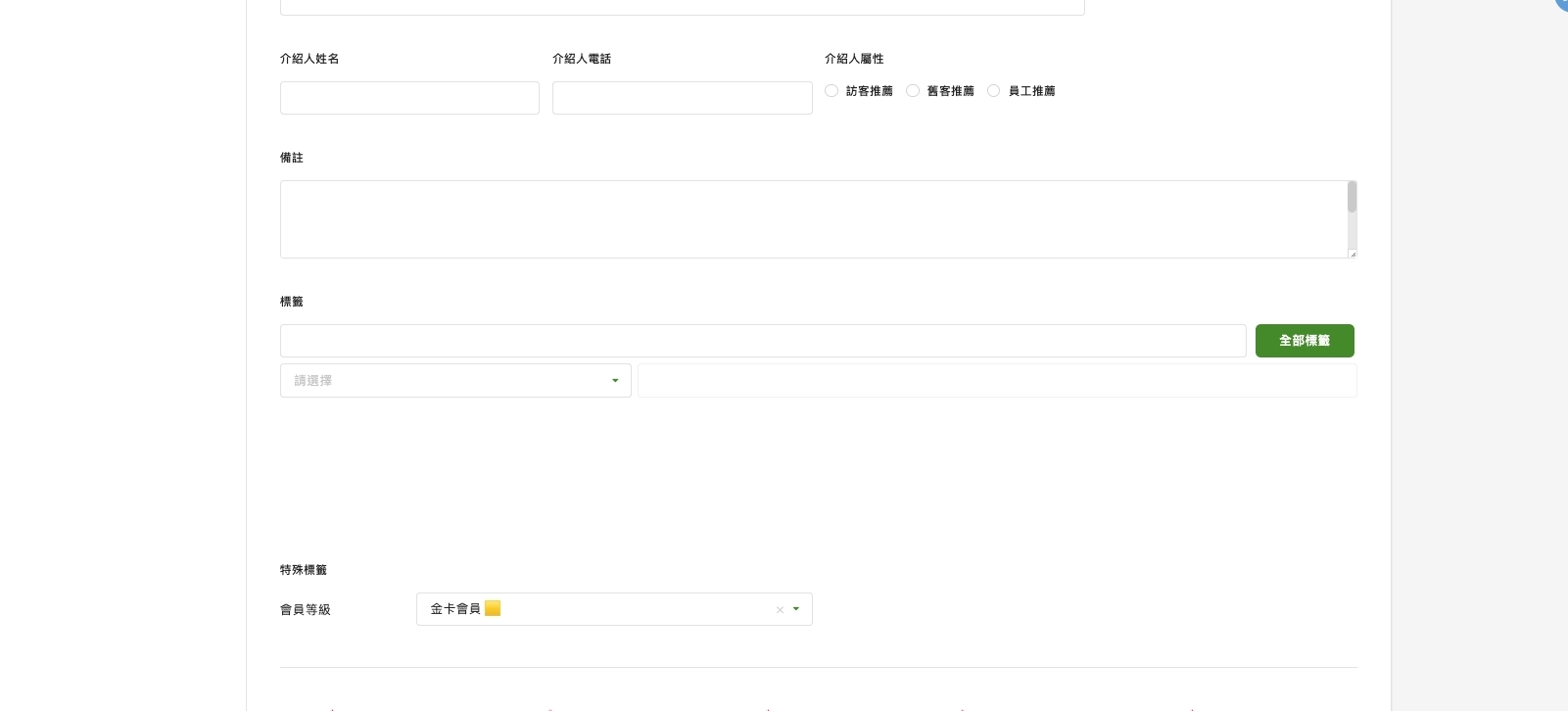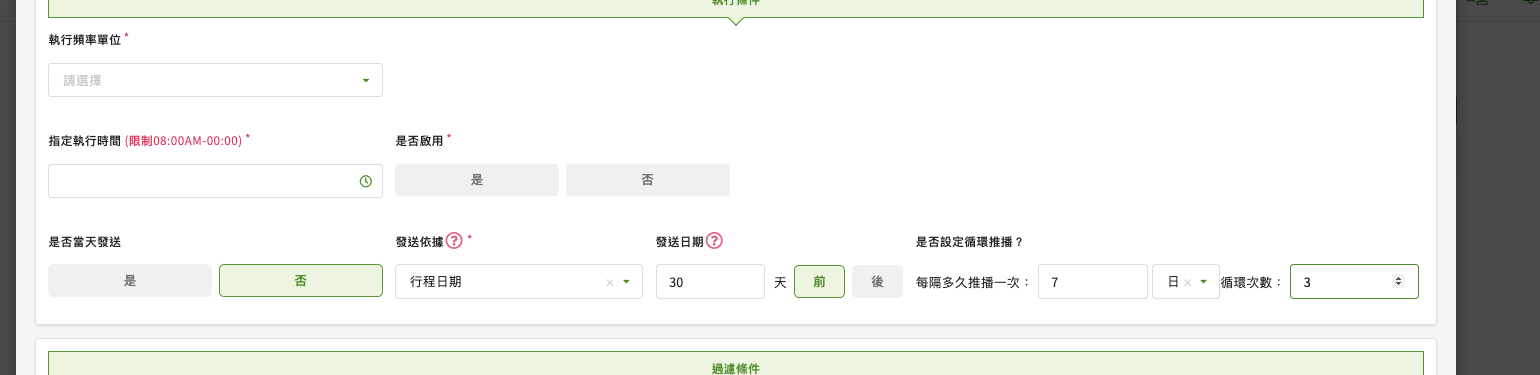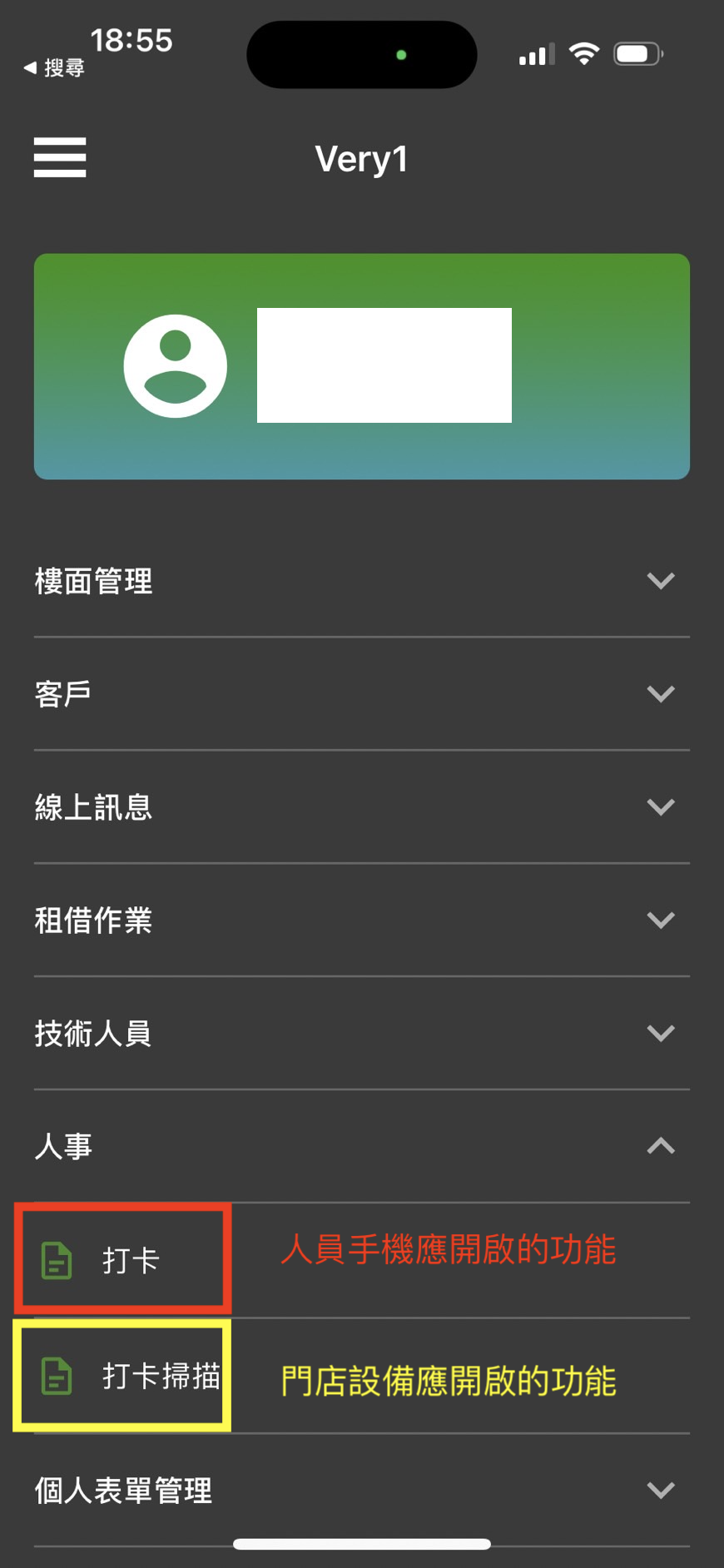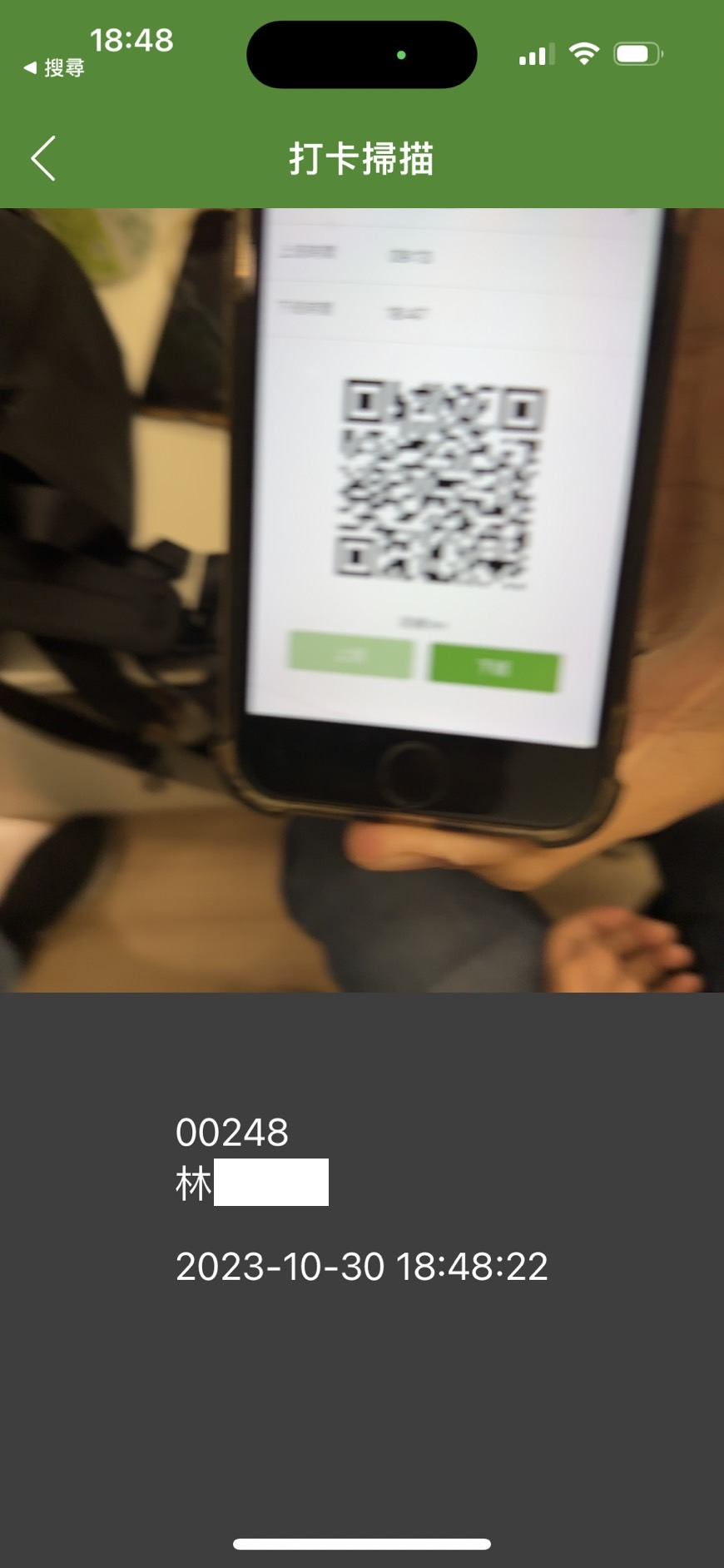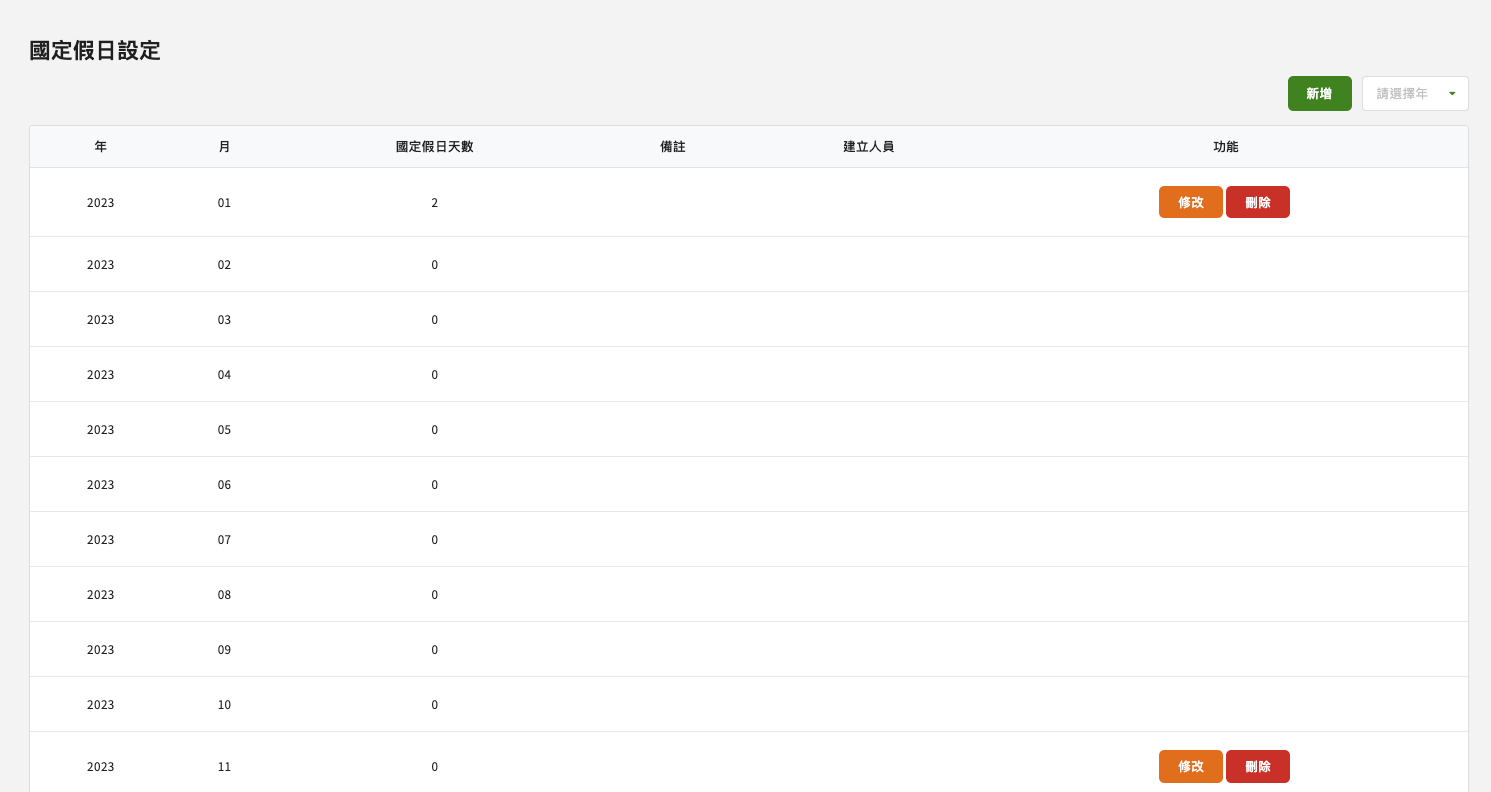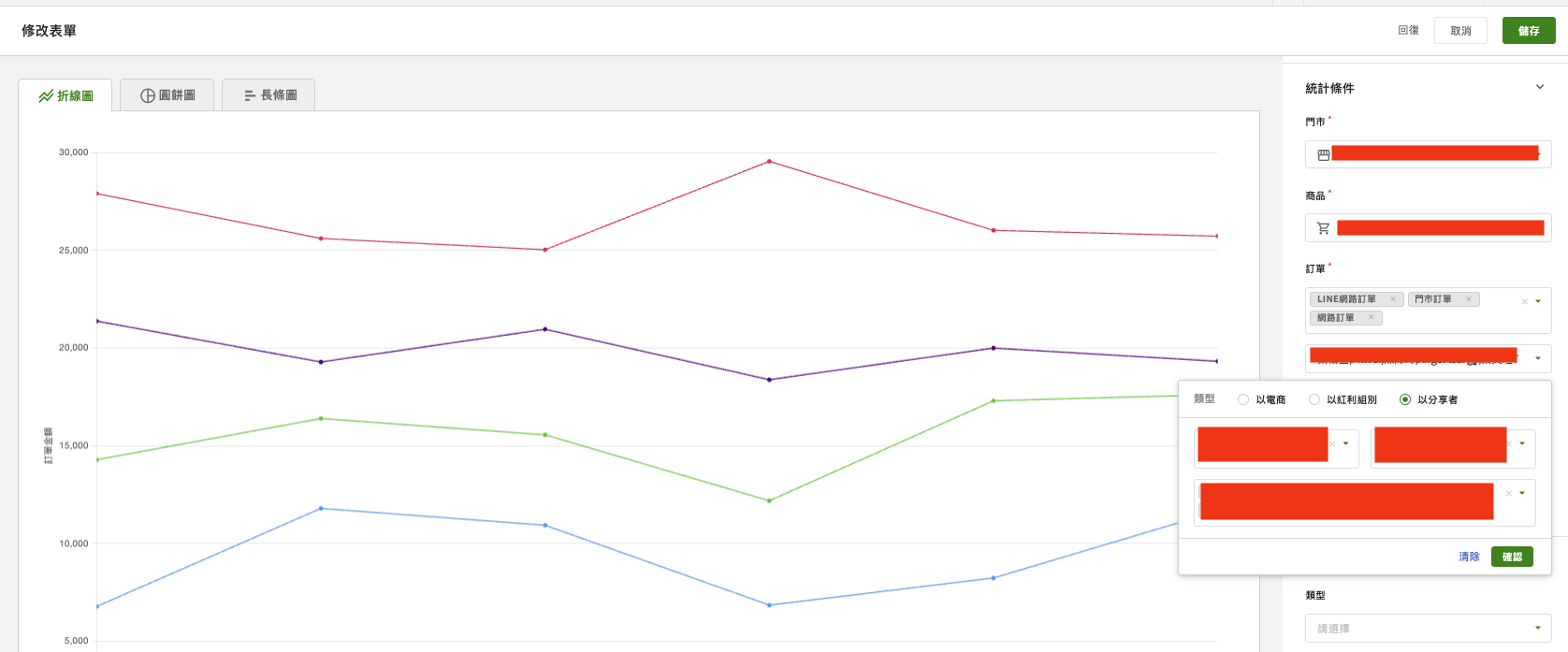Very1 一站式平台
- Very1整合平台更新紀錄
- 線上訊息
- 線上訊息功能詳解(上)
- 線上訊息功能詳解(下)
- 線上訊息綁定
- 線上訊息權限設定
- 線上訊息自動回覆
- 線上訊息搜尋
- 線上訊息批次移轉
- Facebook 帳號品質檢查(疑難排除)
- Whatsapp 串接教學
- LINE 用量比例提醒
- Very1 APP沒有收到線上訊息通知 ?
- 商品
- Very1電商
- 第三方金流設定(金物流設定)
- 電商設定(一)前置設定
- 電商設定(二)第三方金流+雲端發票
- 電商設定(三)商品上架+寄取貨管理
- 電商設定(四)電商訂單中心+退貨管理
- 電商設定(五)配送方式+客製商品類別+橫幅管理
- 講堂:Very1教你時下最夯社群購物,輕鬆收單非難事
- 申請電商流程
- 電商訂單中心-物流控制方式
- 電商出貨操作流程
- 電商紅利點數
- 電商黑名單
- 電商客製化網址申請與設定方法
- Ezpay 發票常見問題
- 綠界物流串接與匯款
- 綠界物流後台-服務設定畫面
- 綠界物流-配送方式開通檢視/B2C測標
- 綠界物流-常見問題
- 美安串接 ∞ Very1電商
- 私域市集
- LINE商品展示
- LINE商品展示(一) 前置設置+商品模版設定
- LINE商品展示(二) 資訊版+我的最愛模板+卡片建立
- LINE商品展示(三) MENU設定+客戶最愛商品
- 講堂:如何設置吸睛選單讓顧客成主顧
- LINE分享卡片設定
- 卡片-場景設定
- 公司設定
- 行銷推播
- Callout系列
- 客戶系列
- 技術人員
- 行事曆
- 人事
- 圖表統計
Very1整合平台更新紀錄
2024-11-21
[修正] 過濾 Facebook 輸入之文字同步到 Very1,使之不觸發自動回覆
2024-11-05
[新功能]
[調整]
2024-10-21
[新功能]
- 客製化網域設定
[調整]
- 電商電話號碼格式驗證優化
2024-10-07
[新功能]
- 客製化網域設定
- 電商訂單明細顯示「收件人」(含電商新訂單通知Email顯示)
[調整]
- 電商註冊手機檢核數字
- 修正:點數入點提醒通知,下單後幾天才付款完成收到通知
- 出貨單顯示「非入庫商品」
2024-10-01
[新功能]
- 列印繳費紀錄增加加粗字體功能
2024-09-23
[新功能]
- 線上訊息新版面
- 聊天室分類多兩項可自訂分類
- 線上訊息標籤,、編輯備註區塊整合
- 聊天室無標籤時顯示常用標籤
- 聊天室訊息直接新增至罐頭訊息
2024-09-19
[調整]
- 線上訊息「我的」「未讀」呈現列表上方
- 聊天室分類展開
- 聊天室列表可點擊大頭照進行釘選/取消釘選
- 聊天室資訊 可開關/拖拉
2024-09-18
[調整]
- 美安串接Very1電商主機IP新增
2024-09-06
[新功能]
- 電商頁面新增對話呼叫按鈕LINE官方與Facebook
2024-08-27
[新功能]
- 電商物流新增B2C常溫服務
[調整]
- 線上訊息-控管主要負責人權限過濾
- 電商付款備註-調整付款與備註時間
- 系統密碼規則
- 商品批次上傳圖片連結
- Whatsapp 發送影片/音檔
- Whatsapp 電話號碼顯示於對話去除加密符號
2024-08-12
[新功能]
- 電商紅利門檻設定
- LINE 群組聊天室加入並說話取得成員名稱
- APP行事曆
[調整]
- 線上訊息移除權限更新
- 邀約回函處理
- 行事曆顯示 null-1優化
- 開立發票失敗訂單退款優化
- 美安申請用excel去除運費
2024-05-13
[調整]
- 修正:未綁定的聊天室出現「客戶資料」可以查詢,已去除按鈕
- 權限為主要負責人的星號,無法訂選到星號聊天室列表中
- 線上訊息歷史紀錄,過濾權限
2024-04-25
[調整]
- 技術人員可自行設定工作項目
- 線上訊息效能調整
2024-04-22
[新功能]
- 美安商店
[調整]
- 客戶分群優化效能
2024-04-01(共6項)
[新功能]
- 發送點數,改為每分鐘執行,可以立即發送點數。發送0點時,不進行通知
- 電商增加退貨通知時,發送給客戶email
- 電商「取消訂單」:後台可進行「取消訂單」的功能
[調整]
- 後台客戶資料中「電商點數」,跳轉頁面修正
- https://docs.iftek.com.tw/ 加上憑證 https
- 修正:電商組合子商品,刪除品項失敗
2024-03-15(共5項)
[新功能]
- Very1 APP 線上訊息聊天室可跳轉到客戶資料
- Very1 APP 無網路連線時,提示頁面
[調整]
- 線上訊息藍勾勾持續無法消除的狀態(優化)
- Very1 APP 線上訊息,可開啟PDF檔案
- Very1 APP 線上訊息,標籤分類標題無顯示
2024-02-26(共3項)
[調整]
- 電商邀約狀態更新
- 狀態1: 若尚未付款,邀約呈現「尚未邀約」
狀態2: 有任何一筆付款紀錄(但不是紅利的),呈現「已到」
- 狀態1: 若尚未付款,邀約呈現「尚未邀約」
- 藍新錯誤代碼(增加請款狀態,無法退款)
- 退貨金額檢核,可完整退費(包含運費)
2024-02-21(共8項)
[新功能]
- 分店業績與收入查詢(增加資訊)
- 「諮詢項目管理」顯示所有商品類別
- 面談紀錄-第一筆增加紀錄編寫時間
[修正]
- 串接時,IG取不到帳號名稱(給予預設名稱)
- 不可取消綁行程的訂單
- 邀約 - 審核中邀約不得註銷/合併
- 行程管理-複製行程folder名稱拿到主要商品
2024-02-19(共2項)
[新功能]
-
小遊戲實名制下載範例
- 租借使用查詢 - 增加「試合身分店」
2024-01-31(共4項)
[新功能]
- 客戶資料-介紹人清單
- 線上訊息自動回覆-設定關閉時間
- 優化電商出貨流程
- LINE分享卡片(商品展示)
2024-01-22(共1項)
[新功能]
- 行事曆畫面更新,提供「活動」類型事件。
- 活動:與客戶行程邀約差異在於不需要與客戶資料有關係,也提供「私人/公開」「循環」等功能
2024-01-10(共4項)
[新功能]
1. LINE線上訊息使用額度
http://docs.iftek.com.tw/books/very1/page/line-jpO
2. 增加特殊標籤,此類型之標籤,同類中多個標籤存在,僅能標注其中一個在客戶身上
http://docs.iftek.com.tw/books/very1/page/2050e
[修正]
3. [修正] 原問題:標籤管理僅會顯示50個。修正後:顯示全部標籤,加快顯示速度
4. [修正] 電商商品商品頁面價格,已下架之規格商品價格去除
2024-01-08(共1項)
[新功能]
- 線上訊息支援 Whatsapp
2023-12-13(共5項)
[新功能]
- 線上訊息黑名單
2. 線上訊息多負責人
3. 線上訊息搜尋-最後已讀人員
4. 客製化ID
[修正]
1. LINE多設備登入異常(僅登入LINE,但沒輸入手機的案例)
2. 電商停用啟用調整(一品牌僅能有一個電商的限制)
3. 週期推播設定順序調整
2023-11-27(共5項)
[新功能]
1. 標籤選單(選單可分類,選擇方式增加清單模式)
2. 訂單匯出 (路徑:訂單 -> 訂單匯出)
3. 行程定義停用啟用(效果:客戶行程中,將不會出現停用的行程)
[修正]
1. 非零售商品無法退貨
2. 退貨通知
2023-11-17 (共6項)
[新功能]
1. 線上訊息網頁版建立會員
2. 新增國定假日設定(可以增加每個月的放假天數)
[修正]
1. Oppo 手機無法影片正常播放
2. 客戶行程訂單,過濾已取消的品項(原本會出現)
3. LINE PAY 重新整理付款狀態異常(若重新整理,變成未付款)
4. 遊戲game後台,解除綁定出現異常空白
2023-11-01 (共4項)
(1) [修正] 電商訂單通知 取件人修正
(2) [修正] 電商訂單通知 支付方式顯示「無」
(3) [修正] 商店編輯寄送方式,過濾商品設定的
(4) [調整] 電商點數延後入點,根據完全付款完成才給予點數
2023-10-19 (共6項)
(1) 商品類型管理-規格檢核(商品 -> 商品類型管理)
當商品已經設定好規格,且曾經上架過,則無法變更規格
(2) WMS 客服案件發送失敗提醒(客戶 -> 客服案件)
若客戶沒有安裝客製化APP,新增失敗時顯示提示訊息
(3) 電商退貨注意事項原因設定 (電商基本設定 -> 退貨相關設定)
(4) 訂單/客戶「取件」查詢 (訂單 -> 訂單查詢, 客戶 -> 客戶查詢)
(5) 電商編輯會員資料(會員查詢 -> 會員資料明細)
(6) [bug] 商品管理修正自動大寫的行為 (商品 -> 商品上架)
上架商品時,商品英文名稱會自動變成大寫
------------------------------------------------------------------------------------
2023-10-04
(1) 電商:金流帳號共用
(2) 電商:客製化電商交易文字
(3) 電商:超商代碼/條碼門檻
(4) 電商:新增發票無法退費問題[bug fix]
(5) 繳費記錄,下拉繳費方式選項修正
參考:第三方金流設定
2023-09-18
(1) 線上訊息手動綁定時,同步標籤至會員資料
2023-09-13
(1) 電商-寄取貨管理增加配送方式
(2) 商品批次上架
2023-09-12
(1) 通訊錄增加部門資訊
2023-09-08
(1) 電商交易後,自動儲存地址
(2) 新增員工資料時,新增成功,但跳錯誤訊息
2023-09-01
(1) 多張訂單附件上傳
(2) 前端 線上訊息 APP 更改「人力分配」無法修正
2023-08-23
-
Very1 App 永不登出(原本隔夜會登出,現在離職設定後才會登出)
- Very1 密碼簡化規則:
(1) 密碼長度8~16個字元
(2) 至少一個數字.譬如1,2,3…
(3) 至少一個大寫字母.譬如A,B,C…
(4) 至少一個小寫字母.譬如a,b,c… -
系統到期通知(改善文字內容)
-
電商密碼簡化規則:
(1) 長度8 ~ 16個字
(2) 至少包含一個英文
(3) 至少包含一個數字
2023-08-15
- 線上訊息可以 ios 可以傳送 mov 檔案
- 員工資料維護(安全性更新),帳號設定錯誤可自行調整
2023-07-31
- 電商物流
- 電商登入流程優化
2023-07-03
🤏 功能微調
- 線上訊息優化效能
2023-05-11
🤏 功能微調
- 後台權限不足時,顯示詳細內容
2023-05-09
🤏 功能微調
- 電商出貨單 excel 增加:手機, 郵遞區號, 訂單備註
- 技術人員支付管理- 公司管理 ACC
- 後台管理:公司停用,線上訊息功能帳號,也同步關閉
2023-04-29
✨ 新功能
- FB傳送給客戶的訊息, 將之同步訊息到very1
🤏 功能微調
- 線上訊息 - 訊息對話電商上架中商品模糊查詢。舉例:查詢「TSN」列出「TSN1234」「TSN4567」原:2023-04-13
- 商品描述(包含電商)可嵌入 youtube 影片
- 訂單管理 - 可編輯商品價格 (微調)
2023-04-11
✨ 新功能
- 電商 - 到店付款
🤏 功能微調
- 客戶取件 - 增加數字
2023-04-10
🐞 功能修正
- 線上訊息 - 兩人以上群組且沒有人說話,該聊天室無法標籤
- 線上訊息 - 不存在的聊天室訊息無法進入系統
2023-04-05
✨ 新功能
- 電商 - 頁尾管理 CopyRight
- 線上訊息 - Very1 聊天室分類改變時,將 FB 聊天室新增標籤
2023-03-29
✨ 新功能
- 小遊戲 - 派對氣球(新主題)
🤏 功能微調
- 電商 - 商品排序調整(根據 1. 商品類別 2.商品名稱)
- 伊頓 - 技術人員溝通單調整
2023-03-28
🐞 功能修正
- 商品修改 -去除角色工作-沒有更新
🤏 功能微調
-
商品修改 - 建議售價僅能輸入,數字+小數點(防呆)
-
客戶行程 - 「客戶備註」(APP專用),除了伊頓以外隱藏
-
Line@商品展示 - 資訊版/商品版 前端模糊查詢

-
後台web-客戶訂單管理,去除退佣通知按鈕,預設為「否」
2023-03-23
✨ 新功能
- 超商付款/條碼付款
2023-03-13
✨ 新功能
- 商品趨勢分析
🐞 功能修正
- IFTEK挑衣修正
- 紅利點數顯示過期組別
- Android 訂單審核,截圖模糊
- IG 圖片發送異常 BUG (追蹤後,沒有異常)
- LINE流量問題 (追蹤後,沒有異常)
- 紅利組合文字,描述折扣的方式
- 電商訊息發送顯示狀態不同步
線上訊息
線上訊息功能詳解(上)
【線上訊息功能】
Very1線上訊息為什麼這麼方便?
功能涵蓋什麼?
-- 🎬影片時間軸 --
帳號篩選 01:25
聊天室狀態說明 01:48
分店選單 03:00
只顯示我的訊息 03:54
只顯示未讀 05:15
一般/唯讀 05:37
帳號管理(⚙) 06:08
我的最愛(☆) 06:32
瀏覽紀錄(↺) 07:14
瀏覽紀錄(↺)
若於APP閱讀聊天視窗,瀏覽紀錄列表之聊天室右上角將顯示灰色三角形標記,區分不同管道閱讀的歷史訊息。
➥網頁版
➥APP版
線上訊息功能詳解(下)
【線上訊息功能】
Very1線上訊息為什麼這麼方便? 功能涵蓋什麼?
原來不只是和客人聊天這麼簡單 更多功能等你來探索✨
-- 🎬影片時間軸 --
線上訊息搜尋功能-(聊天室名稱/會員流水號) 00:07
線上訊息搜尋功能-(主要負責人) 00:52
線上訊息搜尋功能-(備註) 01:14
線上訊息搜尋功能-(標籤) 01:46
線上訊息搜尋功能-(對話訊息) 02:19
訊息欄-客戶清單 02:49
聊天室詳細 04:17
聊天室資訊 04:52
會員綁定 05:36
標籤+行銷訊息+對話訊息 06:51
傳送訊息欄位功能-(圖片傳送/貼圖/罐頭訊息/提醒/位置) 07:39
線上訊息綁定
【線上訊息綁定】
統整IG、FB、LINE個平台私訊,首先要做這一步!
為了方便管理您的客戶訊息,在啟用線上訊息功能前,必須要先做這一步!
簡簡單單將多個平台客戶私訊串流在一起✅
-- 🎬影片時間軸 --
官方LINE帳號綁定 01:14
Facebook粉專綁定 06:54
Instagram帳號綁定 10:34
[補充]
★Instagram 手機版 - 開啟允許使用訊息功能
若Instagram帳號綁定成功,但訊息未出現於系統線上訊息中,
請使用Instagram手機版依下方步驟,確認已開啟「允許使用訊息功能」。
線上訊息權限設定
【線上訊息權限】
如何管理多品牌訊息,
讓專注於每個崗位的員工,都能有效運用自己所屬的功能,
分開管理讓你的訊息能發揮最大運用!
-- 🎬影片時間軸 --
員工權限 01:06、04:47
群集權限 00:44、01:54
批次設定 06:00
線上訊息自動回覆
【自動回覆設定】
機器人訊息除了可以用在歡迎客人,居然還能使用在這麼多地方!?
沒想到放在「行銷活動」和「管理客人訊息」上也可以這麼好用!
Very1你不知道的機器人回覆功能
-- 🎬影片時間軸 --
帳號基本設定 00:25
自動回覆設定 01:12
會員綁定設定 05:51
歡迎訊息設定 07:57
線上訊息搜尋
【線上訊息搜尋】
「聊天室查詢」、「會員查詢」可以拿來做什麼?
每次做行銷活動,不知道成效是多少,花出去的錢到底有沒有效?
老闆要看數據,要從哪裡生出來?!
廣告推播有沒有成效,就看這裡!!
-- 🎬影片時間軸 --
聊天室查詢 00:14
會員查詢 04:35
線上訊息批次移轉
【線上訊息移轉】
業務離職、所屬服務人員換人,服務中的客人該怎麼辦?
交接工作總是耗時又費工嗎?
透過客戶訊息轉移功能,輕鬆減少交接時間!
將原有客戶轉移到另一位服務人員,快速交接服務不斷層!
-- 🎬影片時間軸 --
欲移轉人員設定 00:40
被移轉人員設定 00:48
Facebook 帳號品質檢查(疑難排除)
Whatsapp 串接教學
本服務提供商為 EngageLab https://www.engagelab.com/zh_TW/
EngageLab建立步驟
STEP 1 : 請先註冊 engagelab帳號
https://www.engagelab.com/zh_TW/accounts/signup
STEP 2:
開通Whatsapp服務
STEP 3: 點擊左上角的功能按鈕,並點擊Whatsapp
STEP 4: 按照圖示中的流程依序執行(1. 商業帳號, 2. 手機綁定 3. 手機驗證 4. 發送訊息)
STEP 4.1 點擊第一個步驟中「註冊帳戶」藍色按鈕
STEP 4.2 持續進行Facebook驗證
STEP 4.3 選擇要建立的Meta帳號
STEP 4.4 選擇要要建立新的 Whatsapp Business 帳號 或者 使用舊的
STEP 4.5 最後綁定手機(此步驟為第二步驟,但Engagelab會引導完成)
注意:此號碼不能已經被其他Whatsapp帳號(個人或官方)使用
STEP 4.6 進行手機驗證確認,需要到「發送號管理」,找到驗證的觸發(第三步驟)

以上完成時,engagelab後台已經設定完成
第四步驟(4.發送訊息)進行前,需要進行儲值
請先到上方的「帳單」 -> 點選左側「訂單管理」進行儲值
Very1建立步驟
STEP 1: 請先點選「API金鑰」-> 再點擊「創建API金鑰」
STEP 2: 按照下圖的設定填寫
STEP 3 開啟 Very1 後台
3. 1 選擇新增的帳戶類型「WHATSAPP」
3. 2 將對應的資料寫入 DevKey, DevSecret
STEP 3.3 設定線上訊息權限,開啟線上訊息,即可使用
STEP 4 建立WABE後要進行商家驗證和網址驗證
收費方式參考此連結:engagelab
其他參考資訊:
1. engagelab 官方資訊
LINE 用量比例提醒
(1) 新增LINE線上訊息帳號時,「用量比例提醒」,可以設定百分比
當此欄位有設定時,若額度使用達標準,將會進行 Email 與 Very1 鈴鐺通知 給系統管理員
通知時間:達到設定上限時每天下午一點。PS: 但若跨月LINE的額度會歸0, 則不通知
Very1 APP沒有收到線上訊息通知 ?
Very1 APP,收不到線上訊息通知?
Tip:
確認 是否設備已開啟頁面、手機通知設定、線上訊息權限設定
未能排除➜1.APP右上齒輪設定-「收不到推播通知?」-「重置我的連線」
2.APP刪除-並重新安裝APP
確認步驟說明
STEP 1: 電腦是否已開啟線上訊息頁面 or 其他設備(含APP)已連線於線上訊息頁面
注意:如已有設備於線上訊息頁面,Very1 APP將無通知
STEP 2: 手機通知設定是否開啟
STEP 3: 線上訊息權限設定,帳號APP權限是否開啟
系統-「線上訊息」-「線上訊息權限設定」-確認該人員使否持有帳號之APP權限
上方三步驟已確認,仍無法收到通知?
STEP 1: Very1 APP 線上訊息點擊「收不到推播通知?」-「重置我的連線」
STEP 2: Very1 APP刪除-並重新安裝APP
商品
商品新增與編輯
批次商品上架
Very1公司管理需要開啟的功能路徑
• 商品 -> 「商品批次上架」
如何使⽤
前置:建立商品類別(規格, 屬性, 品牌)
STEP 1: 確認商品類別內容是否知悉,包含規格, 屬性, 品牌
STEP 2: 因商品資訊很多,請先建立廠商的其中⼀個商品當作「案例商品」
STEP 3: 進入「商品批次上架功能」
路徑 https://wms.iftek.com.tw/[公司縮寫]/prod/batchUpload
STEP 4: 將 STEP 2 上架完成的商品進⾏「下載」(可根據查詢條件控制)
STEP 5: 開啟 Excel 可以看到此內容,若Excel內容中有的,都可以進⾏批次上架或修改
STEP 6: 商品流⽔號與商品類別流⽔號
商品流⽔號若有填入就代表為編輯
商品類別流⽔號有寫入但商品流⽔號沒寫若存在就代表為新增
STEP 7: 商品屬性與商品規格填寫格式會寫在Excel中,提供參考
商品屬性: ⽤途:拍照, 宴客;腰型:無腰
商品規格: 顏⾊: 紅⾊,深灰⾊;尺碼(衣服類):L,XL
STEP 8: 圖片上傳 (*僅支援jpg.png)
新增圖片的空間,請⽤網路上圖片空間或客⼾有網⾴空間都可以當作儲存媒介舉例:https://imgur.com
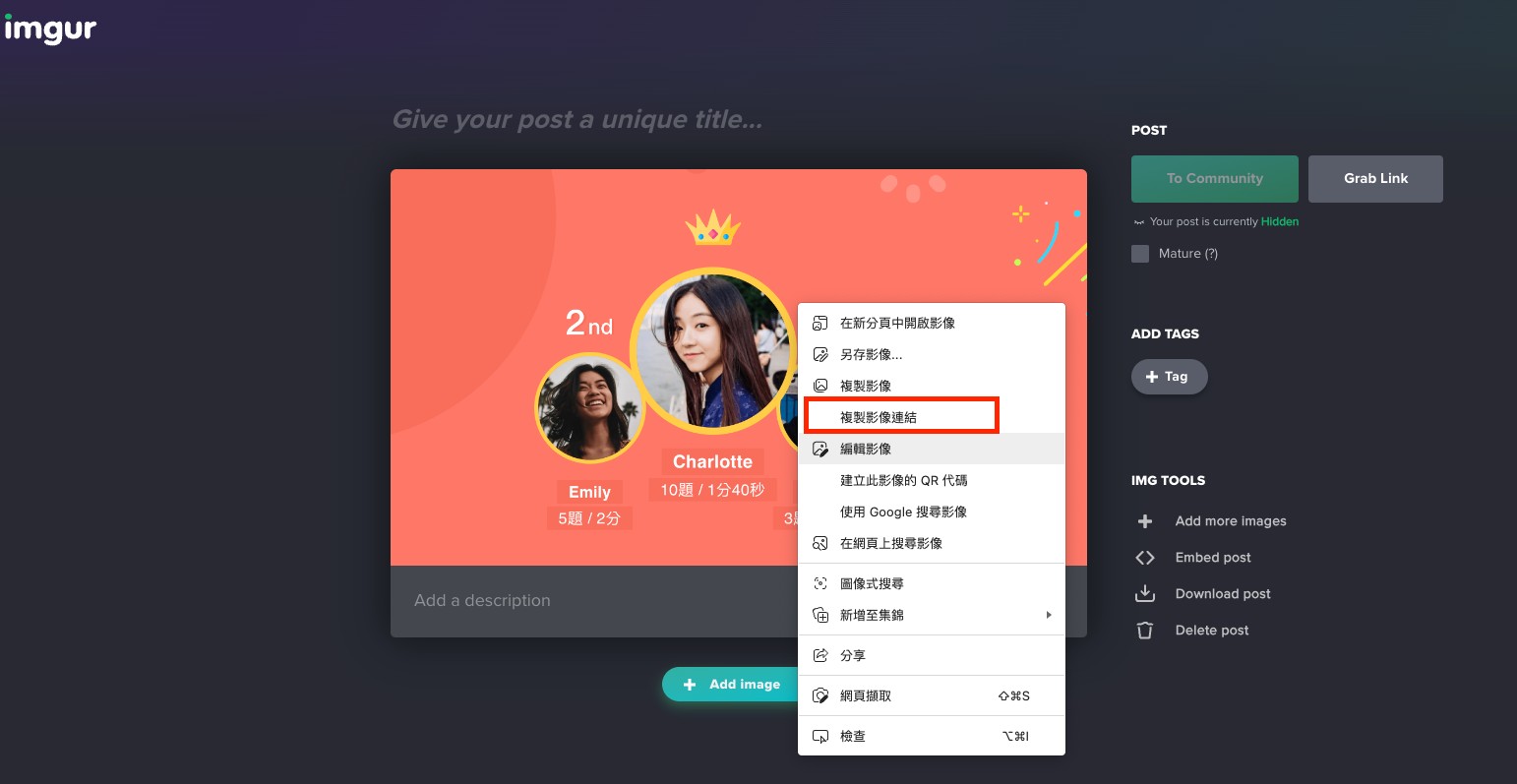
[範例]
商品描述圖片:
<img src="https://www.etonwedding.com/img/foreign/foreign-banner/ osaka.JPG">
商品圖片:
https://www.etonwedding.com/img/foreign/foreign-banner/osaka.JPG
其他注意事項
- 不⽀援組合商品上架
- 上限500筆商品
- 請使⽤Excel編輯,或採⽤Google Excel (但需要刪除空⽩欄位)
商品上架
【商品上架】
用Excel整理商品看不到實品圖、查找不易,
每次在清點貨品的時候總是東缺西缺,一下少價錢、一下缺實品。
甚至不同的人負責,就不知道商品長什麼樣了!
避免這種困擾,需要一個可以統一管理商品的系統,讓員工能夠清楚了解商品詳細
Very1幫你在系統上架就做歸類!
讓實體、價格、供應商等等一次統一彙整,方便進出貨查詢!
-- 🎬影片時間軸 --
商品上架 00:08
商品查詢 08:53
【提醒】
◆ 商品上架時,商品描述及商品照片之檔案大小單張建議1~2MB,總圖檔大小須小於18MB。
Very1電商
第三方金流設定(金物流設定)
功能位置:
電商基本設定 -> 第三方金流設定
步驟說明
介面
STEP 1: 新增設定檔
右上角「新增」按鈕,點擊可以看到設定檔
STEP 2: 綁定設定檔
右上角「綁定」可以看到,電商列表
STEP 1: 點擊下拉選項,可以看到已新增的設定,點擊就設定完成了
STEP 2: 若要移除,則點擊下拉選單中的「X」,便可以移除
顯示/隱藏金流選項
STEP 1: 於商品設定中,點擊該商店的「修改」可以看到彈跳視窗
STEP 2: 是否啟用
是:則電商將顯示 / 否:則隱藏
客製化顯示文字
呈上畫面,有「客製名稱」則可以填入自己想要設定的名字
將會顯示於電商中
其他超商付款的限制
當使用超商代碼或條碼付款第三方金流之限制,因此系統將會自動設定預設值
參考:
其他:
電商設定(一)前置設定
【電商功能設定一 前置】
不依賴平台也能有自己的電商,準備好幾項必需品就可以建立屬於自己的電商平台!
建立電商首先需要準備:
LINE官方帳號、Liff Login、線上付款金流、雲端發票,以及最有信心的產品!
-- 🎬影片時間軸 --
設定前先準備 00:20
設定Liff Login 01:33
電商商店設定 11:11
Linelogin 檢查補充說明 13:46
電商設定(二)第三方金流+雲端發票
【電商功能設定二 第三方金流+雲端發票】
Ver客人付款要怎麼付?設定電商金流,讓你的商品順利成交,客人快速付款!
準備好金流,跟我們一起設定!
-- 🎬影片時間軸 --
第三方金流設定 00:20
藍新金流 01:12
LINE Pay 05:36
LINE Pay補充說明 06:35
EZ pay雲端發票設定 07:30
延伸閱讀:
第三方金流設定(金物流設定)
電商設定(三)商品上架+寄取貨管理
【電商功能設定三 商品上架+寄取貨管理】
在販賣商品之前,先將商品上架,
客人就能在電商看到商品啦!
-- 🎬影片時間軸 --
電商商品上架 00:09
電商商品查詢 03:41
批次修改電商商品 04:26
寄取貨管理 05:46
注意
STEP 1: 商品->商品上架
STEP 2: 電商->電商商品上架
提醒:
- 電商子商品要上架,才可以上架相對應的組合商品
- 電商商品的金額->調整從「電商商品上架」中更改 (不會連動系統內的商品價格)
("商品查詢"中的商品修改金額->不會連動電商商品金額)
電商設定(四)電商訂單中心+退貨管理
【電商功能設定四 電商訂單中心+退貨管理】
訂單成立之後要去哪裡找訂單?客人退貨要去哪處理?看這裡!
客人下定之後,可以在這裡檢視訂單以及處理有退貨需求的客人
-- 🎬影片時間軸 --
電商訂單中心 00:10
退貨管理 05:18
退貨原因設定 09:40
電商設定(五)配送方式+客製商品類別+橫幅管理
【電商功能設定五 配送方式+客製商品類別+橫幅管理】
商品類別怎麼分才更方便客人瀏覽?Banner要直接導入商品?
打造電商只缺最後一步!
主打的商品跟近期的活動想讓消費者看到,做成banner效果更好!
-- 🎬影片時間軸 --
配送方式設定 00:06
客製商品類別管理 01:57
橫幅管理 05:43
講堂:Very1教你時下最夯社群購物,輕鬆收單非難事
客戶不願意出門怎麼辦?
還坐在店裡苦苦等著客人上門嗎
客人不用到店,就可以有源源不絕的訂單!!
用對工具『VERY1系統』想在網路開店,一點都不難!
【官方LINE X Very1電商】開啟妳的社群微電商🛒
-- 🎬影片時間軸 --
官方LINE選單設定 14:32
LINE選單測試 22:58
電商點數 25:22
常見問題QA 27:42
申請電商流程
開啟LINE Login
https://developers.line.biz/zh-hant/services/line-login/
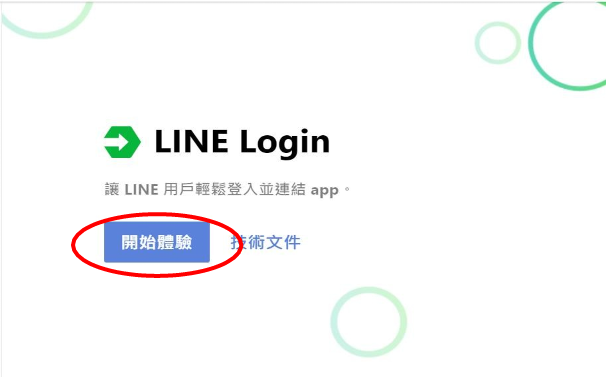
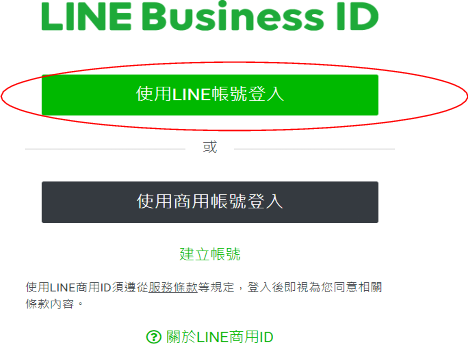
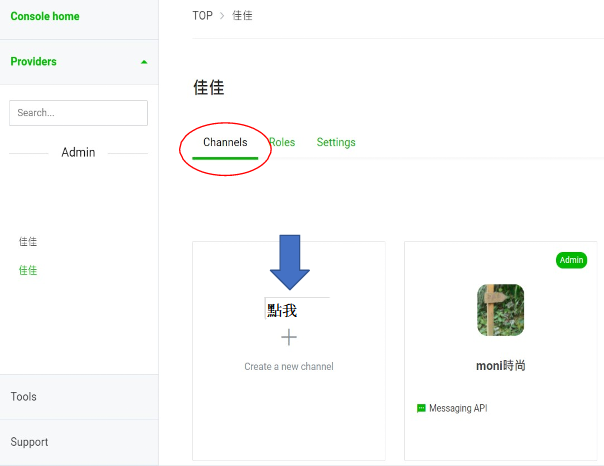
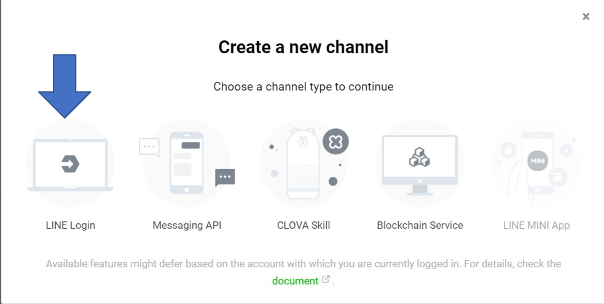
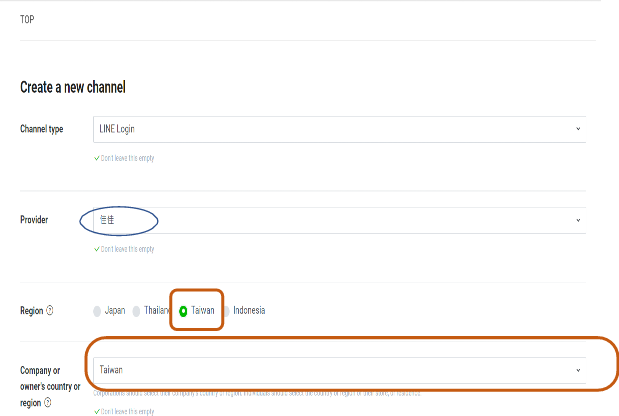
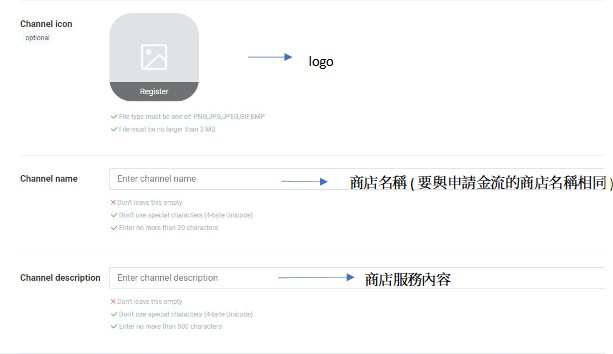
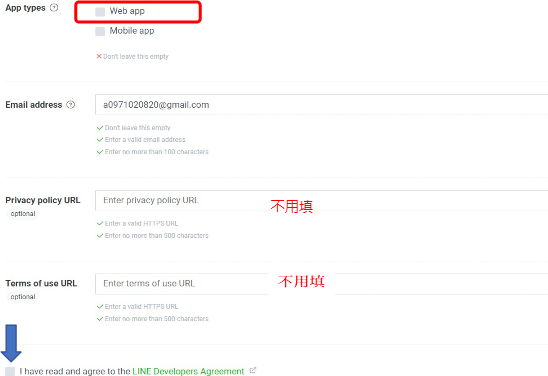
勾選後請點Create進入
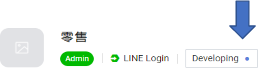 請點我
請點我
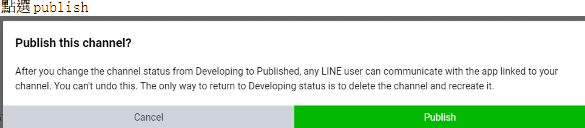


https://商店英文名稱.very1.shop
輸入網址後點update
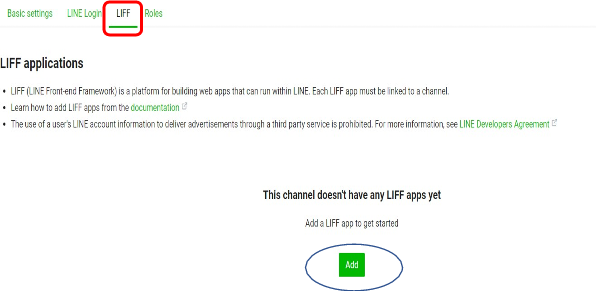
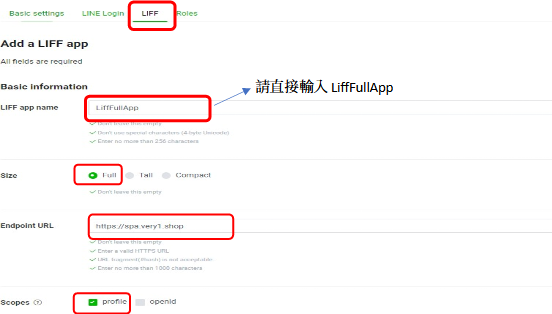
將Liff ID複製到Very1系統
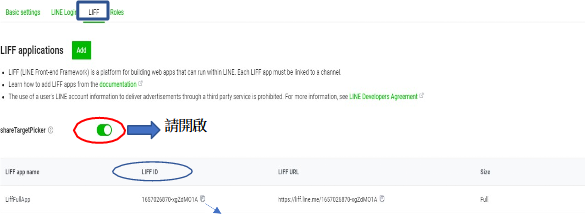
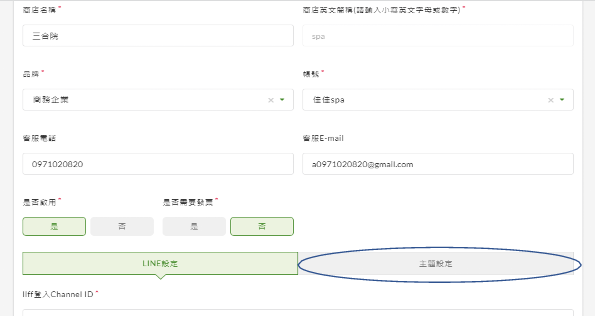
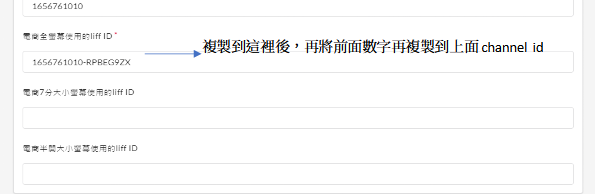
〝官方LINE設定〞完成﹐
再到〝主題設定〞上傳logo後完成按新增即可
補充:
LINE Login 此格請選擇該官方LINE帳號

電商訂單中心-物流控制方式
PDF 可下載
電商出貨操作流程
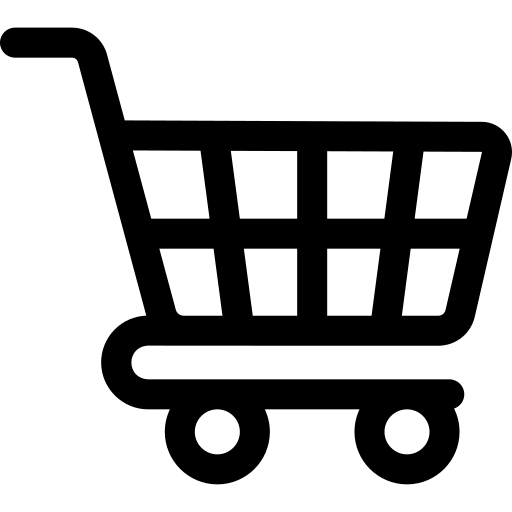 客戶訂購手機畫面
客戶訂購手機畫面
 系統小鈴鐺通知↓
系統小鈴鐺通知↓
一、電商->電商訂單中心(點選已確認)
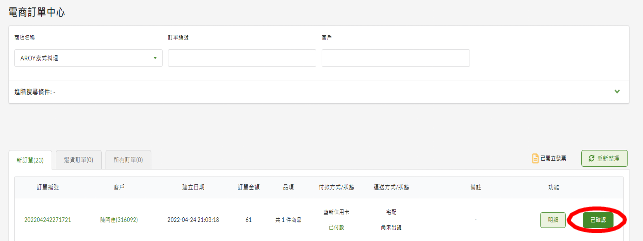
二、電商->寄取貨管理(點選取件)
會跳轉此畫面↓
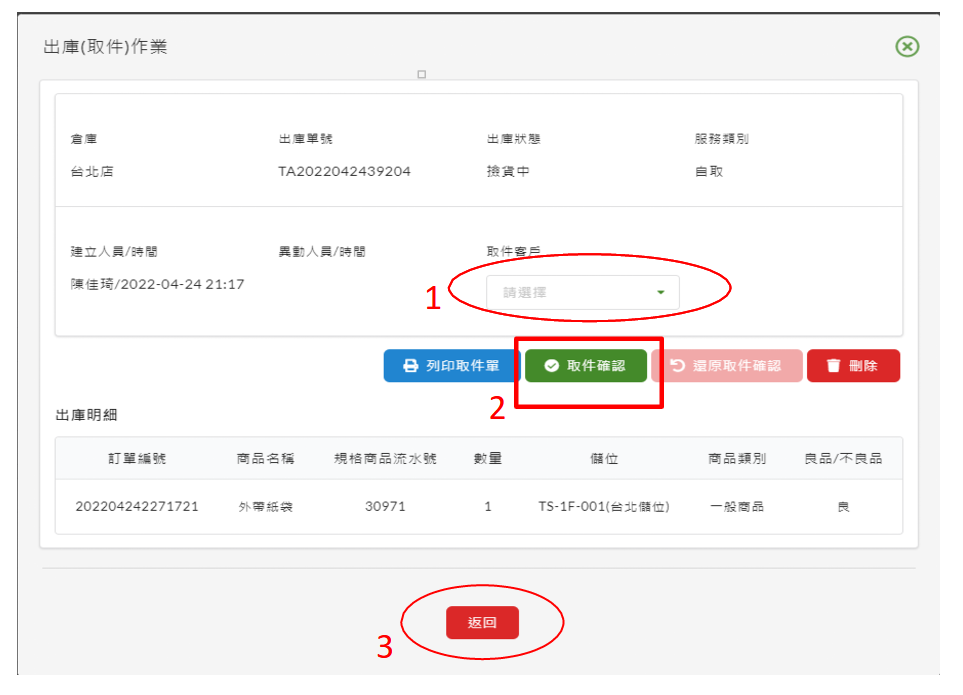
三、電商-寄取貨管理
返回後直接關掉出庫(取件)作業頁面,請回到寄取貨管理點選寄出
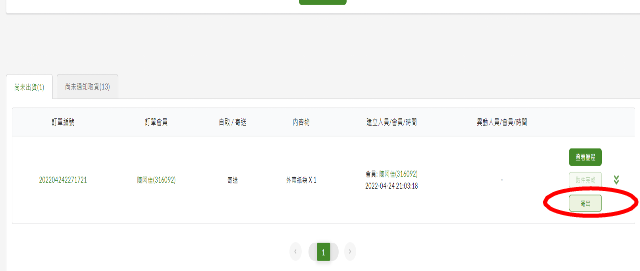
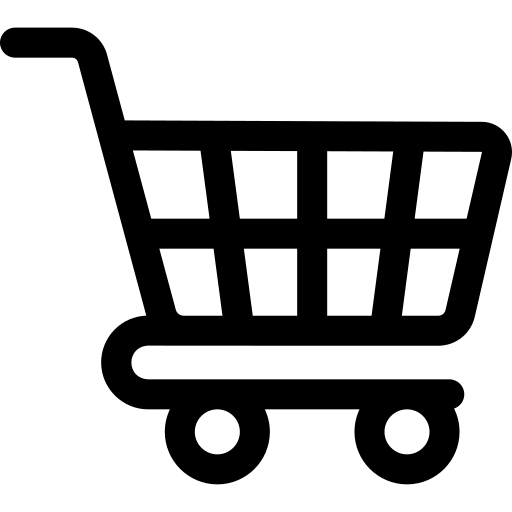 點擊寄出後客戶頁面顯示
點擊寄出後客戶頁面顯示
電商出貨完成
電商紅利點數
點數發放與回收規則
電商點數機制:
1. 通知:當下會進行通知,並通知何時發送點數
2. 給點條件:最後付款時間,加上n天後給出點數
(例:2024/05/27 10:00付款完成,設定1天後給點,即於2024/05/28 10:00給點)
3. 回收點條件:當客戶按下「取消訂單」或「我要退貨」,不管結果為何,皆會取消點數
※補充:
如有設定「紅利組別」點數回饋,給予購買者與分享者:
購買者,會收到"訂單成立通知"、"點數回饋通知";
分享者,會收到"點數回饋通知"
(回饋0點將不進行通知)
電商黑名單
Very1 公司管理需要開啟的功能路徑
• 電商基本設定 -> 「電商商店設定」
• 路徑:https://wms.iftek.com.tw/[公司簡稱]/ecShop/shop
• 客戶基本資料: 用客戶搜尋出來後,點擊其中一位客戶資料
• https://wms.iftek.com.tw/[公司簡稱]/member/info/[客戶流水號]
如何使用
情境:客戶若進行惡意的訂購行為,如購物後,不付錢或惡意下單
STEP 1: 找到該客戶資料,將「黑名單」勾選為「是」
STEP 2: 當點擊到訂單結帳時,會出現以下畫面
電商客製化網址申請與設定方法
STEP 1 : 請於相關網域購買網站,自行購買想要的網址,例如:Go Daddy, Gandi
STEP 2: 若不會設定,將此網域的登入資訊提供給您的業務委託設定
STEP 3: 待業務通知設定狀態
STEP 4: LINE LOGIN 資訊更改,由於登入LINE需要使用您的網址互動,因此請修改您LINE LOGIN的相關資訊
登入 LINE Developer
https://developers.line.biz/console/
修改兩處
圖一:於「LIFF」頁籤,下方「LIFF app name」之項目點擊進入編輯,【Endpoint Url】 請寫上新的網址
圖二:於「LINE Login」頁籤,【Callback Url】 請加入寫上新的網址
Ezpay 發票常見問題
發票開立種類
個人手機載具、個人電子發票(Ezpay載具)、公司統編
1. 個人手機載具
客戶輸入:/XXXXXX 的載具方式
2. 個人電子發票(又稱Ezpay載具)
客戶輸入:Email,寄送至信箱
注意事項:
2.1 Very1後台若有開啟「是否啟用超商列印發票」則需要另外購買合約
參考網址如下:ezPay電子發票
🔔若無與ezPAY購買「超商列印發票」方案,Very1系統請設定「否」
2.2 並且需要定期到中獎頁面 ezPay電子發票 進行查詢,
並建議使用熱感應機列印發票給客戶,且避免重複列印發票,造成重複兌換獎項
3. 公司統編
輸入:統一編號
綠界物流串接與匯款
附加檔案為教學
此外,若沒有申請綠界金流,則採用此方式匯款
STEP 1 : 點擊右上角的圖示
STEP 2: 匯款到「玉山銀行」帳號為:0325940011369
STEP 3: 填寫以下內容,問題類別「會員問題」「款項匯回」,需填寫「轉出銀行..」等預設資訊
綠界物流後台-服務設定畫面
網址路徑:服務申請 | 綠界科技 ECPay
請點擊紅框「型態異動」
以下截圖為目前支援的項目(黑貓宅急便 , C2C門市寄送 / B2C大宗寄貨常溫)
<示範一>
宅配-黑貓宅急便
超商取貨-C2C門市寄送
<示範二>
宅配-黑貓宅急便
超商取貨-B2C大宗寄貨常溫
注意:
1. 若原使用C2C服務,切換B2C前,
請先將原C2C綠界託運單列印完成,並留意寄件方式
2. 綠界後台設定勾選切換B2C功能後,請先完成7-11、全家測標作業 ( 萊爾富通路免測標 )
↳ 延伸閱讀|綠界物流-配送方式開通檢視/B2C測標
綠界物流-配送方式開通檢視/B2C測標
網址路徑:廠商後台 | 綠界科技 ECPay
步驟說明
登入「廠商後台」介面
STEP 1: 開通項目確認
左側「物流管理」大標,點擊「物流寄退件設定」,下方「開通項目」檢查【測標結果】
STEP 2: 申請測標
未通過測標之配送方式,進行申請測標。
STEP 1: 左側「物流管理」大標,點擊「對帳查詢」,下方【建立OO測標資料】
STEP 2: 將成立測標訂單,完成測標流程
STEP 3: 測標通過,將於配送方式選項顯示
綠界物流-常見問題
網址路徑:國內物流 Archives - Support|綠界科技ECPay
*實際資訊以綠界物流公告為主
常見問題說明
Q1: 如何申請超商取貨付款?需要費用嗎?
1. 凡具備綠界科技賣家會員資格,即可免費申請超商取貨服務。(須先申請物流寄送服務) 前往申請物流寄送服務
2. 免收系統設定費及押金等費用。
Q2: 使用超商取貨付款,如果沒有印表機,寄東西該如何處理?
1. 如果您使用超商門市寄貨,可記下您的交貨便代碼/店到店編號至超商多媒體機台操作列印,將託運單黏貼於包裹後,至超商櫃台交寄即可。
2. 交貨便代碼/店到店編號可於【廠商管理後台】,選擇【物流管理】>【對帳查詢】,查詢您的訂單時間,即可在該欄位中查詢交貨便代碼/店到店編號。
Q3: 配送進度要在哪裡查詢?
- 您可以至【官網】→【貨件配送查詢】透過配送編號/託運單號,查詢您的物流配送狀態。
- 也可至【廠商管理後台】→【物流管理】→【對帳查詢】,輸入訂單編號或是配送編號/託運單號,查詢您的物流配送狀態。
- 另可至各物流商之網頁查詢:
Q4: 退貨/退件的時候該怎麼處理?需要負擔額外費用嗎?
延伸閱讀:
綠界物流串接與匯款 | Very1電商
綠界物流後台-設定畫面 | Very1電商
綠界物流-配送方式開通檢視 | Very1電商
美安串接 ∞ Very1電商
美安串接 x Very1電商
*依美安規則,須有「專屬網域網址」
STEP 1: very1.shop電商更換專屬網域網址
店家準備專屬網域(domain name),提供給愛發申請進行更換 (*洽服務專員)
STEP 2: very1電商上架商品
系統very1電商完成設定 (含上架商品);申請金流.物流
*注意美安規定之商品限制(例:單一商品十萬塊內......)
STEP 3: 店家向美安申請網站/換站,獲取串連資訊
店家向美安申請網站/換站 (提供domain name 等基本資料給美安),美安將提供串連資訊
*若尚未是美安夥伴商商店,欲加入美安夥伴商店,須先報名招商說明會,才可簽約確認加入。(註1)
STEP 4: 提供美安串接資訊,申請開通Very1系統美安功能
店家提供美安串接相關資訊三項給愛發「OFFER_ID、Advertiser_ID、佣金%」申請開通功能,
愛發工程單位將協助開通系統美安功能
STEP 5: 承STEP4,店家完成系統電商美安設定,店家回信提供12345項目資訊給美安
1. 於very1系統設定串接ID及佣金,回信信件註明「1.兩項ID已設定完成」
➥ 電商商店設定 -> 美安設定 -> 確認填入佣金 + 2組ID (OFFER_ID、Advertiser_ID)
2. 交易成立和取消紀錄的主機IP
➥ 61.64.51.245
61.64.51.246
61.64.51.234
61.64.51.252
3. XML產品資料表連結
➥ 電商商品上架 -> 上架美安商品 (至少一項) -> 「美安狀態 "上架"」
*商品上架在美安上顯示非即時更新,更新時間是以美安來抓取資料為主,多為24小時。
➥電商商店設定 -> 美安設定 -> 就可以產出產品資料xml表網址
4.5.截圖 電商下方 防詐騙宣導資訊 及 營業人名稱、統一編號資訊
(補充)
•電商上新增 防詐騙宣導資訊
➥ 電商文件管理 -> 新增防詐騙宣導資訊
(補充)
•電商上新增 營業人名稱、統一編號訊息
➥ 電商商店設定 -> 宣告訊息、營運揭露訊息
STEP 6: 後續店家與美安進行訂單測試,確認上線
1.店家回信設定完成後,先收到美安回信確認設定完成、且已見詐騙宣導&營業人資訊
2.美安將以「美安測試」名義進行電商下單測試;
•美安下單後,會寄Email請店家提供曝光店家所需資訊 & 美安銷售報表XML檔
(信件中僅第五點,需要系統「下載測試訂單報表」)
➥電商訂單中心->全選->右上->匯出「美安銷售報表」
3.美安接續,會寄Email請店家進行「取消訂單動作」,並回信通知已取消,完成測試階段。
•「美安測試」訂單測試三筆 (兩筆為美安訂單、一般非美安)
➥ 訂單測試用,不會收到款項,亦不須出貨。
•【取消訂單】步驟 (未付款訂單)
➥電商訂單中心 -> ☑︎勾選測試訂單 -> 右上角「批次動作▾」->「取消訂單」 (未付款訂單)
➥系統訂單中,"取消訂單"點擊後,即美安端也會取消該筆IBV紀錄
STEP 7: 完成測試階段,即完成系統串接美安;最後由美安Email聯繫店家進行最終上線確認
➜ 即美安shop.com可導Very1電商下訂,佣金&回饋紀錄會成立
(補充)【 美安聯絡資訊 】
Partnership Store 夥伴商店計劃部門
TEL: 886-2-8712-8869 # 80
Email: partner@markettaiwan.com.tw
地址: 105台北市松山區復興北路101號14樓
私域市集
敬請期待!
LINE商品展示
LINE商品展示(一) 前置設置+商品模版設定
【LINE商品展示一 前置設置+商品模版建立】
商品很棒,卻無人問津?如何讓看見你的商品?
開設Rich Menu之前,我們需要先做個小功課;
選單需要放什麼內容,什麼樣的內容是客人會想看的?
先把你的想法列出來!再來做設定超簡單!!
客製化屬於自己品牌的LINE Rich Menu!
-- 🎬影片時間軸 --
架構講解 00:09
商品模版建立 07:58
延伸閱讀:
商品上架
線上訊息自動回覆
LINE商品展示(二) 資訊版+我的最愛模板+卡片建立
【LINE商品展示二 資訊版+商品模板建立】
規劃完Rich menu,須將符合menu上的資訊放上去。
在連接資訊前,先把版型及內文卡片安排好,讓消費者可以一目瞭然!
運用各式模版卡片,讓品牌的LINE@生活圈豐富起來!!
-- 🎬影片時間軸 --
資訊版建立 00:08
我的最愛模板建立 03:20
商品卡片建立 05:38
資訊卡片建立 12:38
LINE商品展示(三) MENU設定+客戶最愛商品
【LINE商品展示三 前置設置+商品模板建立】
模板、卡片都設定完成後
需要將他們組合完成,把對應卡片放進選單按鈕的位置
客製化自己的line選單最後一步!
利用選單內容互動,增加與客戶的黏著度!
-- 🎬影片時間軸 --
MENU 00:06
客戶最愛商品 09:58
講堂:如何設置吸睛選單讓顧客成主顧
如何建立專屬LINE商城,讓你的客人在LINE逛不完!
-- 🎬影片時間軸 --
商品展示&模板製作
準備素材 01:36
選單設定 07:17
問題QA 40:43
LINE分享卡片設定
步驟 1:先建立一個LINE Login至Provider中;若已經有現有的LINE Login則可以直接選取
步驟 2:建立一個新的LIFF Applications 並打開下圖中的「shareTargetPicker」
步驟 3:開啟Very1後台將藍色的網址「Share callback Url」複製到 LIFF, 紅色的則從 「LINE LIFF」 獲得資訊
取得的LIFF ID 格式:1657617185-zWRMKKOD
-> 將前面數字填寫到第二格「Share Login Channel ID」 1657617185 ,「Share Liff ID」 則寫入 1657617185-zWRMKKOD
步驟4:LIFF 需根據以下的內容建立
LIFF app name:自訂可辨識即可 (範例 -> ShareCardLiff )
Size:LIFF App開啟網頁佔版面比例,建議選擇 -> Compact 約50% ( *Full 100% , Tall 約80% )
Endpoint URL:[藍框] 從Very1後台 -> 將 Share callback Url 複製貼上
Scopes:[紅框] 選擇-> profile 和 chat_message.write
Add friend option:是否跳轉加入LINE官方帳號好友 -> On (Aggressive)
Scan QR:選擇 -> off
如何使用
★注意:設定卡片如使用「分享卡片按鈕」時,其他按鈕「只能使用網址連接」哦!
卡片-場景設定
元件
• 場景:Very1 系統中,發送LINE客製化樣式給客⼾的基礎單位。例如推播,商品展⽰。
場景包含的內容:「場景」「卡片」
• 卡片:結構為上、中、下三個區域的樣式,每個卡片有多個分⾴,最多可以20個分⾴。
建立⽅式:(1) ⾃定義:從空⽩開始建立 (2) 套⽤模板
➥場景案例:組成結構可以如上
要點:
1. 場景要建立⼀個「入⼝」,才可以被使⽤
2. 場景可以包含另⼀個場景
限制:
1. 卡片不能被共⽤(場景可以共⽤)
2. 入⼝卡片無法編輯。可採⽤建立⼀個「修改中」的卡片,當暫時入⼝,即可修改
如何開始
STEP 2: 建立第⼀張卡片。「新增卡片」
PS: 可以看到場景為「未設定入⼝」
STEP 4: 根據紅⾊驚嘆號,將應該設定的⽂字,設定完畢 (如案例:已經是一個可使⽤的場景)
STEP 5: 如何讓卡片之間,產⽣連線關係
(1) 準備好兩張卡片
(2) 於第⼀張卡片建立按鈕,根據下圖連接到⽬標卡片或場景
(3) 儲存後,可以看到卡片之間產⽣了線,線中間的內容為按鈕名稱
STEP 6: 正式啟⽤⼀個場景。最後⼀個步驟:設為入⼝
STEP 7: 建立⼀個空的場景,⽤來收納另⼀個卡片流程。⽤途:重複使⽤/視覺整潔
建議
1. 名稱中清楚寫入使⽤⽬的。例如:商品展⽰(第⼀層)-XXX, 20241104推播-OOO
2. 整個場景都設計完流程,再設定入⼝
提醒
1. 跨品牌/帳號複製卡片,相依關係會消失
2. 卡片移入場景,相依關係會消失
3. 「Alt + 滾輪可」以調整顯⽰⼤⼩
場景編輯器-介面說明
場景編輯器-選取範圍
模板編輯器-介面說明
公司設定
系統設定一 品牌管理、分店管理
【品牌管理、分店管理】
把品牌、分店輸入進系統,通通管理好!
就像在電腦中設定好偏好設定,讓系統越來越符合自己的需求!
-- 🎬影片時間軸 --
品牌管理 00:42
分店管理 02:45
標籤管理 - 特殊標籤
標籤管理類別中,增加一項「特殊標籤」
用途:此類型之標籤,同類中多個標籤存在,僅能標注其中一個在客戶或聊天室上
查看:此類標籤,會顯示在「行事曆」「客戶相關功能頁面:行程, 個資,..」,選入方式可於「線上訊息」「客戶基本資料」呈現
標籤管理頁面
客戶相關功能頁面(多個)
「行事曆」頁面
「客戶資本資料」頁面
行銷推播
客戶分群+官方LINE推播(上)
【客戶分群+官方LINE推播】
花了大錢推播,推出去的廣告到底有沒有效?
聰明分群事半功倍,客戶看了就想了解!
-- 🎬影片時間軸 --
分群名單 00:09
條件搜尋─LINE 10:08
條件搜尋─會員 12:17
條件搜尋─APP 22:44
客戶分群+官方LINE推播(下)
【客戶分群+官方LINE推播】
針對不同的客人,調整推播的形式,也是行銷中非常重要的一環!
-- 🎬影片時間軸 --
LINE推播-模板 00:07
LINE推播-模板(帶關鍵字) 06:22
LINE推播-圖片地圖 09:18
LINE推播-發送列表 13:00
講堂:Very1教您品牌再行銷,培養客戶黏著度
為什麼官方LINE成為行銷新寵兒?
大破以往行銷方式
利用行銷神隊友Very1系統,策略進化行銷技巧!
-- 🎬影片時間軸
行銷方式 02:27
品牌經營策略 03:59
推播內容設定 09:42
分群名單設定 11:56
問題QA 40:30
聊天室群發訊息 45:00
週期推播規則範例
執行頻率單位採用「日」
根據該「行程的日期」前30天發送一次,每7天,再發一次,持續3次
舉例: 行程日期 2024/12/31
2024/12/1, 2024/12/8, 2024/12/15
動態推播
功能位置
於「行銷」MENU 中
功能說明
動態推播主要功能為根據客戶的資料,進行個人化的推播(LINE, SMS),因此每位客戶雖然都會收到該訊息,但會根據條件,讓接收的時間不同
如何開始第一個設定?
設定主要有四個步驟,依序為 (1) 規則設定 (2) 發送挑件 (3) 訊息內容 (4) 摘要和試算
接著將會依序分別介紹各項步驟
規則設定
欄位說明
| 順序 | 欄位名稱 | 功能描述 |
| 1 | 動態推播名稱 | 設定此推播的名稱,將會出現在頁面列表,可被搜尋 |
| 2 | 是否啟用 | 是否要啟用 |
| 3 | 開始日期 | 開始排定此推播的日期 |
| 4 | 執行時間 (僅限08:00AM-00:00AM) | 執行的時段,若設定為10:00,則10:00發送訊息給客戶 |
| 5 | 結束日期 | 此規則不再進行的日期 |
| 6 | 同時發送的優先順序 | 與「當天沒有其他動態推播才發送」為「是」,則根據此順序發送,值越小優先發送(1最大) |
| 7 | 當天沒有其他動態推播才發送 | 用來避免客戶一天接收到,太多訊息而封鎖的設定 |
| 8 | 循環 | 同個主條件日期所觸發訊息,是否會再次發送給客戶 |
| 9 | 推播規則 | 訊息將根據此方法,依序發送訊息給客戶(若非強制發送,則第一種方式失敗,往下一種執行)。例如:LINE發送失敗, 才用SMS發送 |
| 10 | SMS訊息透過品牌過濾 |
進行品牌過濾時,SMS簡訊只會發送給邀約或訂單符合「推播規則品牌」的會員,若您只有一個品牌則可忽略。 |
發送條件
主條件項目
| 編號 | 主條件名稱 | 後 n 天發送 | 前 n 天發送 | 條件內容 |
| 1 |
會員生日 |
可 | 可 |
|
| 2 | 訂單日期 | 可 | X |
|
| 3 | 行程日期 | 可 | 可 |
|
| 4 | 邀約日期 | 可 | 可 |
|
| 5 | 上標籤日期 | 可 | X |
|
子條件項目(可多個)
| 編號 | 子條件名稱 | 條件項目 |
| 1 | 客戶 |
|
| 2 | 訂單 |
|
| 3 | 行程 |
|
| 4 | 邀約 |
|
| 5 | 標籤 |
|
若選擇循環時,則需要設定
每隔 m 日推播一次,共發n次 ( n 最大限制: 100 次)
其他:
1. 若選擇的為生日日期,則不管「循環」為開啟或只發送一次,都固定一年一次
訊息內容
最多則數為5則
1. 共提供三種媒體內容
- 文字
- 圖片
- 場景
1.1 文字可動態填入的內容
| 編號 | 主條件類型 | 可用變數 |
| 通用 |
|
|
| 1 | 會員生日 | |
| 2 | 訂單日期 |
|
| 3 | 行程日期 |
|
| 4 | 邀約日期 | |
| 5 | 上標籤日期 |
|
| 6 | 點數過期日期 |
1.2. 若傳送的為場景或圖片,且發送方式為簡訊,則需設定文字替代內容
2. 若發送方式為LINE, 則可以另外選擇以聊天室主要負責人來發送
摘要和試算
1. 當條件設定完畢之後,於最後一步驟右上角,可以執行試算,可獲的即時的待發送名單。
2. 勾選「立即發送」則將針對此名單進行發送,已發送之名單。於今日排定時間,則不再發送
Callout系列
邀約Keyin
【邀約Keyin】
終於拿到客人手機號碼,
要如何才能幫客戶建立邀約行程?
方便管理你的來店數!
使用Very1系統集中管理,總公司、分店名單不漏接!
-- 🎬影片時間軸 --
邀約Keyin 00:37
今日建立的邀約 05:15
邀約事件詳細資訊 05:25
Callout清單+已預約狀況回覆
【Callout清單+已預約狀況回覆】
跟客人約好了時間,每次客人約好都放鴿子?
同事打完電話還要紙本記錄?
不確定到底會不會來,還是要改時間?
行事曆+邀約+聯繫串接客人資料
找到客人詳細資料+聯絡只需要1分鐘🙆
Very1 Callout功能讓你方便掌握客人狀態!
-- 🎬影片時間軸 --
Callout清單 00:08
已預約狀況回覆 02:51
客人邀約補充說明(使用者QA) 05:15
邀約記錄查詢+諮詢項目管理+客戶來源&回函
【邀約記錄】【諮詢項目管理】【客戶來源】【回函】
Callout功能還可以做這麼多事情!?
每次要定行銷預算的時候,都要好好審視計畫
客人都從哪些管道來,我們經營的平台到底有那些是客人能看到的?
這些,都讓你的客戶來告訴你!
-- 🎬影片時間軸 --
邀約記錄查詢 00:09
客戶來源維護 02:47
諮詢項目管理 04:29
回函表單產生 05:43
客戶系列
客戶資料
【客戶資料查詢】
傳統紙本客資,總是在必要的時候找不到嗎?
或者是花了太多的時間在整理一張一張的客戶資料?
試試看這套客資管理系統,不止服務、訂單,從收費到聊天,輕鬆管理你的客人
使用very1系統,輸入客人手機號碼,就能找到所有你想找的資訊!
-- 🎬影片時間軸 --
客戶資料查詢 00:20
客戶資料明細 01:04
客戶基本資料 01:48
客戶聊天室 02:40
其他資訊提醒 03:45
客戶關係人 04:54
電商資訊 05:35
聯繫紀錄 05:47
邀約事件 06:26
客服事件 06:42
訂單附件 06:49
繳費紀錄 07:20
行程管理 08:15
訊息紀錄+訊息範本維護
【訊息紀錄+訊息範本維護】
常常我們需要發送一些基本的通知訊息給客人
如果這樣的基本訊息還要一個一個手key發送會有多麻煩?
先把「範本」設定好,再到「發送紀錄」看有沒有成功發出!
在發送常態簡訊給客人之前,先做好這一步,發訊息更輕鬆!
-- 🎬影片時間軸 --
訊息發送紀錄 00:06
訊息範本維護 01:33
客戶資料匯入
【客戶資料匯入】
整批客資等著匯入,就不要一個一個慢慢儲存了!
先在Very1系統下載Excel檔,在照檔案上面的格式一一填入資料,就可以整批匯入啦!
省時又方便!
-- 🎬影片時間軸 --
下載範例Excel檔 00:11
範例Excel填寫上傳 00:28
技術人員
技術人員建立
【技術人員建立設定】
安排檔期之前需要先有哪個東西,才能進行!!?
在幫客人安排行程之前,我們的服務人員需要先做進一步的設定。
日後再管理人員已經分配安排行程的時候,就能馬上整理出適合的人選!
-- 🎬影片時間軸 --
建立技術人員角色 00:08
技術人員排程表 02:44
建立角色 04:00
建立完成壓檔期 06:06
角色管理 06:23
【Very 1APP - 技術人員工作項目回報操作流程】
技術人員如何於Very1APP排班、確認派工細節及拍照上傳回報案場照片
行事曆
Very1行事曆 完整介紹
【Very1行事曆功能】
服務業|美業|零售業 通通都超好用!
-- 🎬影片時間軸 --
篩選功能 02:38
行程內容搜尋 05:20
特定行程搜尋-手機 05:36
版面模式切換 06:35
聯動客戶資訊 07:39
即時聊天視窗 08:51
人力安排-行程撞期提醒 09:17
人事
打卡
QR code 打卡
硬體需求
- 門店需要有一台機器,用來運行「打卡掃描」功能
系統設定
- 需要開啟「人事-> 打卡掃描」「人事-> 打卡」兩個功能
- 並且於員工資料管理,選擇QR code 打卡
教學
STEP 1 : 門店設備開啟「打卡掃描」的功能,此時會呈現拍照的攝影狀態,
STEP 2: 此時該人員用手機開啟「打卡」,選擇「上班」「下班」時,會呈現QR code
STEP 3: 門店設備打卡掃描員工QR code 即可完成打卡
STEP 4: 人員跳出打卡頁面,重新進入「打卡」可看到打卡時間
國定假日設定
(1) 僅能調整今明年
(2) 不能編輯與刪除過去的
(3) 本月的僅能編輯
圖表統計
商品銷售統計
Q1: 如何找出分享者的分享銷售狀態?
訂單選擇「LINE網路訂單」,會額外出現一個選單,其中可以選入「分享者」
但請注意選入的分享者將一起統計